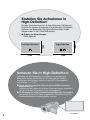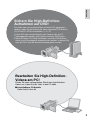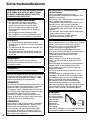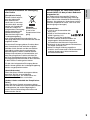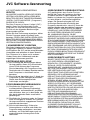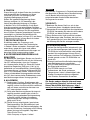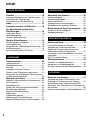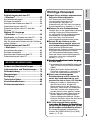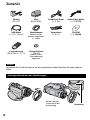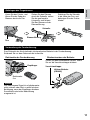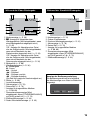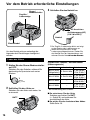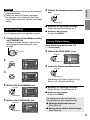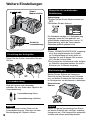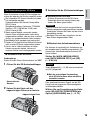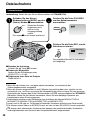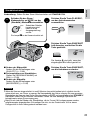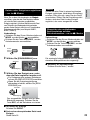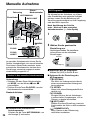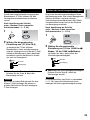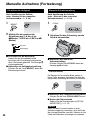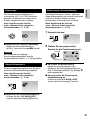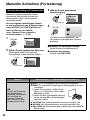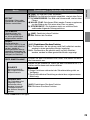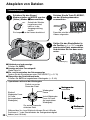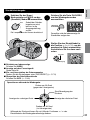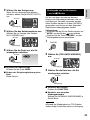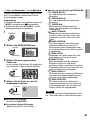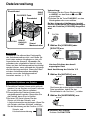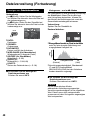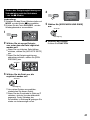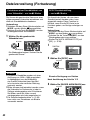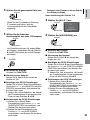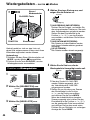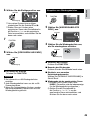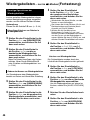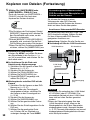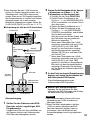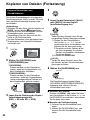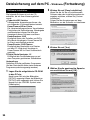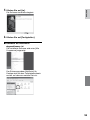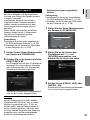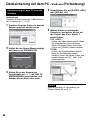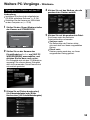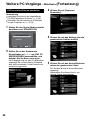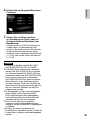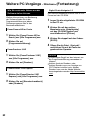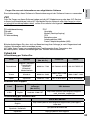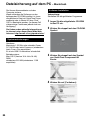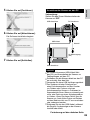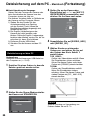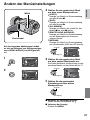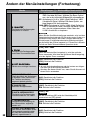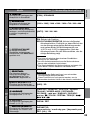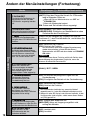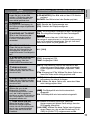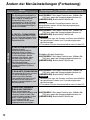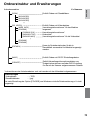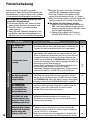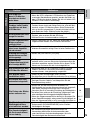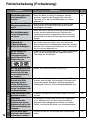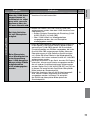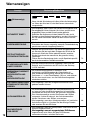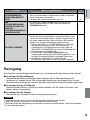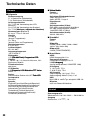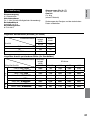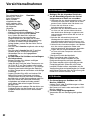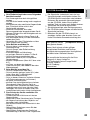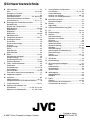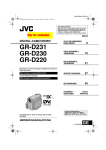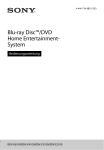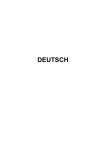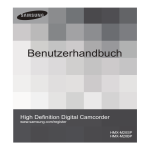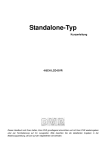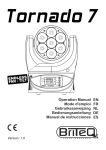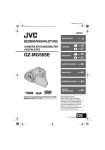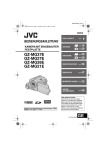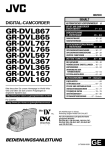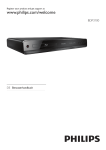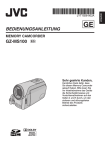Download GZ-HD7E BEDIENUNGSANLEITUNG
Transcript
HD-CAMCORDER MIT FESTPLATTE
GZ-HD7E
Sehr geehrte Kunden,
vielen Dank für den Kauf
dieser Kamera mit eingebauter
Festplatte. Bitte lesen Sie vor
Inbetriebnahme des Geräts
die Sicherheitshinweise und
Vorsichtsmaßnahmen auf den
Seiten 4 und 5 durch, um den
sicheren und störungsfreien
Betrieb des Produkts
sicherzustellen.
DEUTSCH
GE
BEDIENUNGSANLEITUNG
Erstellen Sie Aufnahmen in
High-Definition!
Erstellen Sie Aufnahmen in Full High-Definition (FHD-Modus)
Erstellen Sie längere Aufnahmen in High-Definition (SP-Modus)
Kopieren und Bearbeiten Sie High-Definition-Bilder mittels
Ausgabe über i.LINK (1440 CBR-Modus)
1920
High-Definition
1440
Schauen Sie in High-Definition!
Genießen Sie das Betrachten von Bildern in High-DefinitionBildqualität, indem Sie die Kamera mit Hilfe des als Zubehör
erhältlichen HDMI-Kabels einfach an ein HDTV-Fernsehgerät
anschließen. (Z S. 36)
8Wenn das Fernsehgerät nicht mit einem HDMI-Anschluss
ausgestattet ist
Schließen Sie die Kamera mit Hilfe des Component-Kabels (mitgeliefert)
und des AV-Kabels (mitgeliefert) an das Fernsehgerät an.
8Zur Wiedergabe auf einem herkömmlichen oder Widescreen-Fernsehgerät
Verwenden Sie das AV-Kabel (mitgeliefert). Die Bilder können in
Standard-Bildqualität wiedergegeben werden.
1080
Full High-Definition
1080
8Ändern der Einstellungen
Siehe Seite 68.
DEUTSCH
Sichern Sie High-DefinitionAufnahmen auf DVD!
Das Video kann auf einfache Weise auf einer DVD gespeichert
werden, indem Sie die Kamera an einen separaten DVD-Brenner
(CU-VD40/CU-VD20) anschließen. (Z S. 47)
•Diese DVD kann anschließend in der Kamera oder am PC
wiedergegeben werden, nicht jedoch mit einem DVD-Player.
•Wenn Sie einen CU-VD40 verwenden, kann der DVD-Brenner
direkt an ein Fernsehgerät angeschlossen werden. In diesem Fall
kann die DVD ohne die Kamera wiedergegeben werden.
Bearbeiten Sie High-DefinitionVideos am PC!
Führen Sie einen umfangreichen Schnitt des High-DefinitionVideos aus, indem Sie das Video in den PC laden.
8Anschließbare PC-Modelle
Siehe Seite 53 bzw. 64.
Sicherheitsmaßnahmen
ACHTUNG: SCHÜTZEN SIE DIESES GERÄT
VOR NÄSSE UND FEUCHTIGKEIT, DAMIT
ES NICHT IN BRAND GERÄT UND KEIN
KURZSCHLUSS ENTSTEHT.
VORSICHTSMASSNAHMEN:
•Um elektrische Schläge zu vermeiden,
das Gehäuse nicht öffnen! Dieses Gerät
enthält keinerlei Teile, die vom Benutzer
gewartet werden können. Überlassen Sie
Wartungsarbeiten bitte qualifizierten ServiceFachleuten.
•Bei Nichtgebrauch des Netzgeräts über
einen längeren Zeitraum wird empfohlen, das
Netzkabel von der Netzsteckdose abzuziehen.
HINWEISE:
•Das Typenschild und Sicherheitshinweise
befinden sich an der Unter- und/oder Rückseite
des Geräts.
•Das Schild mit der Seriennummer befindet sich
an der Akkuhalterung.
•Das Typenschild und Sicherheitshinweise des
Netzgeräts befinden sich an dessen Ober- und
Unterseite.
WARNUNG:
Die Akkus dürfen keiner starken Hitze wie
beispielsweise direktem Sonnenlicht, Feuer usw.
ausgesetzt werden.
VORSICHT:
Der Netzanschluss soll zugänglich bleiben.
Niemals das Objektiv direkter Sonneneinstrahlung
aussetzen. Dies kann Augenschäden zur Folge
haben und Geräteschäden verursachen. Zudem
besteht Stromschlag- und Feuergefahr.
VORSICHT!
Die folgenden Handhabungshinweise beachten, um
Kamera-Schäden und Verletzungen zu vermeiden.
Die Kamera beim Transportieren niemals am
LCD-Monitor fassen. Andernfalls kann die Kamera
herunterfallen oder anderweitig beschädigt werden.
Bei Verwendung eines Stativs auf stabile
Aufstellung (schräger, unebener Untergrund etc.)
achten, so dass es nicht umfällt. Die Kamera kann
andernfalls schwer beschädigt werden.
VORSICHT!
Die mit dem TV-Gerät/Videorecorder verbundene
(Audio/Video, S-Videokabel etc.) Kamera sollte
nicht auf dem TV-Gerät oder an einem Ort
plaziert werden, wo die Kabel Behinderungen
verursachen. Die Kabel so verlegen, dass ein
versehentliches Verrutschen (und Herunterfallen)
der Kamera nicht möglich ist.
Warnhinweise zur auswechselbaren
Lithium-Batterie
Die hier verwendete Batterie kann bei
unsachgemäßer Handhabung Brandgefahr oder
Ätzungen verursachen.
Die Batterie nicht wiederaufladen, zerlegen, über
100°C erhitzen oder verbrennen.
Ausschließlich CR2025 (Panasonic (Matsushita
Electric), Sanyo, Sony, Maxell) verwenden.
Bei unsachgemäßem Batteriewechsel kann es
zu Brandgefahr oder zum Platzen der Batterie
kommen.
•Für schnelle und sachgemäße Entsorgung der
gebrauchten Batterie sorgen.
•Vor dem Zugriff von Kindern schützen.
•Nicht zerlegen oder verbrennen.
Wird dieses Gerät bei Einbau in ein Gehäuse
oder ein Regal benutzt, ausreichend freie Flächen
(jeweils 10 cm seitlich sowie hinter und über
dem Gerät) lassen, um einen einwandfreien
Temperaturausgleich zu gewährleisten.
Niemals die Ventilationsöffnungen blockieren.
(z.B. durch eine Zeitung oder eine Stoffdecke etc.)
Andernfalls können die im Geräteinneren
auftretenden hohen Temperaturen nicht
abgestrahlt werden.
Niemals offenes Feuer (z.B. eine brennende
Kerze) auf oder unmittelbar neben dem Gerät
plazieren.
Beim Entsorgen der Batterien müssen geltende
Gesetze sowie örtlich geltende Vorschriften
zum Umweltschutz und zur Müllentsorgung
eingehalten werden.
Das Gerät niemals Nässe wie Spritzwasser etc.
aussetzen.
Das Gerät niemals in Räumen oder an Orten
verwenden, an denen Nässe, Feuchtigkeit oder
Wasserdampf auftreten kann (z.B. Badezimmer).
Niemals Flüssigkeit enthaltende Behälter
(wie Kosmetik- oder medizinische Behälter,
Blumenvasen, Blumentöpfe, Trinkgefäße etc.)
über oder unmittelbar neben dem Gerät plazieren.
(Falls Flüssigkeit in das Geräteinnere gelangt,
besteht Feuer- und/oder Stromschlaggefahr.)
VORSICHT:
Zur Vermeidung
von Stromschlägen
und Geräteschäden
stets erst den
geräteseitigen
Stecker des
Netzkabels am
Netzadapter
einwandfrei anbringen. Dann erst den Netzstecker
an einer Netzsteckdose anschließen.
[Europäische Union]
Dieses Symbol zeigt an,
dass das elektrische
bzw. elektronische
Gerät nicht als normaler
Haushaltsabfall entsorgt
werden soll. Stattdessen
Hinweis:
sollte das Produkt zur
fachgerechten Entsorgung, Dieses Symbol
ist nur in der
Weiterverwendung und
Europäischen Union
Wiederverwertung in
gültig.
Übereinstimmung mit der
Landesgesetzgebung
einer entsprechenden Sammelstelle für das
Recycling elektrischer und elektronischer Geräte
zugeführt werden.
Die korrekte Entsorgung dieses Produkts dient
dem Umweltschutz und verhindert mögliche
Schäden für die Umwelt und die menschliche
Gesundheit, welche durch unsachgemäße
Behandlung des Produkts auftreten können.
Weitere Informationen zu Sammelstellen und
dem Recycling dieses Produkts erhalten Sie
bei Ihrer Gemeindeverwaltung, Ihrem örtlichen
Entsorgungsunternehmen oder in dem Geschäft,
in dem Sie das Produkt gekauft haben.
Berücksichtigen Sie, dass diese Kamera
ausschließlich für den privaten Gebrauch
vorgesehen ist.
Der Gebrauch für kommerzielle Zwecke ist
ohne ausdrückliche Genehmigung untersagt.
(Wenn Sie bei einer öffentlichen Veranstaltung
(Konzert, Ausstellung etc.) Aufnahmen machen
möchten, empfehlen wir Ihnen, sich zuvor eine
Genehmigung zu besorgen.)
DEUTSCH
Benutzerinformationen zur Entsorgung
alter Geräte
Warenzeichen
•i.LINK ist ein Warenzeichen der
Sony Corp.
•HDMI ist ein Warenzeichen der
HDMI Licensing, LLC.
®
ist in den Vereinigten
Staaten und/oder anderen Ländern ein
eingetragenes Warenzeichen oder ein
Warenzeichen der Microsoft Corporation.
•Macintosh ist ein eingetragenes Warenzeichen
von Apple Computer, Inc.
•Weitere in dieser Anleitung angeführte
Produkt- und Firmennamen sind Warenzeichen
und/oder eingetragene Warenzeichen der
Warenzeicheninhaber.
•Windows
Für die nicht fachgerechte Entsorgung dieses
Abfalls können gemäß der Landesgesetzgebung
Strafen ausgesprochen werden.
(Geschäftskunden)
Wenn Sie dieses Produkt entsorgen möchten,
besuchen Sie bitte unsere Webseite
www.jvc-europe.com, um Informationen zur
Rücknahme des Produkts zu erhalten.
[Andere Länder außerhalb der Europäischen
Union]
Wenn Sie dieses Produkt entsorgen möchten,
halten Sie sich dabei bitte an die entsprechenden
Landesgesetze und andere Regelungen in
Ihrem Land zur Behandlung elektrischer und
elektronischer Geräte.
JVC Software-lizenzvertrag
JVC SOFTWARE-LIZENZVERTRAG
WICHTIG
AN UNSERE KUNDEN: LESEN SIE DIESEN
VERTRAG VOR DEM INSTALLIEREN BZW.
BENUTZEN DES SOFTWAREPROGRAMMS
„DIGITAL PHOTO NAVIGATOR“ („Programm“)
SORGFÄLTIG DURCH.
Die Victor Company of Japan, Limited („JVC“)
gewährt Ihnen das Nutzungsrecht für das
Programm nur unter der Voraussetzung, dass
Sie sich mit den folgenden Bestimmungen
einverstanden erklären:
Sollten Sie Ihre Zustimmung verweigern, dürfen
Sie das Programm weder installieren noch
benutzen. DURCH DAS INSTALLIEREN ODER
BENUTZEN DES PROGRAMMS ERKLÄREN
SIE SICH MIT DEN BESTIMMUNGEN DIESES
VERTRAGS EINVERSTANDEN.
1 URHEBERRECHT, EIGENTUM
Sämtliche Urheberrechte und sonstige Rechte
auf geistiges Eigentum an diesem Programm
sind Eigentum der JVC und der entsprechenden
Lizenzgeber und verbleiben in deren Anrecht.
Das Programm ist in Japan und in anderen
Ländern unter dem Urheberrecht und den
zugehörigen Abkommen geschützt.
2 ERTEILUNG DER LIZENZ
(1) Auf Grundlage der Bestimmungen dieses
Vertrags gewährt Ihnen JVC eine einfache
Lizenz für die Nutzung des Programms.
Sie sind berechtigt, das Programm auf der
Festplatte oder auf anderen Speichermedien
Ihres Computers zu installieren und zu
benutzen.
(2) Sie sind ferner berechtigt, eine (1) Kopie des
Programms für den alleinigen persönlichen
Zweck einer Sicherungskopie oder
Archivkopie anzufertigen.
3 PROGRAMM-BESCHRÄNKUNGEN
(1) Sie dürfen das Programm nicht
zurückentwickeln (Reverse Engineering),
dekompilieren, entassemblieren, revidieren
oder verändern, bzw. nur in dem Maße, wie
dies durch geltendes Recht ausdrücklich
genehmigt ist.
(2) Sie dürfen das Programm weder als Ganzes
noch in Auszügen zu anderen als in diesem
Vertrag ausdrücklich angegebenen Zwecken
kopieren oder benutzen.
(3) Sie sind nicht berechtigt, Dritten eine
Nutzungslizenz zu erteilen und dürfen das
Programm weder weitergeben, vermieten,
verleasen, auf Dritte übertragen noch auf
andere Weise der Nutzung durch Dritte
überlassen.
4 BESCHRÄNKTE GEWÄHRLEISTUNG
JVC gewährleistet, dass für eine Frist von
dreißig (30) Tagen ab Kaufdatum sämtlicher
Produkte, die unser Produkt begleiten, die
Medien, auf denen das Programm gespeichert
ist, keine Material- und Verarbeitungsfehler
zeigen. Die Gesamthaftung der JVC und
Ihr einziges Rechtsmittel hinsichtlich des
Programms besteht darin, dass JVC Ihnen die
defekten Medien oder das defekte Programm
ersetzt. SOWEIT GESETZLICH ZULÄSSIG,
LEHNEN JVC UND DEREN LIZENZGEBER
ALLE WEITEREN GEWÄHRLEISTUNGEN
AB, UNABHÄNGIG DAVON, OB SIE
AUSDRÜCKLICH ODER STILLSCHWEIGEND
GEWÄHRT WORDEN SIND, INSBESONDERE
STILLSCHWEIGENDE GEWÄHRLEISTUNGEN
AUF HANDELBARKEIT UND EIGNUNG FÜR
EINEN BESONDEREN ZWECK HINSICHTLICH
DES PROGRAMMS UND DER GEDRUCKTEN
BEGLEITMATERIALIEN. SOLLTEN PROBLEME
MIT DEM PROGRAMM ENTSTEHEN ODER
DURCH DESSEN BENUTZUNG VERURSACHT
WERDEN, MÜSSEN SIE DIESE AUF EIGENE
KOSTEN BEHEBEN.
5 BESCHRÄNKTE HAFTUNG
SOWEIT GESETZLICH ZULÄSSIG, HAFTET
JVC ODER DEREN LIZENZGEBER AUF
KEINEN FALL FÜR INDIREKTE, SONDER‑,
ZUFALLS- ODER FOLGESCHÄDEN
JEDWEDER ART, UNABHÄNGIG VON DER
ART DES VERFAHRENS, OB AUFGRUND
DER VERTRAGLICHEN HAFTUNG,
DELIKTSHAFTUNG ODER AUS SONSTIGEN
GRÜNDEN, DIE IN VERBINDUNG MIT
DER NUTZUNG ODER UNMÖGLICHKEIT
DER NUTZUNG DES PROGRAMMS
STEHEN, SELBST WENN JVC AUF DIESE
SCHÄDEN HINGEWIESEN WORDEN IST. SIE
VERPFLICHTEN SICH, JVC GEGENÜBER
JEDWEDEN VERLUSTEN, HAFTUNG ODER
KOSTEN FREIZUSTELLEN UND SCHADLOS
ZU HALTEN, DIE AUS ANSPRÜCHEN
DRITTER IM ZUSAMMENHANG MIT
DER NUTZUNG DES PROGRAMMS
HERVORGEHEN ODER IN IRGENDEINER
WEISE DARAUF ZURÜCKZUFÜHREN SIND.
DIE IN DIESEM VERTRAG ANGEGEBENEN
BESCHRÄNKUNGEN GELTEN WEDER
FÜR SCHÄDEN, DIE MUTWILLIG ODER
IN GROBER FAHRLÄSSIGKEIT VON JVC
VERURSACHT WURDEN, NOCH FÜR
AUSDRÜCKLICHE GEWÄHRLEISTUNGEN.
Dieser Vertrag gilt ab dem Datum der Installation
und Verwendung des Programms auf Ihrem
Computer und ist bis zur Kündigung unter
folgenden Bedingungen wirksam.
Sollten Sie irgendeine Bestimmung dieses
Vertrags verletzen, ist JVC berechtigt, den
Vertrag ohne Benachrichtigung zu kündigen.
In diesem Fall ist JVC berechtigt, für die durch
Ihre Vertragsverletzung entstandenen Schäden
Schadensersatz gegen Sie geltend zu machen. Bei
Kündigung dieses Vertrags sind Sie verpflichtet,
das auf Ihrem Computer gespeicherte Programm
unverzüglich zu löschen (einschließlich aller
gespeicherten Elemente auf Ihrem PC) und dieses
Programm nicht mehr in Ihrem Besitz zu haben.
7 EXPORTKONTROLLE
Sie dürfen weder das Programm noch
zugrundeliegende Daten oder Technologien
in andere Länder versenden, übertragen oder
exportieren, gegen die Japan und andere
relevante Staaten Handelsbeschränkungen auf
derartige Artikel ausgesprochen haben.
8 US-REGIERUNGSBEHÖRDEN ALS
BENUTZER
Als Behörde der Vereinigten Staaten von Amerika
(„Regierung“) erklären Sie sich mit der Auffassung
von JVC einverstanden, dass das Programm
ein „Kommerzieller Artikel“ im Sinne der Federal
Acquisition Regulation (FAR) part 2.101 (g) ist,
bestehend aus unveröffentlichter „Kommerzieller
Computersoftware“, da diese Artikel gemäß FAR
part 12.212 verwendet werden, und Sie nur eine
Lizenz mit denselben Nutzungsrechten erhalten,
die JVC allen kommerziellen Endbenutzern unter
den Bestimmungen dieses Vertrags gewährt.
9 ALLGEMEIN
(1) Änderungen, Zusätze, Streichungen oder
sonstige Veränderungen dieses Vertrags sind
ungültig, sofern sie nicht schriftlich vereinbart
und von einem autorisierten Vertreter von
JVC unterzeichnet wurden.
(2) Sollte eine Bestimmung dieses Vertrags als
ungültig erachtet werden oder mit der zu
diesem Vertrag geltenden Rechtsprechung
in Konflikt stehen, bleiben die anderen
Bestimmungen des Vertrags vollständig
gültig und in Kraft.
(3) Dieser Vertrag unterliegt der japanischen
Rechtsprechung. Die Gerichtsbarkeit und
Zuständigkeit für alle Rechtsstreitigkeiten, die
aus der Vollziehung, Auslegung und Erfüllung
dieses Vertrags hervorgehen, liegt beim
Tokyo District Court.
Victor Company of Japan, Limited
HINWEIS
Bei Kauf des Programms in Deutschland werden
die Abschnitte 4 (Beschränkte Gewährleistung)
und 5 (Beschränkte Haftung) durch die
entsprechenden Abschnitte der deutschen
Vertragsversion ersetzt.
DEUTSCH
6 FRISTEN
VORSICHT:
•Bedienen Sie dieses Gerät so, wie in den
Prozeduren dieses Handbuchs beschrieben.
•Verwenden Sie ausschließlich die mitgelieferte
CD-ROM. Verwenden Sie niemals eine andere
CD-ROM, um diese Software zu nutzen.
Diese Software darf nicht modifiziert werden.
Bei Änderungen oder Zusätzen, die nicht von
JVC genehmigt sind, kann die Berechtigung für
die Nutzung des Geräts entzogen werden.
•
•
CD-ROM-Handhabung
•Halten Sie die Signalseite (unbedruckt) stets
frei von Verunreinigungen und Kratzern. Die
CD-ROM darf nicht beschriftet oder beklebt
werden! Verunreinigungen können Sie mit
einem weichen Tuch entfernen. Wischen Sie
hierbei gerade von der CD-ROM-Mitte zur
Kante hin.
•Niemals herkömmliche Schallplattenreiniger
oder Reinigungssprays verwenden.
•Die CD-ROM niemals biegen und niemals
die Signalseite berühren.
•Die CD-ROM niemals an Orten
aufbewahren, die Staub, extremem
Temperaturen, hoher Luftfeuchtigkeit oder
direkter Sonneneinstrahlung ausgesetzt
sind. Direktes Sonnenlicht vermeiden.
Sie finden zudem aktuelle Informationen
(in englischer Sprache) im Internet unter
dieser World Wide Web-Adresse: http://
www.jvc-victor.co.jp/english/global-e.html
Inhalt
ERSTE SCHRITTE
Zubehör.................................................. 10
Abspielen von Dateien.......................... 30
Anbringen/Abnehmen der Objektivkappe..... 10
Anbringen des Trageriemens........................ 11
Vorbereitung der Fernbedienung.................. 11
Videowiedergabe.......................................... 30
Standbildwiedergabe.................................... 31
Dateisuchfunktion......................................... 32
Wiedergabe von Vorführdateien................... 33
Wiedergabe mit speziellen Effekten............. 34
Index....................................................... 12
Anzeigen auf dem LCD-Monitor........... 14
Vor dem Betrieb erforderliche
Einstellungen......................................... 16
Laden des Akkus.......................................... 16
Spracheinstellung......................................... 17
Datums-/Zeiteinstellung................................ 17
Weitere Einstellungen........................... 18
Einstellung des Haltegriffes.......................... 18
Linsenabdeckung......................................... 18
Überprüfen der verbleibenden Akkuleistung.... 18
Stativbefestigung.......................................... 18
Bei Verwendung einer SD-Karte................... 19
AUFNAHME
Dateiaufnahme....................................... 20
Videoaufnahme............................................ 20
Standbildaufnahme....................................... 21
Zoomen........................................................ 22
Aufnehmen mit dem Sucher......................... 22
Dateien unter Ereignissen registrieren......... 23
Überprüfen des verbleibenden Speicherplatzes
auf dem Aufnahmemedium............................. 23
Manuelle Aufnahme . ............................ 24
Wechsel in den manuellen Aufnahmemodus.... 24
AE-Programm............................................... 24
Blendenpriorität............................................ 25
Ändern der Verschlussgeschwindigkeit........ 25
Einstellen der Helligkeit................................ 26
Manuelle Scharfeinstellung.......................... 26
Nightscope.................................................... 27
Gegenlichtausgleich..................................... 27
Steuerung der Punktbelichtung.................... 27
Manuelle Einstellung im Funktionsmenü...... 28
WIEDERGABE
Bildanzeige auf dem Fernsehgerät...... 36
Anschluss an Fernsehgerät.......................... 36
Wiedergabebetrieb....................................... 37
BEARBEITUNG/DRUCK
Dateiverwaltung..................................... 38
Löschen/Schützen von Dateien.................... 38
Anzeigen von Dateiinformationen................. 40
Ändern der Ereignisregistrierung von
Videodateien nach der Aufnahme................ 41
Extrahieren einer Standbilddatei aus einer
Videodatei ................................................... 42
DPOF-Druckeinstellung . ............................. 42
Wiedergabelisten . ................................ 44
Erstellen von Wiedergabelisten ................... 44
Abspielen von Wiedergabelisten.................. 45
Sonstige Operationen der Wiedergabelisten.... 46
KOPIEREN
Kopieren von Dateien............................ 47
Verwendung eines DVD-Brenners zum
Kopieren von Dateien aus der Kamera......... 47
Verwendung eines Videorecorders/DVDRecorders zum Überspielen von Dateien aus
der Kamera................................................... 50
Kopieren/Verschieben von Standbilddateien.... 52
Dateisicherung auf dem PC
– Windows® ........................................... 53
Systemanforderungen.................................. 53
Software-Installation..................................... 54
Anschluss der Kamera an den PC............... 56
Dateisicherung auf dem PC......................... 57
Dateisicherung auf dem PC ohne die
Software....................................................... 58
Weitere PC-Vorgänge
– Windows® ........................................... 59
Wiedergabe von Dateien auf dem PC.......... 59
DVDs erstellen/Dateien bearbeiten.............. 60
Wie Sie noch mehr Nutzen aus der Software
ziehen können.............................................. 62
Dateisicherung auf dem PC
– Macintosh............................................ 64
Systemanforderungen.................................. 64
Software-Installation..................................... 64
Anschluss der Kamera an den PC............... 65
Dateisicherung auf dem PC......................... 66
WEITERE INFORMATIONEN
Ändern der Menüeinstellungen............ 67
Ordnerstruktur und Erweiterungen..... 73
Fehlerbehebung..................................... 74
Warnanzeigen........................................ 78
Reinigung............................................... 79
Technische Daten.................................. 80
Vorsichtsmaßnahmen........................... 82
Stichwortverzeichnis............................. 84
Wichtige Hinweise!
8Legen Sie von wichtigen aufgenommenen
Daten eine Sicherungskopie an
DEUTSCH
PC-OPERATION
JVC übernimmt keine Haftung
für eventuellen Datenverlust. Es
wird empfohlen, die Daten zur
Aufbewahrung auf DVD oder ein anderes
Aufnahmemedium zu kopieren. (Z S. 47)
8Machen Sie eine Probeaufnahme
Fertigen Sie vor der eigentlichen Aufnahme
wichtiger Daten eine Probeaufnahme
an, und spielen Sie die aufgenommenen
Probedaten ab, um sicherzustellen,
dass das Video- und Tonmaterial
ordnungsgemäß aufgenommen wurde.
8Setzen Sie die Kamera auf die
Grundeinstellung zurück, wenn sie
nicht ordnungsgemäß funktioniert
Diese Kamera verwendet einen
Mikrocomputer. Faktoren wie beispielsweise
Störsignale und Interferenzen können
zu Funktionsbeeinträchtigungen führen.
Wenn die Kamera nicht ordnungsgemäß
funktioniert, muss sie zurückgesetzt
werden. (Z S. 74)
8�������������������������������
Vorsichtsmaßnahmen beim Umgang
mit dem Akku
•Verwenden Sie ausschließlich Akkus des
Typs JVC BN-VF815U/VF823U/V840U/
V856U.
•Wenn die Kamera elektrostatischer
Entladung ausgesetzt ist, schalten Sie
sie bis zur nächsten Benutzung aus.
8Wenn eine schwerwiegende
Betriebsstörung auftritt, stellen Sie
sofort den Kamerabetrieb ein, und
wenden Sie sich an Ihren JVC-Händler
•Wenn ein Problem in Verbindung mit
der SD-Karte auftritt, bringen Sie
diese zusammen mit der Kamera zur
Reparatur. Wenn eines von beiden fehlt,
kann die Ursache nicht diagnostiziert
und die Kamera nicht repariert werden.
•Bei der Reparatur oder Überprüfung der
Kamera werden die aufgenommenen
Daten möglicherweise gelöscht. Sichern
Sie daher alle Daten, bevor Sie die Kamera
reparieren oder überprüfen lassen.
8Da nicht ausgeschlossen werden
ka������������������������������������
nn, dass die Kamera im Geschäft zur
Vorführung herangezogen wird, ist d���
er
Vorführmodus standardmäßig aktiviert
Zur Deaktivierung des Vorführmodus
müssen Sie [DEMO MODUS] auf [AUS]
stellen. (Z S. 70)
ERSTE SCHRITTE
Zubehör
Netzteil
AP-V17E
Akku
BN-VF815U
Component-Kabel
(Z S. 36)
Audio/Video-Kabel
(Z S.��������
37, 51)
USB-Kabel
(Z S. 47, 56, 65)
Objektivkappe
Bereits an der
Kamera angebracht.
(Z unten)
Trageriemen
(Z S. 11)
CD-ROM
(Z S.��������
54, 64)
Fernbedienung
RM-V750U (Z S. 11)
Lithium-Batterie
CR2025
Bereits in die
Fernbedienung
eingesetzt.
HINWEIS
Verwenden Sie für die Anschlüsse nur die mitgelieferten Kabel. Benutzen Sie keine anderen
Kabel.
Anbringen/Abnehmen der Objektivkappe
Setzen Sie den
Vorsprung in die
Aussparung.
10
Vorsprung
Lösen Sie das Polster, und
führen Sie das Ende des
Riemens durch die Öse.
Ziehen Sie den Riemen
durch die Schnalle, stellen
Sie die gewünschte
Länge ein, und fixieren
Sie den Riemen mit der
Riemenführung.
Schieben Sie die Schnalle
in die Nähe der Öse, und
befestigen Sie das Polster
wieder.
DEUTSCH
Anbringen des Trageriemens
Schnalle
Riemenführung
Öse
Vorbereitung der Fernbedienung
Zum Zeitpunkt des Kaufs befindet sich bereits eine Batterie in der Fernbedienung.
Entfernen Sie vor dem Gebrauch die Isolierfolie.
Reichweite der Fernbedienung
Wiedereinsetzen der Batterie
Ziehen Sie den Batteriehalter heraus, indem
Sie auf die Verschlussklappe drücken.
Empfänger
Verschlussklappe
Lithium-Batterie
(CR2025)
Reichweite:
5m
HINWEIS
Das übertragene Signal ist möglicherweise
nicht wirksam oder führt zu einer falschen
Betätigung, wenn der Empfänger direktem
Sonnenlicht oder heller Beleuchtung
ausgesetzt ist.
11
Index
HINWEISE
•Der LCD-Monitor kann um 270° gedreht
werden.
•Betrieb über Hauptschalter
Im Aufnahmemodus können Sie die Kamera
auch durch Öffnen/Schließen des LCDMonitors ein- bzw. ausschalten.
•C, D und K dürfen während der Aufnahme
nicht abgedeckt werden.
12
!Index-Taste [INDEX] (Z S. 32)/
Taste für verbleibenden Speicherplatz/
Datenbatterietaste [ 0� /� 1 ] (Z S. 18, 23)
#Einstellhebel
Stellung ¡ :
Rückwärts-Sprung (Z S. 30)/Nach oben
Stellung ¢ :
Vorwärts-Sprung (Z S. 30)/Nach unten
Stellung £ :
Rücklauftaste (Z S. 30)/Nach links/
Nightscope [NIGHT] (Z S. 27)
Stellung ¤ :
Vorlauftaste (Z S. 30)/Nach rechts/
AE-Programm [PROGRAM AE] (Z S. 24)
Nach unten drücken:
Wiedergabe/Pause (Z S. 30)
$Taste zum Wechsel des Wiedergabe-/
Aufnahmemodus [SELECT PLAY/REC] (Z S. 20)
%Modustaste Automatisch/Manuell [AUTO/
MANUAL] (Z S. 24)
&Gegenlichtausgleichstaste/
Punktbelichtungssteuertaste [BACK
LIGHT] (Z S. 27)
(Informationstaste [INFO] (Z S. 40)
)Einstellungstaste [A] für Blendenpriorität (Z S. 25)
*Funktionstaste [FUNCTION] (Z S. 28)
+LCD-Monitor
,Taste für Direktsicherung [DIRECT BACK UP]
(Z S. 57)/Ereignistaste [EVENT] (Z S. 23)
-S-Anschluss [S] (Z S. 37, 51)
.Lautsprecher (Z S. 30)
/Component-Anschluss [COMPONENT] (Z S. 36)
0Menütaste [MENU] (Z S. 17)
1Werteinstellungshebel [M-MENU] (Z S. 25)
2Helligkeitstaste [BRIGHT] (Z S. 26)
3Taste [S] für Verschlussgeschwindigkeit
(Z S. 25)
4Sucher (Z S. 22)
5Akkulösetaste [BATT.] (Z S. 16)
6Zugriffs-/Ladeanzeige [ACCESS/CHARGE] (Z S. 16)
(Blinkt beim Zugriff auf Dateien oder beim Laden
des Akkus. Schalten Sie während des Dateizugriffs
die Kamera nicht aus, entnehmen Sie nicht den
Akku, und trennen Sie nicht das Netzteil.)
Anzeige für Video-/Standbildmodus [ !, # ]
(Z S. 20, 21)
7Taste für Standbildaufnahme [SNAPSHOT]
(Z S. 21)
8�������������
Zoomhebel [W 7 , T ,] (Z S. 22)
Lautstärkeregler [–VOL+] (Z S. 30)
9Taste für Start/Stopp der Videoaufnahme
[REC] (Z S. 20)
:Halteriemen (Z S. 18)
;Akku-Befestigung (Z S. 16)
<i.LINK-Anschluss [ i ] (�Z S. 50)
=HDMI-Anschluss [HDMI] (Z S. 36)
>USB-Anschluss (USB = Universal Serial
Bus) [ 2 ] (Z S. 47, 56, 65)
?DC-Anschluss [DC] (Z S. 16)
@Sperrtaste (Z S. 16)
AStrom-/Modusschalter [OFF (CHARGE),
STANDBY/ON, MODE] (Z S. 16)
BSchuh
CKamerasensor
Empfänger (Z S. 11)
DStereomikrofon
EFokusring (Z S. 26)
FObjektivkappe (Z S. 10)
GMikrofon-Eingangsanschluss [MIC]
HAudio/Video-Anschluss [AV] (Z S. 37, 51)
ISchalter für Linsenabdeckung [ =, > ] (Z S. 18)
JRotlichtanzeige (Z S. 70)
KObjektiv
LLinsenabdeckung (Z S. 18)
MStiftloch (Z S. 18)
NStativgewinde (Z S. 18)
OSD-Kartenfach (Z S. 19)
[Taste [FOCUS] für manuelle Scharfeinstellung
(Z S. 26)
\Taste [FOCUS ASSIST] für Fokusassistenten
(Z S. 26)
DEUTSCH
Kamera
Fernbedienung
QSendefenster
RZOOM-Tasten (T/W)
Ein-/Auszoomen
SAufwärtstaste
Drehtaste (gegen den Uhrzeigersinn) (Z S. 31)
TRückwärtstaste
ULinks-Taste
VZurück-Taste
WPLAYLIST-Taste (Z S. 44)
XSTART/STOP-Taste
YSNAPSHOT-Taste (Z S. 21)
ZINFO-Taste (Z S. 40)
aVorwärtstaste
bPLAY/PAUSE-Taste
cRechts-Taste
dWeiter-Taste
eAbwärtstaste
Drehtaste (im Uhrzeigersinn) (Z S. 31)
fINDEX-Taste
gDATE-Taste
13
Anzeigen auf dem LCD-Monitor
Sowohl bei Video- als auch bei
Standbildaufnahme
0
F5.6
1/4000
[4h59m]
0:04:01
REC
200X W
T
FOCUS
16:55
20.01.2007
!Anzeige für ausgewählten Aufnahmemodus
(Z S. 24)
#Anzeige für Telemakromodus (Z S. 29)
$Zoomverhältnis (Näherungswert) (Z S. 22)
%Unterdrückungsanzeige
&Zoomanzeige (Z S. 22)
(Fokusassistentenanzeige (Z S. 26)
)Verschlussgeschwindigkeit (Z S. 25)
*Steuerungsanzeige Helligkeit/Schärfe
(Z S. 29, 70)
+Akkuanzeige (Z S. 78)
,Datum/Zeit (Z S. 17)
-Anzeige für manuelle Scharfeinstellung
(Z S. 26)
.Anzeige für ausgewähltes
Aufnahmemedium (Z S. 68, 69)
/Sturzerkennungsanzeige (Wird
eingeblendet, wenn [STURZERKENNUNG]
auf [AUS] gestellt ist.) (Z S. 70)
0Effektmodusanzeige (Z S. 29)
1AE-Programm-Modusanzeige (Z S. 24)/
5 : Nightscope-Anzeige (Z S. 27)
2Weißabgleichsanzeige (Z S. 28)
3Blendenwert (F-Zahl) (Z S. 25)
4±0 : Belichtungseinstellungs-Anzeige
(Z S. 26)
- : Gegenlichtausgleichsanzeige
(Z S. 27)
. : Steuerungsanzeige Punktbelichtung
(Z S. 27)
5Verriegelungsanzeige Irisblende (Z S. 27)
14
Nur bei Videoaufnahmen
!Modusanzeige (Z S. 20)
#Windfilteranzeige (Z S. 68)
$Bildqualität (Z S. 68)
%Restzeit (Z S. 20, 81)
&Zähler (Z S. 68)
(7REC : (Wird während der Aufnahme
angezeigt.) (Z S. 20)
79 : (Wird während der Aufnahme im
Standbymodus angezeigt.)
)Eingangspegelanzeige des externen
Mikrofons (Z S. 68)
*Ereignisanzeige (Z S. 23)
+Anzeige für optische Bildstabilisierung
(OIS) (Wird eingeblendet, wenn [OPT.
BILDSTABIL.] auf [AUS] gestellt ist.)
(Z S. 68)
Nur bei Standbildaufnahmen
1920
FINE [ 9 9 9 9 ]
10
PHOTO
!Modusanzeige (Z S. 21)
#ISO-Empfindlichkeit
(BILDAUFHELLUNG): Bei der Einstellung
[AUTO] erfolgt keine Anzeige. (Z S. 69)
$Scharfeinstellungsanzeige (Z S. 21)
%Bildgröße (Z S. 69)
&Bildqualität (Z S. 69)
(Anzahl verbleibender Aufnahmen (Z S. 81)
){ : Anzeige für Serienaufnahmemodus
(Z S. 69)
J : Anzeige für Bracket-Aufnahmemodus
(Z S. 69)
*Aufnahmeanzeige (Z S. 21)
+Selbstauslöser-Anzeige (Z S. 69)
Während der Standbild-Wiedergabe
X-60
1:55:01
101-0098
16:55
20.01.2007
16:55
20.01.2007
!Modusanzeige (Z S. 30)
# 6 : Anzeige für Abspielen einer
Wiedergabeliste (Wird eingeblendet, wenn
eine Wiedergabeliste abgespielt wird.)
(Z S. 45)
¨ª : Anzeige für Abspielen einer Datei
aus der Ereignissuche (Wird eingeblendet,
wenn eine Videodatei aus der
Ereignissuche abgespielt wird.) (Z S. 33)
¨© : Anzeige für Abspielen einer Datei
aus der Datumssuche (Wird eingeblendet,
wenn eine Videodatei aus der
Datumssuche abgespielt wird.) (Z S. 32)
$Bildqualität (Z S. 68)
%Wiedergabemodus (Z S. 30)
U : Wiedergabe
9 : Pause
5 : Vorlauf
3 : Rücklauf
9U : Zeitlupe vorwärts
Y9 : Zeitlupe rückwärts
(Die Zahl links zeigt die Geschwindigkeit an.)
&Zähler (Z S. 68)
(Lautstärkeanzeige
)Akkuanzeige (Z S. 78)
*Datum/Zeit (Z S. 70)
+Anzeige für ausgewähltes Medium
(Z S. 68, 69)
,Sturzerkennungsanzeige (Wird
eingeblendet, wenn [STURZERKENNUNG]
auf [AUS] gestellt ist.) (Z S. 70)
-Effektmodusanzeige (Z S. 34)
.Fader-/Wischeffektanzeige (Z S. 35)
DEUTSCH
Während der Video-Wiedergabe
!Modusanzeige (Z S. 31)
#Ordner-/Dateinummer
$Diashow-Wiedergabeanzeige (Z S. 31)
%Akkuanzeige (Z S. 78)
&Datum/Zeit (Z S. 70)
(Anzeige für ausgewähltes Medium
(Z S. 68, 69)
)Sturzerkennungsanzeige (Wird
eingeblendet, wenn [STURZERKENNUNG]
auf [AUS] gestellt ist.)���(Z S. 70)
*Effektmodusanzeige (Z S. 34)
Anzeige der Bedienungsanleitung
Die Bedienungsanleitung wird während
der Menüanzeige usw. unten im Bildschirm
angezeigt.
AUSWAHL
EINST.
ENDE
15
Vor dem Betrieb erforderliche Einstellungen
Strom-/
Modusschalter
3 Schließen Sie das Netzteil an.
Zugriffs-/
Ladeanzeige
DC-Anschluss
An Netzausgang (AC)
(110 V bis 240 V)
Netzteil
Einstellhebel
•Die Zugriffs-/Ladeanzeige blinkt und zeigt
so den Beginn des Ladevorgangs an.
Vor dem Betrieb müssen unbedingt die
folgenden drei Einstellungen konfiguriert
werden.
•Wenn die Lampe erlischt, ist der
Ladevorgang abgeschlossen. Ziehen Sie
das Netzteil aus der Netzsteckdose, und
nehmen Sie das Netz��������������������
teil von der Kamera.
Laden des Akkus
1 Stellen Sie den Strom-/Modusschalter
auf OFF.
Schieben Sie den Schalter, während Sie
gleichzeitig die Sperrtaste nach unten
drücken.
OFF
(CHARGE)
2 Schließen Sie den Akku an.
Schieben Sie den Akku nach unten, bis
er einrastet.
BATT.
Erforderliche Ladezeit / Aufnahmedauer
(Näherungswerte)
Akku
Ladezeit
Aufnahmedauer
BN-VF815U
1 Std. 20 Min.
2 Std. 40 Min.
(Mitgeliefert)
(1 Std. 25 Min.*)
BN-VF823U
3 Std. 50 Min.
2 Std. 00 Min.
(2 Std. 10 Min.*)
BN-VF840U
–
3 Std. 45 Min.
(4 Std. 00 Min.*)
BN-VF856U
–
5 Std. 25 Min.
(5 Std. 40 Min.*)
* Bei Verwendung des Suchers.
8So entnehmen Sie den Akku
Schieben und halten Sie BATT.
(Z Schritt 2), und entfernen Sie
anschließend den Akku.
8So prüfen Sie den Ladestand des Akkus
Siehe Seite 18.
16
verwendet werden.
•Ziehen Sie nicht am Stecker und Kabel
des Netzteils, und knicken Sie das Kabel
nicht. Dadurch kann das Netzteil beschädigt
werden.
6 Wählen Sie die gewünschte Sprache
aus.
Auswahl
DEUTSCH
HINWEISE
•Die Kamera kann auch nur mit dem Netzteil
Bestätigung
8Rückkehr zur vorherigen Anzeige
Stellen Sie den Einstellhebel auf £.
Spracheinstellung
Die Anzeigesprache kann geändert werden.
8Verlassen der Anzeige
Drücken Sie MENU.
1 Stellen Sie den Strom-/Modusschalter
auf STANDBY/ON.
Schieben Sie den Schalter, während Sie
gleichzeitig die Sperrtaste nach unten
drücken.
Datums-/Zeiteinstellung
Nach Ausführung der Schritte 1-4
(Z linke Spalte)
5 Wählen Sie [UHR EINST.] aus.
STANDBY/ON
Auswahl
UHR EINST.
DATUM
2
31
ZEIT
01 2007 11 07
VIDEO
MENU
3
SZENENZÄHLER
PEGEL EXT. MIKROFON
QUALITÄT
ZOOM
OPT. BILDSTABIL.
ENDE
AUSWAHL EINST.
Bestätigung
AUSWAHL
EINST.
ENDE
6 Legen Sie Datum und Uhrzeit fest.
Auswahl
VIDEO
SZENENZÄHLER
PEGEL EXT. MIKROFON
QUALITÄT
ZOOM
OPT. BILDSTABIL.
ENDE
AUSWAHL EINST.
4 Wählen Sie [ALLGEMEIN] aus.
Auswahl
Bestätigung
ALLGEMEIN
ANZEIGE
ANZEIGE AUF TV-GERÄT
LANGUAGE
UHR EINST.
ANZEIGE DATUMSTYP
ENDE
AUSWAHL EINST.
5 Wählen Sie [LANGUAGE] aus.
Auswahl
AUSWAHL
8Rückkehr zur vorherigen Anzeige
Stellen Sie den Einstellhebel auf £.
8Verlassen der Anzeige
Drücken Sie MENU.
Die Konfiguration der erforderlichen
Einstellungen ist jetzt abgeschlossen.
8Sofortiger Betrieb der Kamera
Siehe Seite 20.
LANGUAGE
ENGLISH
Bestätigung
Bestätigung
Wiederholen Sie diesen Schritt für Tag,
Monat, Jahr, Stunde und Minute.
EINST.
ENDE
8Konfiguration weiterer Einstellungen
Siehe Seite 18.
17
Weitere Einstellungen
Strom-/
Modusschalter
Überprüfen der verbleibenden
Akkuleistung
Vorbereitung:
•Stellen Sie den Strom-/Modusschalter auf
OFF.
•Schließen Sie den Akku an.
BATTERIEZUSTAND
100%
50%
MAX.ZEIT
LCD-MONITOR
MIN
SUCHER
INDEX
Schalter für
Linsenabdeckung
0%
MIN
Die Akkudaten werden ca. 3 Sekunden lang
angezeigt, wenn die Taste gedrückt und
schnell wieder losgelassen wird, und ca. 15
Sekunden lang, wenn die Taste mehrere
Sekunden gedrückt gehalten wird.
HINWEISE
•Wenn „VERBINDUNGSFEHLER“ angezeigt
Einstellung des Haltegriffes
Öffnen Sie das Polster, und stellen Sie den
Griff ein.
wird, liegt möglicherweise ein Problem
im Zusammenhang mit Ihrem Akku vor.
Wenden Sie sich in diesem Fall an einen
JVC-Händler in Ihrer Nähe.
•Die Anzeige der Aufnahmezeit sollte lediglich
als Richtwert verwendet werden. Sie wird in
Einheiten von 10 Minuten angezeigt.
Stativbefestigung
Linsenabdeckung
Wird die Kamera nicht verwendet,
schließen Sie zum Schutz des Objektivs die
Linsenabdeckung.
Richten Sie das Stiftloch der Kamera am
Stativstift und das Gewinde an der Schraube
aus, und drehen Sie dann die Stativschraube
im Uhrzeigersinn, um die Kamera zu befestigen.
Unterseite der
Kamera
Linsenabdeckung öffnen
Linsenabdeckung schließen
HINWEIS
Üben Sie keinen starken Druck auf die
Linsenabdeckung aus. Dies kann zu einer
Beschädigung des Objektivs führen.
18
HINWEIS
Achten Sie bei der Verwendung eines Stativs
auf dessen Stabilität (kein schräger, unebener
Untergrund usw.). Die Kamera kann andernfalls
umfallen und schwer beschädigt werden.
Wenn die Aufnahme auf einer SD-Karte erfolgen soll,
müssen die folgenden drei Schritte ausgeführt werden.
•Die folgenden SD-Karten können auf jeden
Fall verwendet werden.
Videoaufnahme: Mit Klasse 6 kompatible
SDHC-Karte
Standbildaufnahme: Panasonic, TOSHIBA,
SanDisk, ATP (128 MB bis 4 GB) oder
SDHC-Karte (4 GB)
•Wenn andere Medien verwendet werden,
können Daten möglicherweise nicht richtig
aufgenommen werden, oder es kann zu einem
Verlust von aufgenommenen Daten kommen.
•MultiMediaCards werden nicht unterstützt.
•Dateien in Full-High-Definition-Bildqualität können
nicht auf einer SD-Karte aufgenommen werden.
•Karten, die für Videoaufnahmen mit dieser
Kamera verwendet werden, können auf
anderen Geräten nicht wiedergegeben werden.
Q Einsetzen einer SD-Karte
Vorbereitung:
Stellen Sie den Strom-/Modusschalter auf OFF.
1 Öffnen Sie die SD-Kartenfachklappe.
3 Schließen Sie die SD-Kartenfachklappe.
8Entnahme einer SD-Karte
Drücken Sie einmal auf die SD-Karte.
Sobald die Karte ein wenig herausragt,
ziehen Sie diese ganz heraus.
DEUTSCH
Bei Verwendung einer SD-Karte
HINWEISE
•Die SD-Karte darf nur bei ausgeschalteter
Kamera eingesetzt und entnommen werden.
Andernfalls können die Daten auf der Karte
beschädigt werden.
•Berühren Sie nicht den Anschluss auf der
dem Etikett abgewandten Seite.
R Wechsel des Aufnahmemediums
Die Kamera ist werkseitig für Aufnahmen auf
der eingebauten Festplatte programmiert. Sie
können das Aufnahmemedium auf eine SDKarte ändern.
Stellen Sie [AUFN.-MEDIUM VIDEO]
und [AUFN.-MEDIUM FOTO] auf [SD].
(Z S. 68, 69)
HINWEIS
Video-Bildqualität (Z S. 68) wird automatisch
auf [SP] eingestellt.
S Bei der erstmaligen Verwendung
einer SD-Karte muss diese zunächst
formatiert werden
Unterseite der
Kamera
2 Setzen Sie die Karte mit der
abgeschrägten Ecke voran fest ein.
Abgeschrägte Ecke
Dies gewährleistet beim Zugriff auf die SDKarte auch eine gewisse Geschwindigkeitsund Betriebsstabilität.
Wählen Sie zur Formatierung der Karte
unter [SD-KARTE FORMATIEREN] die
Option [AUSFÜHREN] aus. (Z S. 72)
19
AUFNAHME
Dateiaufnahme
Videoaufnahme
Vorbereitung: Stellen Sie den Strom-/Modusschalter auf STANDBY/ON.
Schieben Sie den Strom-/
Modusschalter auf MODE, um den
(Video-) Modus ! auszuwählen.
Sobald der Schalter
losgelassen wird,
kehrt er in die
Ausgangsstellung
zurück.
Die Lampe ! an der Kamera leuchtet auf.
Drücken Sie die Taste PLAY/REC,
um den Aufnahmemodus
auszuwählen.
MODE
SELECT
PLAY/REC
Drücken Sie die Taste REC, um die
Aufnahme zu starten.
REC
[4h59m]
REC
Die ungefähre Restzeit für Aufnahmen
wird angezeigt.
8Beenden der Aufnahme
Drücken Sie die Taste REC erneut.
8Ändern der Bildqualität
Ändern Sie die Einstellungen unter
[QUALITÄT]. (Z S. 68)
8Registrieren einer Datei als Ereignis
Siehe Seite 23.
HINWEISE
•Wenn Sie die Kamera aus- und dann wieder einschalten, ist automatisch der
Videoaufnahmemodus ausgewählt.
•Wenn die Kamera eingeschaltet ist und 5 Minuten lang nicht bedient wird, schaltet sie sich
automatisch aus, um Strom zu sparen. Bei Verwendung des Akkus müssen Sie zum erneuten
Einschalten der Kamera den Strom-/Modusschalter auf OFF und anschließend auf STANDBY/
ON stellen. Wenn Sie das Netzteil verwenden, führen Sie eine beliebige Operation wie
beispielsweise einen Zoomvorgang aus.
• Videodateien erhalten in der Reihenfolge ihrer Aufnahme die Namen MOV001.TOD bis
MOV009.TOD, MOV00A.TOD bis MOV00F.TOD und MOV010.TOD.
•Immer nach 4 GB oder ca. 19 Minuten fortlaufender Aufnahme wird eine neue Datei erstellt.
•Die Kamera nimmt Videos im MPEG2-Format auf, das mit dem SD-VIDEO-Format kompatibel
ist.
•Die Kamera darf während der Aufnahme nicht bewegt oder geschüttelt werden. Andernfalls
wird möglicherweise das Geräusch des Festplattenlaufwerks aufgezeichnet.
20
Vorbereitung: Stellen Sie den Strom-/Modusschalter auf STANDYBY/ON.
Schieben Sie den Strom‑/
Modusschalter auf MODE, um den
(Standbild-) Modus # auszuwählen.
Sobald der Schalter
losgelassen wird,
kehrt er in die
Ausgangsstellung
zurück.
Die Lampe # an der Kamera leuchtet auf.
Drücken Sie die Taste PLAY/REC,
um den Aufnahmemodus
auszuwählen.
MODE
DEUTSCH
Standbildaufnahme
19
SELECT
PLAY/REC
Drücken Sie die Taste SNAPSHOT
halb herunter, und halten Sie die
Taste gedrückt.
1920
FINE [
Die Anzeige ? wird grün, wenn das
eingefangene Bild scharf gestellt ist.
8Ändern der Bildqualität
Ändern Sie die Einstellungen unter
[QUALITÄT]. (Z S. 69)
8Serienaufnahme von Standbildern
Stellen Sie [SERIENAUFNAHME] auf
[EIN]. (Z S. 69)
8Ändern der Bildgröße
Ändern Sie die Einstellungen unter
[BILDGRÖSSE]. (Z S. 69)
Drücken Sie die Taste SNAPSHOT,
um die Aufnahme zu starten.
20
FINE [ 9 9 9 9 ]
PHOTO
HINWEISE
•Wenn die Kamera eingeschaltet ist und 5 Minuten lang nicht bedient wird, schaltet sie sich
automatisch aus, um Strom zu sparen. Bei Verwendung des Akkus müssen Sie zum erneuten
Einschalten der Kamera den Strom-/Modusschalter auf OFF und anschließend auf STANDBY/
ON stellen. Wenn Sie das Netzteil verwenden, führen Sie eine beliebige Operation wie
beispielsweise einen Zoomvorgang aus.
•Beim Druck sind die Ränder von Standbildern, die im Format 16:9 aufgenommen wurden,
möglicherweise abgeschnitten. Erkundigen Sie sich, ob das Druckformat 16:9 in einem
Fachgeschäft in Ihrer Nähe gedruckt werden kann.
21
Dateiaufnahme (Fortsetzung)
Strom-/
Modusschalter
Zoomhebel
Aufnehmen mit dem Sucher
In einer hellen Umgebung, in der der
LCD-Monitor schwer erkennbar ist, oder
um die Aufnahmedauer bei Batteriebetrieb
zu verlängern, wird die Aufnahme mit dem
Sucher empfohlen.
Vorbereitung:
•Schieben Sie den Strom-/Modusschalter
auf MODE, um den Modus ! oder #
auszuwählen.
•Drücken Sie die Taste PLAY/REC, um den
Aufnahmemodus auszuwählen.
Einstellhebel
DIRECT
BACKUP/
EVENT
PLAY/RECTaste
1 Schließen Sie den LCD-Monitor.
2 Fahren Sie den Sucher aus.
Zoomen
Vorbereitung:
•Schieben Sie den Strom-/Modusschalter
auf MODE, um den Modus ! oder #
auszuwählen.
•Drücken Sie die Taste PLAY/REC, um den
Aufnahmemodus auszuwählen.
Auszoomen
Einzoomen
W: Weitwinkel
3 Stellen Sie die Ansicht mit Hilfe der
Bedienleiste ein.
T: Teleaufnahme
Maximales Zoomverhältnis ist 10X
(werksmäßige Voreinstellung).
8Ändern des maximalen
Zoomverhältnisses (nur im !-Modus)
Ändern Sie die Einstellungen unter
[ZOOM]. (Z S. 68)
HINWEIS
Makroaufnahmen sind bis zu einer Motivnähe
von ca. 5 cm möglich, wenn der Zoomhebel
ganz auf W eingestellt ist.
22
HINWEIS
Wenn bei Verwendung des Suchers der
LCD-Monitor geöffnet wird, wird das Bild auf
dem LCD-Monitor dargestellt und nicht mehr
im Sucher angezeigt. Um den Sucher als
Priorität für die Aufnahme einzustellen, stellen
Sie [EINSTELL. PRIORITÄT] auf [SUCHER]
ein. (Z S. 71)
Wenn Sie vor dem Aufnahmebeginn ein ����������
Ereignis
auswählen, unter dem die Datei registriert werden
soll, wird die Datei unter dem ausgewählten
Ereignis registriert. Auf diese Weise kann die Datei
zum Zeitpunkt der Wiedergabe leicht gefunden
werden. Jedes Ereignis kann bis zu 3 verschiedene
Zieladressen enthalten (zum Beispiel: BABY1,
BABY2, BABY3).
Vorbereitung:
•Schieben Sie den Strom-/Modusschalter auf
MODE, um den Modus ! auszuwählen.
•Drücken Sie die Taste PLAY/REC, um den
Aufnahmemodus auszuwählen.
1
HINWEIS
Sobald Sie eine Datei in einem bestimmten
Ereignis registrieren, bleibt diese Einstellung
erhalten. Dies gilt auch, wenn Sie das Gerät
ausschalten. Sofern Sie die Einstellung nicht
ändern, wird eine Datei in dem Ereignis
registriert, das zuvor ausgewählt wurde.
Überprüfen des verbleibenden
Speicherplatzes auf dem
Aufnahmemedium – nur im ! - Modus
Vorbereitung:
•Schieben Sie den Strom-/Modusschalter auf
MODE, um den Modus ! auszuwählen.
•Drücken Sie die Taste PLAY/REC, um den
Aufnahmemodus auszuwählen.
MAX. AUFNAHMEZEIT
EREIGNISREG. UMSCH.
EIN/AUSWAHL
AUS
DIRECT
BACKUP
/EVENT
FHD
SP
1440
CBR
INDEX
2 Wählen Sie [EIN/AUSWAHL] aus.
Auswahl
Bestätigung
FERIEN
KEIN EREIGNIS
AUSWAHL
EINST.
DEUTSCH
Dateien unter Ereignissen registrieren
– nur im ! - Modus
1/ 3
NÄCHSTE SEITE
5h00m
7h00m
4h56m
HDD
FREI
VERW.
Die maximale Aufnahmedauer wird für jeden
einzelnen Bildqualitätsmodus angezeigt.
8Rückkehr zur Normalanzeige
Drücken Sie die Taste 0 erneut.
ENDE
3 Wählen Sie das Ereignis aus, unter
dem die Datei registriert werden soll.
•Zur Festlegung einer anderen Zieladresse
müssen Sie [NÄCHSTE SEITE] auswählen.
•Wenn Sie die Ereignisregistrierung
abbrechen möchten, wählen Sie [KEIN
EREIGNIS] aus.
Auswahl
Bestätigung
Das ausgewählte Ereignis wird auf dem
Bildschirm angezeigt. Drücken Sie die
Taste REC, um die Aufnahme zu starten.
8Verlassen der Anzeige
Drücken Sie EVENT.
8Suche einer abzuspielenden Datei nach
Ereignis
Siehe Seite 32.
23
Manuelle Aufnahme
Strom‑/
Modusschalter
Fokusring
Einstellhebel
AUTO/MANUAL
BACK LIGHT
AE-Programm
Sie können bei der Aufnahme von Videos
oder Standbildern eine optimale Helligkeit
erzielen, indem Sie die Belichtung und
Verschlussgeschwindigkeit an Ihre Umgebung
oder das Motiv anpassen.
Nach Ausführung der Schritte
unter „Wechsel in den manuellen
Aufnahmemodus“ (Z linke Spalte)
1
PLAY/
REC-Taste
FUNCTION
AUS
BRIGHT
A
S
M
-MENU
FOCUS
FOCUS
ASSIST
2 Wählen Sie die gewünschte
Einstellung aus.
Nachfolgend finden Sie detaillierte
Informationen zu den einzelnen
Einstellungen.
Auswahl
Im manuellen Aufnahmemodus können Sie die
Schärfe, Anzeigehelligkeit usw. manuell einstellen.
Sie müssen in diesen Modus wechseln, da der
automatische Aufnahmemodus, bei dem diese
Einstellungen automatisch angepasst werden,
standardmäßig ausgewählt ist.
Wechsel in den manuellen Aufnahmemodus
Vorbereitung:
• Schieben Sie den Strom-/Modusschalter
auf MODE, um den Modus ! oder #
auszuwählen.
• Drücken Sie die Taste PLAY/REC, um den
Aufnahmemodus auszuwählen.
Zweimal drücken.
24
8Rückkehr zum automatischen
Aufnahmemodus
Drücken Sie die Taste AUTO/MANUAL, um
die Anzeige 4 aufzurufen.
Bestätigung
8Abbrechen des AE-Programms
Wählen Sie [AUS] in Schritt 2 aus.
8Optionen für die Einstellung des
AE-Programms
•6 PORTRAIT:
Das Motiv im Vordergrund wird durch
einen verschwommenen Hintergrund
hervorgehoben.
•H SPORT�����:
Nimmt sich schnell bewegende Motive
deutlich auf.
•G SCHNEE�����:
Korrigiert Motive, die bei Aufnahmen
in extrem hellen Umgebungen, z.B. im
Schnee, zu dunkel erscheinen.
•/ SPOTLIGHT:
Wählen Sie diese Einstellung, wenn ein
Punktstrahler ein Motiv zu hell erscheinen
lässt.
•I DÄMMERLICHT�����:
Lässt Szenen in der Dämmerung
natürlicher erscheinen.
Ändern der Verschlussgeschwindigkeit
Durch eine entsprechende Festlegung des
Blendenwerts (F‑Zahl) können Sie den
Hintergrund verschwommen erscheinen
lassen.
Nach Ausführung der Schritte
unter „Wechsel in den manuellen
Aufnahmemodus“ (Z S. 24)
1
A
F1.8
Eine hohe Verschlussgeschwindigkeit kann
die Bewegung eines sich schnell bewegenden
Objekts einfrieren, und eine niedrige
Verschlussgeschwindigkeit kann das Objekt
verschwimmen lassen und so den Eindruck
von Bewegung vermitteln.
Nach Ausführung der Schritte
unter „Wechsel in den manuellen
Aufnahmemodus“ (Z S. 24)
1
S
1/60
2 Wählen Sie die gewünschte
Einstellung aus. (F1,8 bis F8,0)
Je niedriger die F-Zahl (höherer
Blendenwert), desto verschwommener
wird der Hintergrund. Je höher die F-Zahl
(kleinerer Blendenwert), desto deutlicher
erscheinen sowohl die Motive im Vorderals auch im Hintergrund.
M MENU
DEUTSCH
Blendenpriorität
2 Wählen Sie die gewünschte
Einstellung aus (1/2 bis 1/4000 im !Modus, 1/2 bis 1/500 im #-Modus).
Je kleiner der Wert, desto höher die
Verschlussgeschwindigkeit.
M MENU
Auswahl
Auswahl
Bestätigung
Bestätigung
8Abbrechen der Blendenpriorität
Drücken Sie die Taste A, damit die
Wertanzeige erlischt.
HINWEIS
Bei einem zu hellen Bild müssen Sie eine
höhere F-Zahl festlegen. Bei einem zu
dunklen Bild müssen Sie eine niedrigere
F-Zahl festlegen.
8Abbrechen der Verschlussgeschwindigkeit
Drücken Sie die Taste S, damit die
Wertanzeige erlischt.
HINWEIS
Es wird empfohlen, das Stativ zu verwenden
(Z S. 18), wenn die Aufnahme mit einer
niedrigen Verschlussgeschwindigkeit erfolgt.
25
Manuelle Aufnahme (Fortsetzung)
Einstellen der Helligkeit
Manuelle Scharfeinstellung
Nach Ausführung der Schritte
unter „Wechsel in den manuellen
Aufnahmemodus“ (Z S. 24)
Nach Ausführung der Schritte
unter „Wechsel in den manuellen
Aufnahmemodus“ (Z S. 24)
1
1
BRIGHT
0
FOCUS
4:
JAN.2
2 Wählen Sie die gewünschte
Einstellung aus. (–6 bis +6 im
!-Modus, –2,0EV bis +2,0EV im #Modus)
M MENU
2 Schieben Sie den Fokusring, um die
Schärfe einzustellen.
Auswahl
Bestätigung
8So sichern Sie die Belichtung
Halten Sie den Einstellhebel nach
Abschluss der Einstellungskonfiguration
über 2 Sekunden gedrückt. Die Anzeige C
wird eingeblendet.
8Abbrechen der Helligkeitseinstellung
Drücken Sie die Taste BRIGHT, damit die
Wertanzeige erlischt.
8Abbrechen der manuellen
Scharfeinstellung
Drücken Sie die Taste FOCUS, damit die
Anzeige @/A erlischt.
Fokusassistent
Die Rahmen der fokussierten Bilder werden in
blauer Farbe angezeigt. Verwenden Sie diese bei
der genauen Einstellung der Schärfe als Richtlinie.
FOCUS
8Abbrechen des Fokusassistentenmodus
Drücken Sie die Taste FOCUS ASSIST erneut.
8Ändern der Rahmenfarbe
Ändern Sie die Einstellungen in [FOCUSASSISTENT]. (Z S. 70)
HINWEIS
26
Wenn Sie den Fokusassistenten in einer
dunklen Umgebung verwenden, wird die Farbe
der körnigen Bereiche verstärkt. Dadurch ist die
Farbe des Rahmens schwieriger zu erkennen.
Steuerung der Punktbelichtung
Die Verschlussgeschwindigkeit wird
automatisch von 1/2 in 1/250 Sekunden
geändert. Aufnahmen mit wenig Licht in
dunkler Umgebung sind so möglich.
Verwenden Sie diese Funktion, wenn der
Gegenlichtausgleich nicht optimal funktioniert,
oder wenn Sie die Helligkeit an dem
gewünschten Punkt anpassen möchten.
Nach Ausführung der Schritte
unter „Wechsel in den manuellen
Aufnahmemodus“ (Z S. 24)
Nach Ausführung der Schritte
unter „Wechsel in den manuellen
Aufnahmemodus“ (Z S. 24)
DEUTSCH
Nightscope
NIGHT
1 Zweimal drücken.
A
8Abbrechen der Funktion Nightscope
Stellen Sie den Einstellhebel auf £
(NIGHT), damit die Anzeige 5 erlischt.
HINWEIS
Bei Aufnahmen mit niedriger
Verschlussgeschwindigkeit wird die
Verwendung des Stativs (Z S. 18) empfohlen.
Gegenlichtausgleich
Mit dem Gegenlichtausgleich wird das Motiv
durch eine höhere Belichtung aufgehellt.
Nach Ausführung der Schritte
unter „Wechsel in den manuellen
Aufnahmemodus“ (Z S. 24)
2 Wählen Sie den gewünschten
Bereich für die Punktmessung aus.
Auswahl
[5h56m]
Bestätigung
8So sichern Sie die Belichtung
Halten Sie den Einstellhebel nach
Abschluss der Einstellungskonfiguration
über 2 Sekunden gedrückt. Die Anzeige C
wird eingeblendet.
8So brechen Sie die Steuerung der
Punktbelichtung ab
Drücken Sie die Taste BACK LIGHT
einmal, damit die Anzeige . erlischt.
8Abbrechen des Gegenlichtausgleichs
Drücken Sie die Taste BACK LIGHT
zweimal, damit die Anzeige - erlischt.
27
Manuelle Aufnahme (Fortsetzung)
Manuelle Einstellung im Funktionsmenü
3 Wählen Sie die gewünschte
Einstellung aus.
Auswahl
Manuelle Aufnahmefunktionen können
auf einfache Weise durch Auswahl von
Menüpunkten in den Funktionsmenüs
verwendet werden.
Bei den folgenden Abbildungen handelt
es sich um Beispiele von Displayanzeigen,
wenn [EFFEKT] auf [SEPIA] gestellt ist.
EFFEKT
AUS
SEPIA
SCHWARZ/WEISS
KLASS. FILM
STROBOSKOP
Bestätigung
4
FUNCTION
Nach Ausführung der Schritte
unter „Wechsel in den manuellen
Aufnahmemodus“ (Z S. 24)
1
FUNCTION
Das Menü wird ausgeblendet, und
die Anzeige für die gewählte Funktion
erscheint.
WB
EFFEKT
TELE MACRO
ZEBRA
SPEZ. EINSTELLUNG
2 Wählen Sie das gewünschte Menü aus.
Nachfolgend finden Sie detaillierte
Informationen zu den einzelnen Menüs.
Auswahl
8Rückkehr zur vorherigen Anzeige
Stellen Sie den Einstellhebel auf £.
8Verlassen der Anzeige
Drücken Sie FUNCTION.
EFFEKT
AUS
SEPIA
SCHWARZ/WEISS
KLASS. FILM
STROBOSKOP
Bestätigung
Menüs
Einstellungen: [ ] = Werksmäßige Voreinstellung
@ [AUTO]�: Der Weißabgleich wird automatisch eingestellt.
B MWB�: Zur manuellen Einstellung des Weißabgleichs je nach
WB
Wird für die Einstellung
des Weißabgleichs
verwendet, um während
der Aufnahme die
optimalen Farben für
den Lichteinfall in Ihrer
Umgebung zu erzielen.
28
Lichtquelle.
1)Halten Sie ein glattes, weißes Stück
Papier so vor das Motiv, dass es den
Bildschirm ausfüllt.
2)Halten Sie den Einstellhebel gedrückt,
bis die Anzeige B zu blinken beginnt
und dann aufhört.
D SCHÖNW�: Bei Außenaufnahmen an einem sonnigen Tag.
E WOLKIG�: Bei Außenaufnahmen an einem bewölkten Tag.
F HALOGEN�: Bei Verwendung einer Videolampe oder ähnlicher
Beleuchtung.
EFFEKT
Sie können Videos oder
Standbilder mit speziellen
Effekten aufzeichnen.
Einstellungen: [ ] = Werksmäßige Voreinstellung
1 [AUS]�: Es wird kein Effekt verwendet.
J SEPIA�: Das Bild wird bräunlich eingefärbt, wie bei alten Fotos.
K SCHWARZ/WEISS�: Das Bild wird schwarzweiß, wie bei alten
DEUTSCH
Menüs
Filmen.
L KLASS. FILM*�: Bei diesem Effekt werden Frames ausgelassen,
um den Bildern den Flair eines alten Films zu geben.
M STROBOSKOP*�: Die Aufnahme sieht aus wie eine Serie
aufeinander folgender Schnappschüsse.
TELE MACRO
Objekte können aus
einer Entfernung von
ca. 40 cm größtmöglich
aufgenommen werden.
1 [AUS]: Deaktiviert diese Funktion.
t EIN: Aktiviert die Funktion.
ZEBRA*
Die Bereiche des
Fotomotivs, die auf Grund
des Lichts weiß reflektiert
werden, werden in
einem gestreiften Muster
angezeigt. Verwenden Sie
dies bei der Einstellung der
Helligkeit als Richtlinie.
SPEZ. EINSTELLUNG�*
SCHÄRFE
Stellt die Intensität
des aufgenommenen
Bildumrisses ein.
[AUS]�: ��������������������������������
Deaktivieren Sie diese Funktion.
70%: Die Bereiche, die als nahezu weiß (hell) reflektiert werden,
werden in einem gestreiften Muster angezeigt.
100%: Die Bereiche, die gänzlich weiß (zu hell) reflektiert
werden, werden in einem gestreiften Muster angezeigt.
Drücken Sie den Einstellhebel nach unten, und wählen Sie dann
die Untermenüs aus.
Stellen Sie die Schärfe ein, indem Sie den Einstellhebel auf £ / ¤
stellen und ihn dann nach unten drücken.
HINWEISE
•Einige Funktionen stehen bei der Scharfeinstellung nicht zur
Verfügung.
•Durch die schärfere Einstellung erscheint das aufgenommene
Bild körnig.
FARBBALKEN
Der Farbbalken wird
angezeigt. Durch
Aufnehmen dieser
Anzeige können die
Farbeigenschaften
der Kamera überprüft
werden.
[AUS]: Deaktivieren Sie diese Funktion.
EIN: Aktivieren Sie diese Funktion.
* Nicht im #-Modus verfügbar.
29
WIEDERGABE
Abspielen von Dateien
Videowiedergabe
Schieben Sie den Strom-/
Modusschalter auf MODE, um den
(Video-) Modus ! auszuwählen.
Sobald der Schalter
losgelassen wird,
kehrt er in die
Ausgangsstellung
zurück.
Die Lampe ! an der Kamera leuchtet auf.
Drücken Sie die Taste PLAY/REC,
um den Wiedergabemodus
auszuwählen.
VIDEO
MODE
8/8
SELECT
PLAY/REC
AUSWAHL
EINST.
SORTIER.
Daraufhin wird die Indexanzeige für
Videos aufgerufen.
Stellen Sie den Einstellhebel in
die Position ¡ / ¢ / £ / ¤, um die
gewünschte Datei auszuwählen,
und drücken Sie ihn dann nach
unten.
Auswahl
Bestätigung
8Rückkehr zur Indexanzeige
Drücken Sie INDEX.
8Anzeige auf dem Fernsehgerät
Siehe Seite 36.
8Ein- und Ausschalten der Datumsanzeige
Ändern Sie die Einstellungen unter [DATUM/ZEIT]. (Z S. 70)
8Überprüfen der Dateiinformationen
Drücken Sie INFO bei angehaltener Wiedergabe. (Z S. 40)
Operationen während der Wiedergabe
Zurück zur ersten
Szene der Datei
Wiedergabe/
Pause
Rücklauf/
Wiedergabe Frame
für Frame
(bei angehaltener
Wiedergabe)
Vorlauf/Wiedergabe
Frame für Frame
(bei angehaltener
Wiedergabe)
Zur ersten Szene der
nächsten Datei
30
J
: ����������������
Verringern der
���������������
Lautstärke
Während des Vor- bzw. Rücklaufs können Sie mit Hilfe der
Positionen £ / ¤ des Einstellhebels die Suchgeschwindigkeit
ändern (max. 60-fach).
I
: �������������
Erhöhen der
������������
Lautstärke
Schieben Sie den Strom‑/
Modusschalter auf MODE, um den
(Standbild-) Modus # auszuwählen.
Sobald der Schalter
losgelassen wird,
kehrt er in die
Ausgangsstellung
zurück.
Die Lampe # an der Kamera leuchtet auf.
Drücken Sie die Taste PLAY/REC,
um den Wiedergabemodus
auszuwählen.
BILD
MODE
DEUTSCH
Standbildwiedergabe
8/8
SELECT
PLAY/REC
AUSWAHL
EINST.
SORTIER.
Daraufhin wird die Indexanzeige für
Standbilder aufgerufen.
Stellen Sie den Einstellhebel in
die Position ¡ / ¢ / £ / ¤, um die
gewünschte Datei auszuwählen,
und drücken Sie ihn dann nach
unten.
Auswahl
Bestätigung
8Rückkehr zur Indexanzeige
Drücken Sie INDEX.
8Anzeige auf dem Fernsehgerät
Siehe Seite 36.
8Ein- und Ausschalten der Datumsanzeige
Ändern Sie die Einstellungen unter [DATUM/ZEIT]. (Z S. 70)
8Überprüfen der Dateiinformationen
Drücken Sie INFO. (Z S. 40)
Operationen während der Wiedergabe
Drehen um 90 Grad
(gegen den Uhrzeigersinn)
Start/Beendigung der
Diashow
Anzeige der vorherigen Datei
Anzeige der nächsten Datei
Drehen um 90 Grad
(im Uhrzeigersinn)
Während der Diashow können Sie mit Hilfe der Positionen ¡ / ¢ des
Einstellhebels die Wiedergabereihenfolge ändern.
31
Abspielen von Dateien (Fortsetzung)
Strom-/
Modusschalter
2 Wählen Sie das Aufnahmedatum aus.
Auswahl
07 01 2007
Bestätigung
AUSWAHL
1/3
EINST.
SORTIER.
3 Wählen Sie die Datei aus, die Sie
wiedergeben möchten.
Auswahl
PLAY/
REC-Taste
FUNCTION Einstellhebel
Sie können zur einfacheren Dateisuche von
der Indexanzeige in die Datumsindexanzeige
oder in die Ereignisanzeige wechseln.
Die Ereignisanzeige kann im !-Modus
verwendet werden. Im #-Modus kann sie
nicht verwendet werden.
Datumsindexanzeige
Sie können die gewünschte Datei nach
Aufnahmedatum suchen.
Vorbereitung:
•Schieben Sie den Strom-/Modusschalter
auf MODE, um den Modus ! oder #
auszuwählen.
•Drücken Sie die Taste PLAY/REC, um den
Wiedergabemodus auszuwählen.
DATUM SUCHEN
INDEX
32
8Rückkehr zur Indexanzeige
Drücken Sie die Taste INDEX.
Ereignisanzeige – nur im ! -Modus
Dateisuchfunktion
1
Bestätigung
31
25
22
22
19
AUSWAHL
01
01
01
12
12
2007
2007
2007
2006
2006
EINST.
SORTIER.
Sie können die gewünschte Datei nach dem
Ereignis suchen, unter dem Sie die Datei bei
der Aufnahme gespeichert haben. (Z S. 23)
Nach der ereignisbezogenen Suche können
Sie nach Aufnahmedatum suchen, um die
Suche weiter einzuschränken.
Vorbereitung:
•Schieben Sie den Strom-/Modusschalter auf
MODE, um den Modus ! auszuwählen.
•Drücken Sie die Taste PLAY/REC, um den
Wiedergabemodus auszuwählen.
1 Zweimal drücken.
FERIEN
INDEX
1/ 3
NÄCHSTE SEITE
AUSWAHL
EINST.
SORTIER.
Wenn Sie zur nächsten Seite blättern
möchten, wählen Sie [NÄCHSTE SEITE]
aus.
Auswahl
EREIGNIS SUCHEN
ALLE SZENEN
25 01 2007
22 01 2007
Bestätigung
AUSWAHL
EINST.
SORTIER.
3 Wählen Sie das Aufnahmedatum aus.
Wählen Sie zur Anzeige aller Dateien
[ALLE SZENEN] aus.
Auswahl
FERIEN
1/3
Wiedergabe von Vorführdateien
– nur im ! - Modus
Auf der von Ihnen erworbenen Kamera
können sich Videodateien befinden, die zur
Vorführung im Geschäft verwendet wurden.
Diese Dateien werden im Ordner [EXTMOV]
gespeichert und können mit den folgenden
Operationen wiedergegeben werden.
Vorbereitung:
•Schieben Sie den Strom-/Modusschalter auf
MODE, um den Modus ! auszuwählen.
•Drücken Sie die Taste PLAY/REC, um den
Wiedergabemodus auszuwählen.
1
Bestätigung
AUSWAHL
EINST.
FUNCTION
SORTIER.
4 Wählen Sie die Datei aus, die Sie
wiedergeben möchten.
Auswahl
DEUTSCH
2 Wählen Sie das Ereignis aus.
LÖSCHEN
SCHUTZ
EFFEKT
WIPE/FADER
WIEDERGABELISTE WDG.
BEARBEITEN
TPD-DATEI WIEDERG.
NORMALE WIEDERGABE
2 Wählen Sie [TPD-DATEI WIEDERG.]
aus.
Auswahl
VIDEO [TPD]
8/8
Bestätigung
8Rückkehr zur Indexanzeige
Drücken Sie die Taste INDEX.
8Ändern der Ereignisregistrierung einer
Datei
Siehe Seite 41.
Bestätigung
AUSWAHL
EINST.
ENDE
3 Wählen Sie die Datei aus, die Sie
wiedergeben möchten.
Auswahl
Bestätigung
8Verlassen der Anzeige
Drücken Sie FUNCTION.
8Rückkehr zum normalen
Wiedergabemodus
Wählen Sie [NORMALE WIEDERGABE] in
Schritt 2 aus.
HINWEIS
Während der Wiedergabe von TPD-Dateien
stehen einige Funktionen nicht zur Verfügung.
33
Abspielen von Dateien (Fortsetzung)
Wiedergabe mit speziellen Effekten
Fügt Effekte hinzu, die beispielsweise die
Farbtöne von Bildern ändern.
Vorbereitung:
•Schieben Sie den Strom-/Modusschalter
auf MODE, um den Modus ! oder #
auszuwählen.
•Drücken Sie die Taste PLAY/REC, um den
Wiedergabemodus auszuwählen.
LÖSCHEN
SCHUTZ
EFFEKT
WIPE/FADER
WIEDERGABELISTE WDG.
BEARBEITEN
TPD-DATEI WIEDERG.
NORMALE WIEDERGABE
FUNCTION
2 Wählen Sie [EFFEKT] aus.
Auswahl
Bestätigung
EFFEKT
AUS
SEPIA
SCHWARZ/WEISS
KLASS. FILM
STROBOSKOP
AUSWAHL
EINST.
ENDE
3 Wählen Sie einen gewünschten
Effekt aus.
In der rechten Spalte finden Sie detaillierte
Informationen zu den einzelnen Effekten.
Auswahl
Bestätigung
34
wiedergeben möchten.
Auswahl
Wiedergabeeffekte
1
4 Wählen Sie die Datei aus, die Sie
VIDEO
AUSWAHL
8/8
EINST.
SORTIER.
Bestätigung
8Verlassen der Anzeige
Drücken Sie FUNCTION.
8So schalten Sie den Effekt aus
Wählen Sie [AUS] in Schritt 3 aus.
8Optionen für die Einstellung EFFEKT
•J SEPIA:
Das Bild wird bräunlich eingefärbt, wie
bei einem alten Foto.
•K SCHWARZ/WEISS:
Das Bild wird schwarzweiß, wie bei alten
Filmen.
•L KLASS. FILM*:
Durch das Überspringen von Frames
erhält die Aufnahme die Atmosphäre
eines alten Spielfilms.
•M STROBOSKOP*:
Die Aufnahme sieht aus wie eine Serie
aufeinander folgender Schnappschüsse.
* Nicht im #-Modus verfügbar.
Vorbereitung:
•Schieben Sie den Strom-/Modusschalter auf
MODE, um den Modus ! auszuwählen.
•Drücken Sie die Taste PLAY/REC, um den
Wiedergabemodus auszuwählen.
1
LÖSCHEN
SCHUTZ
EFFEKT
WIPE/FADER
WIEDERGABELISTE WDG.
BEARBEITEN
TPD-DATEI WIEDERG.
NORMALE WIEDERGABE
FUNCTION
2 Wählen Sie [WIPE/FADER] aus.
Auswahl
Bestätigung
WIPE/FADER
AUS
FADER-WHITE
FADER-BLACK
FADER-B.W
WIPE-CORNER
1/2
EINST.
ENDE
AUSWAHL
3 Wählen Sie einen gewünschten
Effekt aus.
In der rechten Spalte finden Sie detaillierte
Informationen zu den einzelnen Effekten.
Auswahl
Bestätigung
VIDEO
AUSWAHL
8/8
EINST.
SORTIER.
4 Wählen Sie die Datei aus, die Sie
wiedergeben möchten.
Auswahl
8Optionen für die Einstellung WIPE/FADER
•O FADER-WHITE:
Ein- und Ausblenden mit weißem
Bildschirm.
•P FADER-BLACK:
Ein- und Ausblenden mit schwarzem
Bildschirm.
•Q FADER-B.W:
Einblenden von Schwarzweiß auf
Farbe oder Ausblenden von Farbe auf
Schwarzweiß.
•R WIPE-CORNER:
Einblenden auf schwarzem Bildschirm
von oben rechts nach links unten oder
Ausblenden von links unten nach oben
rechts.
•S WIPE-WINDOW:
Die Szene beginnt in der Mitte eines
schwarzen Bildschirms und wird in
Richtung der Ecken eingeblendet oder
wird von den Ecken her in Richtung Mitte
ausgeblendet.
•T WIPE-SLIDE:
Einblenden von rechts nach links oder
Ausblenden von links nach rechts.
•U WIPE-DOOR:
Beim Einblenden wird der schwarze
Bildschirm nach links und rechts
geöffnet und gibt so die Szene frei, beim
Ausblenden wird die Szene von links und
rechts zur Mitte hin geschlossen.
•V WIPE-SCROLL:
Die Szene wird auf schwarzem Bildschirm
von unten nach oben eingeblendet und
von oben nach unten ausgeblendet.
•W WIPE-SHUTTER:
Die Szene wird von der Mitte eines
schwarzen Bildschirms nach oben und
unten eingeblendet oder von oben und
unten zur Mitte hin ausgeblendet.
DEUTSCH
Fader- und Wischeffekt – nur im ! -Modus
Fügt am Anfang und Ende der Videos Effekte
ein. Für Standbilder können diese Effekte
nicht festgelegt werden.
HINWEIS
Bestätigung
Auf Dateien mit einer Wiedergabezeit kürzer
als 7 Sekunden gibt es keine Auswirkungen.
8Verlassen der Anzeige
Drücken Sie FUNCTION.
8So schalten Sie den Effekt aus
Wählen Sie [AUS] in Schritt 3 aus.
35
Bildanzeige auf dem Fernsehgerät
Diese Kamera ist für High-Definition- oder
PAL-Farbfernsehsignale ausgelegt. Sie kann
nicht in Verbindung mit einem Fernsehgerät
einer anderen Farbnorm verwendet werden.
8Verbindung mit Hilfe des COMPONENTAnschlusses
COMPONENTAnschluss
DC-Anschluss
Anschluss an Fernsehgerät
Sie können Videos über den HDMI-Anschluss,
COMPONENT-Anschluss oder AV/SAnschluss ausgeben. Wählen Sie den für Ihr
Fernsehgerät geeigneten Anschluss aus.
An
Netzausgang
(AC)
Vorbereitung: Schalten Sie alle Geräte aus.
8Verbindung mit Hilfe des HDMIAnschlusses
HDMI-Anschluss
HDMI-Kabel
(optional)
Netzteil
AV-Anschluss
DC-Anschluss
ComponentKabel
AV-Kabel
Netzteil
An
Netzausgang
(AC)
COMPONENTEingangsanschluss
Audio L/REingangsanschluss
Video-Anschluss
wird nicht
verwendet.
HINWEIS
HDMI-Anschluss
HINWEIS
Ändern Sie die Einstellungen in [HDMI
AUSGANG], [HDMI-FARBEINSTELLUNG]
oder [ERW. HDMI-EINST.] nach Bedarf.
(Z S. 71)
36
Ändern Sie die Einstellungen unter
[KOMPONENTEN AUSGANG] nach Bedarf.
(Z S. 71)
S-Anschluss
DC-Anschluss
Wiedergabebetrieb
Sobald der Anschluss an das
Fernsehgerät abgeschlossen ist
DEUTSCH
8Verbindung mit Hilfe der AV/SAnschlüsse
1 Schalten Sie Kamera und
Fernsehgerät ein.
2 Stellen Sie am Fernsehgerät den
zugehörigen VIDEO-Modus ein.
An
Netzausgang
(AC)
Netzteil
3 (Nur beim Anschluss der Kamera an den
Videorecorder/DVD-Recorder)
AV-Anschluss
Schalten Sie den Videorecorder/DVDRecorder ein, und stellen Sie am
Videorecorder/DVD-Recorder den
zugehörigen AUX-Eingang ein.
4 Starten Sie die Wiedergabe mit der
Kamera. (Z S. 30, 31)
S-Kabel
(optional)
S-Eingangsanschluss
AV-Kabel
8Anzeige der Displayanzeige der Kamera
im Fernsehgerät
Stellen Sie [ANZEIGE AUF TV-GERÄT] auf
[EIN]. (Z S. 71)
AV-Eingangsanschluss
HINWEIS
Passen Sie die Einstellungen unter [VIDEO/
S AUSGANG] an die Anzeigegröße Ihres
Fernsehgeräts an. (Z S. 71)
37
BEARBEITUNG/DRUCK
Dateiverwaltung
Einstellhebel
PLAY/REC-Taste
SNAP
SHOT
Zoomhebel
Vorbereitung:
•Schieben Sie den Strom-/Modusschalter
auf MODE, um den Modus ! oder #
auszuwählen.
•Drücken Sie die Taste PLAY/REC, um den
Wiedergabemodus auszuwählen.
Bei den folgenden Abbildungen handelt
es sich um Beispiele von Displayanzeigen,
wenn die Funktion [LÖSCHEN] ausgeführt
wird.
1
FUNCTION
DIRECT
BACKUP/
EVENT
FUNCTION
INFO
Strom-/
Modusschalter
LÖSCHEN
SCHUTZ
EFFEKT
WIPE/FADER
WIEDERGABELISTE WDG.
BEARBEITEN
TPD-DATEI WIEDERG.
NORMALE WIEDERGABE
2 Wählen Sie [LÖSCHEN] oder
[SCHUTZ] aus.
Auswahl
LÖSCHEN
VORSICHT
Entnehmen Sie während des Dateizugriffs
das Aufnahmemedium nicht, und führen Sie
auch keine anderen Vorgänge aus (wie z.B.
Ausschalten der Kamera). Verwenden Sie
außerdem das mitgelieferte Netzteil, da die
Daten auf dem Aufnahmemedium beschädigt
werden können, wenn während des Vorgangs
die Akkuleistung nachlässt. Wenn die Daten
auf dem Aufnahmemedium beschädigt
werden, muss das Aufnahmemedium
formatiert werden. (Z S. 72)
AKTUELL
DATEIAUSWAHL
ALLES LÖSCHEN
Bestätigung
AUSWAHL
EINST.
ENDE
Löschen/Schützen der derzeit
angezeigten Datei
Nach Ausführung der Schritte 1-2
3 Wählen Sie [AKTUELL] aus.
Auswahl
LÖSCHEN?
AKTUELLE DATEIEN:
•Geschützte Dateien können nicht gelöscht
werden. Um sie löschen zu können, müssen
Sie zunächst den Schutz aufheben.
•Einmal gelöschte Dateien können nicht
wiederhergestellt werden. Überprüfen Sie
die Dateien, bevor Sie sie löschen.
•Bei einer SD-Karte können Sie den
Schutz mit Hilfe der Schreib- und
Löschschutzmarkierung festlegen. Wenn Sie
alle Dateien schützen möchten, schieben
Sie die Markierung auf die Position „LOCK“.
Schreib- und
Löschschutzmarkierung
38
0008
AUSFÜHREN
Löschen/Schützen von Dateien
ABBRECHEN
Bestätigung
AUSWAHL
EINST.
Sie können die vorherige bzw. nächste
Datei auswählen, indem Sie den
Einstellhebel in die Position £ / ¤ stellen.
4 Wählen Sie [AUSFÜHREN] aus.
Auswahl
Bestätigung
8Verlassen der Anzeige
Drücken Sie FUNCTION.
Nach Ausführung der Schritte 1-2
(Z S. 38)
3 Wählen Sie [DATEIAUSWAHL] aus.
Auswahl
VIDEO LÖSCHEN
8/8
Löschen/Schützen aller Dateien
Nach Ausführung der Schritte 1-2
(Z S. 38)
DEUTSCH
Auswählen und Löschen/Schützen von
Dateien
3 Wählen Sie [ALLES LÖSCHEN] oder
[A.SCHÜTZEN] aus.
Auswahl
ALLES LÖSCHEN?
(AUSSER GESCHÜTZTE DATEIEN)
AUSFÜHREN
Bestätigung
ABBRECHEN
EINST.
AUSWAHL
ENDE
4 Wählen Sie die gewünschte Datei
aus.
Auswahl
Bestätigung
AUSWAHL
EINST.
4 Wählen Sie [AUSFÜHREN] aus.
Auswahl
VIDEO LÖSCHEN
8/8
Bestätigung
AUSWAHL
EINST.
ENDE
•Daraufhin wird das Zeichen $ oder x
auf der Datei angezeigt. Um weitere
Dateien auszuwählen, wiederholen Sie
diesen Schritt.
•Wenn Sie den Zoomhebel in Richtung T
schieben, wird der Vorschaubildschirm
angezeigt. Durch Schieben des
Zoomhebels in Richtung W gelangen Sie
wieder zur Indexanzeige zurück.
5
Bestätigung
FUNCTION
LÖSCHEN?
AUSFÜHREN UND ENDE
ENDE
ABBRECHEN
AUSWAHL
EINST.
6 Wählen Sie [AUSFÜHREN UND
8Verlassen der Anzeige
Drücken Sie FUNCTION.
8Aufheben des Schutzes
Wählen Sie die geschützte Datei in
Schritt 4 aus („Auswählen und Löschen/
Schützen von Dateien“ Z linke Spalte).
8So heben Sie den Schutz aller Dateien
auf
1)Wählen Sie in Schritt 3
[A.AUFHEBEN] aus, und drücken Sie
dann den Einstellhebel nach unten.
2)Stellen Sie den Einstellhebel in die
Position ¡ / ¢, um [AUSFÜHREN]
auszuwählen, und drücken Sie ihn
dann nach unten.
ENDE] (beim Vorgang [LÖSCHEN])
bzw. [ENDE] (beim Vorgang
[SCHUTZ]) aus.
Auswahl
Bestätigung
8Verlassen der Anzeige
Drücken Sie FUNCTION.
39
Dateiverwaltung (Fortsetzung)
Anzeigen von �������������������
Dateiinformationen
Vorbereitung:
•Im !-Modus: Halten Sie die Wiedergabe
an. Wählen Sie alternativ dazu die Datei auf
der Indexanzeige aus.
•Im #-Modus: Rufen Sie das Standbild auf.
Wählen Sie alternativ dazu die Datei auf der
Indexanzeige aus.
Histogramm – nur im # - Modus
Ein Histogramm ist eine grafische Darstellung
der Bildhelligkeit. Wenn Sie das Bild und
sein Histogramm betrachten, können Sie
das Muster der Belichtungsstufe sowie die
Gesamtfarbtonwiedergabe erkennen.
Vorbereitung:
Spielen Sie das Standbild ab.
Zweimal drücken.
INFO
DATEI
ORDNER
DATUM/ZEIT
WIED.DAUER
QUALITÄT
SCHUTZ
: MOV005.TOD
: PRG001
: 01 01 2007 10:56
: 00:30:02
: FHD
: AUS
•DATEI:
8So schalten Sie die Anzeige der
Dateiinformationen aus
Drücken Sie erneut INFO.
1/250 s
F3.5
ISO100
D
B
Eine größere Anzahl an Pixel in der Mitte
•������������������������������������������
weist auf eine korrekte Belichtung und
ausgeglichene Helligkeit hin.
Anzahl der
Pixel
Dateiname
•ORDNER:
Ordnername
•DATUM/ZEIT:
Datum und Zeit der Aufnahme
•WIED.DAUER (für Videodateien):
Wiedergabezeit (Länge der Datei)
•GRÖSSE (für Standbilder):
Bildgröße (Z S. 69)
•QUALITÄT:
Bildqualität (Z S. 68, 69)
•SCHUTZ:�
Status des Dateischutzes (Z S. 38)
INFO
D
(Dunkel)
Helligkeitsstufe
B
(Hell)
•Verschlussgeschwindigkeit, Blendenzahl
(F) und ISO-Empfindlichkeit
(BILDAUFHELLUNG) bei der Aufnahme
werden ebenfalls angezeigt.
8So schalten Sie die Anzeige der
Dateiinformationen aus
Drücken Sie mehrmals auf INFO.
HINWEIS
Die im automatischen Modus
während der Aufzeichnung angezeigte
Verschlussgeschwindigkeit ist ein ungefährer
Wert. Dieser muss nicht zwingend dem
zusammen mit dem Histogramm angezeigten
Wert entsprechen.
40
Vorbereitung:
•Schieben Sie den Strom-/Modusschalter auf
MODE, um den Modus ! auszuwählen.
•Drücken Sie die Taste PLAY/REC, um den
Wiedergabemodus auszuwählen.
1
FERIEN
4
ENDE EREIGNISNEUREGISTR.
SPEICHERN?
DIRECT
BACKUP
/EVENT
SPEICHERN UND ENDE
LÖSCHEN UND ENDE
ABBRECHEN
AUSWAHL
DEUTSCH
Ändern der Ereignisregistrierung von
Videodateien nach der Aufnahme
– nur im ! - Modus
EINST.
5 Wählen Sie [SPEICHERN UND ENDE]
aus.
Auswahl
1/ 3
DIRECT
BACKUP
/EVENT
Bestätigung
KEIN EREIGNIS
AUSWAHL
NÄCHSTE SEITE
REGISTR.
ENDE
2 Wählen Sie ein neues Ereignis
aus, unter dem die Datei registriert
werden soll.
8Verlassen der Anzeige
Drücken Sie FUNCTION.
•Wenn Sie zur nächsten Seite blättern
möchten, wählen Sie [NÄCHSTE SEITE]
aus.
•Wenn Sie die Ereignisregistrierung
abbrechen möchten, wählen Sie [KEIN
EREIGNIS] aus.
Auswahl
Bestätigung
VIDEO
AUSWAHL
8/8
EINST.
ENDE
3 Wählen Sie die Datei aus, die
registriert werden soll.
Auswahl
Bestätigung
•Um weitere Dateien auszuwählen,
wiederholen Sie diesen Schritt.
•Wenn Sie den Zoomhebel in Richtung T
schieben, wird der Vorschaubildschirm
angezeigt. Durch Schieben des
Zoomhebels in Richtung W gelangen Sie
wieder zur Indexanzeige zurück.
41
Dateiverwaltung (Fortsetzung)
Extrahieren einer Standbilddatei aus
einer Videodatei – nur im ! - Modus
Sie können die gewünschte Szene aus einer
aufgenommenen Videodatei extrahieren und
diese als Standbilddatei aufnehmen.
Vorbereitung:
•Schieben Sie den Strom-/Modusschalter auf
MODE, um den Modus ! auszuwählen.
•Drücken Sie die Taste PLAY/REC, um den
Wiedergabemodus auszuwählen.
1 Wählen Sie die gewünschte
Videodatei aus.
Auswahl
VIDEO
8/8
DPOF-Druckeinstellung
– nur im # - Modus
Die Anzahl der Kopien, die von einem
Standbild erstellt werden sollen, kann
eingestellt werden. Diese Funktion ist
hilfreich, wenn Sie die SD-Karte in ein
Fotolabor geben, um Abzüge anfertigen zu
lassen.
Vorbereitung:
•Schieben Sie den Strom-/Modusschalter auf
MODE, um den Modus # auszuwählen.
•Drücken Sie die Taste PLAY/REC, um den
Wiedergabemodus auszuwählen.
•Stellen Sie [AUFN.-MEDIUM FOTO] auf
[SD]. (Z S. 69)
1
Bestätigung
AUSWAHL
EINST.
FUNCTION
SORTIER.
Die Wiedergabe beginnt. Suchen Sie die
gewünschte Szene.
LÖSCHEN
SCHUTZ
KOPIEREN
VERSCHIEBEN
EFFEKT
DPOF
2 Wählen Sie [DPOF] aus.
2
Auswahl
SNAP
SHOT
DPOF
BILDER AUSWÄHLEN
ALLE 1
EINSTELLUNGEN PRÜFEN
ZURÜCKSETZEN
Bestätigung
AUSWAHL
EINST.
ENDE
HINWEISE
•Extrahierte Standbilder werden mit einer
Auflösung von 1920 x 1080 gespeichert.
In Abhängigkeit von der Bildqualität
der Quellen-Videodatei kann das Bild
in horizontaler oder vertikaler Richtung
gestreckt werden.
•Bilder können nicht extrahiert werden, wenn
die Videodatei im Suchmodus ist oder in
Zeitlupe wiedergegeben wird. Extrahieren
Sie Bilder, wenn das Video normal
wiedergegeben wird oder angehalten ist.
•Die Serienaufnahmefunktion (Z S. 69)
kann nicht zum Extrahieren von Bildern
verwendet werden.
42
Einzelne Festlegung von Dateien
Nach Ausführung der Schritte 1-2
3 Wählen Sie [BILDER AUSWÄHLEN] aus.
Auswahl
Bestätigung
DPOF GESAMT:
AUSWAHL
EINST.
0
8/8
ENDE
Auswahl
Festlegen aller Dateien in einem Schritt
(ein Druck pro Datei)
Nach Ausführung der Schritte 1-2
Bestätigung
Wenn Sie den Zoomhebel in Richtung
T schieben und halten, wird der
Vorschaubildschirm des Standbildes
angezeigt.
5 Wählen Sie die Anzahl der
Druckexemplare aus. (max. 15 Exemplare)
6
3 Wählen Sie [ALLE 1] aus.
Auswahl
ALLE 1
AUSFÜHREN
Bestätigung
Auswahl
Bestätigung
Bestätigung
FUNCTION
8Verlassen der Anzeige
Drücken Sie FUNCTION.
8Stornierung der Auswahl
Setzen Sie in Schritt 5 die Anzahl der
Kopien auf „00“.
8Bestätigen der DPOF-Einstellungen
Stellen Sie in Schritt 3 den Einstellhebel in
die Position ¡ / ¢, um [EINSTELLUNGEN
PRÜFEN] auszuwählen, und drücken Sie
ihn dann nach unten.
• Ändern Sie, falls erforderlich, die Anzahl
der Druckexemplare für die gewünschte
Datei mit den Schritten 4 und 5.
8Zurücksetzen der DPOF-Einstellungen
1)Stellen Sie in Schritt 3 den
Einstellhebel in die Position ¡ / ¢, um
[ZURÜCKSETZEN] auszuwählen, und
drücken Sie ihn dann nach unten.
2)Stellen Sie den Einstellhebel in die
Position ¡ / ¢, um [AUSFÜHREN]
auszuwählen, und drücken Sie ihn dann
nach unten.
ABBRECHEN
AUSWAHL
EINST.
4 Wählen Sie [AUSFÜHREN] aus.
Auswahl
Um Druckinformationen für andere Bilder
festzulegen, wiederholen Sie die Schritte
4 und 5. (Sie können bis zu 999 Dateien
einrichten.)
DEUTSCH
4 Wählen Sie die gewünschte Datei aus.
8Verlassen der Anzeige
Drücken Sie FUNCTION.
8Stornierung der Auswahl
Setzen Sie in Schritt 5 die Anzahl der
Kopien auf „00“.
8Bestätigen der DPOF-Einstellungen
Stellen Sie in Schritt 3 den Einstellhebel in
die Position ¡ / ¢, um [EINSTELLUNGEN
PRÜFEN] auszuwählen, und drücken Sie
ihn dann nach unten.
• Ändern Sie, falls erforderlich, die Anzahl
der Druckexemplare für die gewünschte
Datei mit den Schritten 4 und 5.
8Zurücksetzen der DPOF-Einstellungen
1)Stellen Sie in Schritt 3 den
Einstellhebel in die Position ¡ / ¢, um
[ZURÜCKSETZEN] auszuwählen, und
drücken Sie ihn dann nach unten.
2)Stellen Sie den Einstellhebel in die
Position ¡ / ¢, um [AUSFÜHREN]
auszuwählen, und drücken Sie ihn dann
nach unten.
43
Wiedergabelisten�– nur im ! - Modus
Strom-/
Modusschalter
4 Wählen Sie einen Eintrag aus, und
zeigen Sie die Dateien an.
Auswahl
PLAY/REC-Taste
Bestätigung
•[AUS EREIGNIS IMPORTIEREN]:
FUNCTION
Einstellhebel
Hierbei handelt es sich um eine Liste, mit
deren Hilfe aufgenommene Videos nach Ihren
Wünschen angeordnet werden können.
Vorbereitung:
•Schieben Sie den Strom-/Modusschalter auf
MODE, um den Modus ! auszuwählen.
•Drücken Sie die Taste PLAY/REC, um den
Wiedergabemodus auszuwählen.
Erstellen von ������������������
Wiedergabelisten
Suchen Sie ein Ereignis, und zeigen Sie
die entsprechenden Dateien an, die nach
dem Aufnahmedatum aufgelistet werden.
Stellen Sie den Einstellhebel in die
Position ¡ / ¢ / £ / ¤, um das Ereignis
auszuwählen, und drücken Sie ihn dann
nach unten.
•[AUS DATUM IMPORTIEREN]:
Alle Dateien auf dem Medium werden
nach ihrem Aufnahmedatum geordnet
angezeigt.
•[ALLE SZENEN]:
Alle Dateien werden einzeln angezeigt.
BEARBEITEN
AUSWAHL
FUNCTION
LÖSCHEN
SCHUTZ
EFFEKT
WIPE/FADER
WIEDERGABELISTE WDG.
BEARBEITEN
TPD-DATEI WIEDERG.
NORMALE WIEDERGABE
2 Wählen Sie [BEARBEITEN] aus.
Auswahl
BEARBEITEN
NEUE LISTE
BEARBEITEN
UMBENENNEN
LÖSCHEN
Bestätigung
AUSWAHL
EINST.
ENDE
3 Wählen Sie [NEUE LISTE] aus.
Auswahl
NEUE LISTE
AUS EREIGNIS IMPORTIEREN
AUS DATUM IMPORTIEREN
ALLE SZENEN
Bestätigung
44
AUSWAHL
EINST.
ENDE
REGISTR.
5 Wählen Sie die Datei aus, die der
Wiedergabeliste hinzugefügt werden soll.
Auswahl
1
8/8
GESAMT
00h00m
BEARBEITEN
8/8
GESAMT
00h00m
Bestätigung
•Über das Symbol für 1440 CBR
werden Dateien angezeigt, die in
der Videobildqualität 1440 CBR
aufgenommen wurden.
•Stellen Sie zur Vorschau von Szenen
den Einstellhebel in die Position
¡ / ¢, um die Datei auszuwählen,
und drücken Sie die Taste INDEX.
Wenn der Indexbildschirm einzelner
Szenen angezeigt wird, stellen Sie den
Einstellhebel in die Position ¡ / ¢ / £ / ¤,
um die gewünschte Datei auszuwählen,
und drücken Sie ihn dann nach unten.
Drücken Sie zur Rückkehr zur vorherigen
Anzeige die Taste INDEX.
Auswahl
BEARBEITEN
GESAMT
30h15m
Bestätigung
AUSWAHL
Abspielen von Wiedergabelisten
8/8
1
FUNCTION
REGISTR.
•Um weitere Dateien hinzuzufügen,
wiederholen Sie die Schritte 5 und 6.
•Stellen Sie zum Löschen einer
registrierten Szene den Einstellhebel in
die Position ¡ / ¢, um die registrierte
Datei auszuwählen, und drücken Sie ihn
dann nach unten.
7
FUNCTION
WIEDERGABELISTE BEENDEN
BEARBEITETEN INHALT SPEICHERN?
SPEICHERN UND ENDE
LÖSCHEN UND ENDE
ABBRECHEN
AUSWAHL
EINST.
LÖSCHEN
SCHUTZ
EFFEKT
WIPE/FADER
WIEDERGABELISTE WDG.
BEARBEITEN
TPD-DATEI WIEDERG.
NORMALE WIEDERGABE
DEUTSCH
6 Wählen Sie die Einfügeposition aus.
2 Wählen Sie [WIEDERGABELISTE
WDG.] aus.
Auswahl
WIEDERGABELISTE WDG.
01 07. 01. 2007 16:45
02 07. 01. 2007 21:25
03 07. 01. 2007 21:55
Bestätigung
AUSWAHL
EINST.
ENDE
3 Wählen Sie die Wiedergabeliste aus,
die Sie wiedergeben möchten.
Auswahl
8 Wählen Sie [SPEICHERN UND ENDE]
aus.
Auswahl
Bestätigung
Bestätigung
8Verlassen der Anzeige
Drücken Sie FUNCTION.
8Beenden der Wiedergabe
Drücken Sie den Einstellhebel nach unten.
8Verlassen der Anzeige
Drücken Sie FUNCTION.
HINWEISE
•Sie können bis zu 99 Wiedergabelisten
erstellen.
•Jede Wiedergabeliste kann aus bis zu 99
Szenen bestehen.
•Wenn Sie Originaldateien löschen, werden
die entsprechenden Dateien auch aus der
Wiedergabeliste gelöscht.
8Rückkehr zum normalen
Dateiwiedergabemodus
Wählen Sie [NORMALE WIEDERGABE] in
Schritt 2 aus.
8Wiedergabe ab der gewünschten Szene
1)Drücken Sie in Schritt 2 die Taste
INDEX. (Daraufhin wird die Indexanzeige
für die Wiedergabeliste aufgerufen.)
2)Stellen Sie den Einstellhebel in
die Position ¡ / ¢ / £ / ¤, um die
gewünschte Szene auszuwählen, und
drücken Sie ihn dann nach unten.
45
Wiedergabelisten – nur im ! - Modus (Fortsetzung)
Sonstige Operationen der
Wiedergabelisten
In einer erstellten Wiedergabeliste können
weitere Bearbeitungsvorgänge ausgeführt
werden, und Sie können Dateien löschen.
Vorbereitung:
Führen Sie die Schritte1-2 aus. (Z S. 44)
Hinzufügen/Löschen von Dateien in
Wiedergabelisten
3 Stellen Sie den Einstellhebel in die
Position ¡ / ¢, um [BEARBEITEN]
auszuwählen, und drücken Sie ihn
dann nach unten.
4 Stellen Sie den Einstellhebel in
die Position ¡ / ¢, um die zu
bearbeitende Wiedergabeliste
auszuwählen, und drücken Sie ihn
dann nach unten.
Wenn Sie Dateien hinzufügen oder löschen
möchten, führen Sie die Schritte 5 bis 8
unter „Erstellen von Wiedergabelisten“ aus.
(Z S. 44)
Ändern der Namen von Wiedergabelisten
Der Standardname einer Wiedergabeliste
besteht aus Datum und Uhrzeit ihrer Erstellung.
5 Stellen Sie den Einstellhebel
in die Position ¡ / ¢ / £ / ¤, um
den gewünschten Buchstaben
auszuwählen, und drücken Sie ihn
dann nach unten.
•Wiederholen Sie diese Schritte, um den
Namen zu vervollständigen.
•Sie können die Art der Zeichen (Groß- und
Kleinbuchstaben und Symbole) durch
Auswahl von [A/a/@] ändern.
•Wählen Sie zur Korrektur eines
Buchstabens [}] oder []] aus, und
drücken Sie den Einstellhebel nach unten,
um den Cursor auf den Buchstaben zu
setzen. Wählen Sie dann [CLEAR] aus, und
drücken Sie den Einstellhebel nach unten.
6 Stellen Sie den Einstellhebel in
die Position ¡ / ¢ / £ / ¤, um [¯]
auszuwählen, und drücken Sie ihn
dann nach unten.
Löschen von Wiedergabelisten
Die Originaldateien werden durch das
Löschen der Wiedergabeliste nicht gelöscht.
3 Stellen Sie den Einstellhebel in
die Position ¡ / ¢, um [LÖSCHEN]
auszuwählen, und drücken Sie ihn
dann nach unten.
4 Stellen Sie den Einstellhebel in die
3 Stellen Sie den Einstellhebel in die
Position ¡ / ¢, um die zu löschende
Wiedergabeliste auszuwählen.
4 Stellen Sie den Einstellhebel in die
5 Drücken Sie den Einstellhebel nach
Position ¡ / ¢, um [UMBENENNEN]
auszuwählen, und drücken Sie ihn
dann nach unten.
Position ¡ / ¢, um die gewünschte
Wiedergabeliste auszuwählen, und
drücken Sie ihn dann nach unten.
Um alle Wiedergabelisten auf einmal zu
löschen, wählen Sie [ALLES LÖSCHEN]
aus.
unten.
6 Stellen Sie den Einstellhebel in die
Position ¡ / ¢, um [AUSFÜHREN]
auszuwählen, und drücken Sie ihn
dann nach unten.
46
KOPIEREN
Kopieren von Dateien
PLAY/REC-Taste
FUNCTION
Einstellhebel
Arten des Kopierens und anschließbare
Geräte
Die Kamera
Sie können nur mit dieser
Kamera Standbilder
zwischen Festplattenlaufwerk
und SD-Karte kopieren.
(Z S. 52)
Verwendung eines DVD-Brenners zum
Kopieren von Dateien aus der Kamera
Die Dateien in der Kamera können mit Hilfe eines
DVD-Brenners (CU-VD40/CU-VD20, separat
erhältlichen) auf DVD gesichert werden.
•Unterstützte Medien: DVD-R, DVD-RW, DVDR DL (Je nach Größe der zu kopierenden
Datei werden möglicherweise mehrere Disks
benötigt. Verwenden Sie in diesem Fall neue
(noch nicht gebrauchte) Disks.)
•Diese DVDs können nicht mit einem
normalen DVD-Player wiedergegeben
werden. Verwenden Sie eine der folgenden
Methoden, um diese DVDs wiederzugeben:
— Wiedergabe der DVD mittels der Kamera.
(„Wiedergabe der erstellten DVD mit der
Kamera“ Z S. 48, 50)
— Wiedergabe der DVD mittels eines DVDBrenners.* (Nur möglich bei Verwendung
eines CU-VD40.)
— Wiedergabe auf einem PC.*
*Z
uvor muss die DVD in der Kamera finalisiert werden.
DEUTSCH
Strom-/
Modusschalter
Anschluss an einen DVD-Brenner
Vorbereitung:
Stellen Sie den Strom-/Modusschalter auf OFF.
USB-Anschluss
DC-Anschluss
DVD-Brenner
(CU-VD40/CU-VD20)
Sie können Video-/
Standbilddateien, die mit
dieser Kamera aufgenommen
wurden, auf DVD kopieren.
(Z rechte Spalte)
Videorecorder/DVD-Recorder
Sie können Videodateien,
die mit dieser Kamera
aufgenommen wurden, auf
DVD-Disks überspielen.
(Z S. 50)
PC
Sie können Video-/
Standbilddateien, die
mit dieser Kamera
aufgenommen wurden,
auf Ihren PC kopieren.
Einzelheiten finden Sie in
Abschnitt PC OPERATION.
(Z S. 53 bis 66)
USB-Kabel
USB-Anschluss
DVD-Brenner
Netzteil
An Netzausgang
(AC)
HINWEIS
Verwenden Sie das mit dem DVD-Brenner
gelieferte USB-Kabel.
Fortsetzung auf der nächsten Seite
47
Kopieren von Dateien (Fortsetzung)
4 Wählen Sie [AUSFÜHREN] oder
Sichern aller Dateien
Vorbereitung:
•Schließen Sie die Kamera an den DVDBrenner an. (Z S. 47)
•Schieben Sie den Strom-/Modusschalter
auf MODE, um den Modus ! oder #
auszuwählen.
Bei den folgenden Abbildungen handelt
es sich um Beispiele von Displayanzeigen,
wenn Videodateien gesichert werden.
1 Wählen Sie [NORMALE SICHERUNG]
aus.
Auswahl
NORMALE SICHERUNG
ALLE
NICHT GESP. SZENEN
Bestätigung
AUSWAHL
TOP-MENÜ
EINST.
2 Wählen Sie das gewünschte Menü aus.
•[ALLE]:
Alle Dateien auf dem Aufnahmemedium
werden kopiert.
•[NICHT GESP. SZENEN/DAT. NICHT
GESICHERT]:
Dateien, die noch nie auf eine DVD-Disk
kopiert wurden, werden automatisch
ausgewählt und kopiert.
Auswahl
VIDEOS WERDEN GESPEICHERT
MIT KOPIE FORTFAHREN
FORMAT
ABBRECHEN
Bestätigung
AUSWAHL
TOP-MENÜ
EINST.
3 Wählen Sie das gewünschte Menü aus.
•[FORMAT]:
Nach der Formatierung der Disk (alle
aufgenommenen Daten auf der Disk
werden gelöscht) werden die Dateien auf
die Disk kopiert.
•[MIT KOPIE FORTFAHREN]:
Die Dateien werden dem freien
Speicherplatz einer Disk hinzugefügt.
Wird nur angezeigt, wenn eine
beschreibbare DVD eingelegt ist.
Auswahl
DVD
5
DVD(DL) 3
AUSFÜHREN
AUSFÜHREN + FINALIS.
ABBRECHEN
Bestätigung
48
AUSWAHL
EINST.
TOP-MENÜ
[AUSFÜHREN + FINALIS.] aus.
Durch die Auswahl von [AUSFÜHREN +
FINALIS.] wird die Disk nach dem
Kopieren der Dateien finalisiert.
Auswahl
Bestätigung
•Die Erstellung der Disk beginnt. Sobald
[BEENDET] angezeigt wird, drücken Sie
den Einstellhebel nach unten, um die
Operation zu beenden.
•Sobald [BEENDET. DISK WECHSELN]
angezeigt wird, wechseln Sie die Disk.
Die Erstellung der zweiten Disk beginnt.
•Wenn Sie die Disk-Erstellung abbrechen
möchten, wählen Sie [ABBRECHEN]
aus.
8Rückkehr zur Hauptanzeige
Drücken Sie MENU, und stellen Sie dann
den Einstellhebel in die Position ¡ / ¢,
um [JA] auszuwählen, und drücken Sie ihn
dann nach unten.
8So finalisieren Sie die Disk nach
Abschluss des Kopiervorgangs
1)Schließen Sie die Kamera an den DVDBrenner an. (Z S. 47)
2)Schalten Sie die Kamera ein.
3)Wählen Sie [FINALISIEREN] aus.
4)Wählen Sie [AUSFÜHREN] aus.
5)Sobald [BEENDET] angezeigt wird,
wählen Sie [OK] aus.
8Wiedergabe der erstellten DVD mit der
Kamera
1)Schließen Sie die Kamera an den DVDBrenner an. (Z S. 47)
2)Wenn Sie über das Fernsehgerät
wiedergeben möchten, schließen Sie
die Kamera an das Fernsehgerät an.
(Z S. 36)
3)Schalten Sie die Kamera ein.
4)Wählen Sie [WIEDERGABE] aus.
5)Wählen Sie den gewünschten Ordner aus.
6)Wählen Sie das Erstellungsdatum für die
DVD aus.
7)Wählen Sie die gewünschte Datei
aus. Drücken Sie zur Rückkehr zur
vorherigen Anzeige die Taste INDEX.
Vorbereitung:
•Schließen Sie die Kamera an den DVDBrenner an. (Z S. 47)
•Schieben Sie den Strom-/Modusschalter
auf MODE, um den Modus ! oder #
auszuwählen.
Bei den folgenden Abbildungen handelt
es sich um Beispiele von Displayanzeigen,
wenn Videodateien gesichert werden.
1 Wählen Sie [SICHERUNG AUSWÄHLEN]
aus.
Auswahl
SICHERUNG AUSWÄHLEN
AUS DATUM AUSWÄHLEN
AUS SZENEN AUSWÄHLEN
AUS EREIGNIS AUSW.
AUS WG-LISTE AUSW.
Bestätigung
AUSWAHL EINST.
TOP-MENÜ
2 Wählen Sie das gewünschte Menü
aus.
Auswahl
AUS EREIGNIS AUSW.
ALLE
Bestätigung
AUSWAHL
01.01.2007 12:04
01.01.2007 12:15
01.02.2007 12:04
01.02.2007 12:15
EINST.
SORTIER.
•[AUS SZENEN AUSWÄHLEN/ AUS
BILDERN AUSWÄHL.]:
Registrieren Sie die Sicherungsdateien
einzeln.
1)Stellen Sie den Einstellhebel in
die Position ¡ / ¢ / £ / ¤, um die
gewünschte Datei auszuwählen, und
drücken Sie ihn dann nach unten.
Um weitere Dateien auszuwählen,
wiederholen Sie diesen Vorgang.
2)Drücken Sie die Taste INDEX und
gehen Sie zu Schritt 4.
•[AUS EREIGNIS AUSW.*]:
Die Dateien werden nach Ereignissen
sortiert. Die relevanten Dateien werden in
einer Liste angezeigt.
Stellen Sie den Einstellhebel in die Position
¡ / ¢ / £ / ¤, um das Ereignis auszuwählen,
und drücken Sie ihn dann nach unten.
Wählen Sie die gewünschte Wiedergabeliste
in der Liste der Wiedergabelisten aus. Die
ausgewählten Wiedergabelisten werden in
einer Liste angezeigt.
1)Stellen Sie den Einstellhebel in die
Position ¡ / ¢, um die gewünschte Liste
auszuwählen, und drücken Sie ihn dann
nach unten. Um weitere Listen auszuwählen,
wiederholen Sie diesen Vorgang.
2)Stellen Sie den Einstellhebel zweimal
in die Position ¤.
•[AUS DATUM AUSWÄHLEN]:
DEUTSCH
•[AUS WG-LISTE AUSW.*]:
Auswählen von Dateien für eine
Sicherungskopie
Die Dateien sind nach ihrem
Aufzeichnungsdatum sortiert. Die relevanten
Dateien werden in einer Liste angezeigt.
Stellen Sie den Einstellhebel in die Position
¡ / ¢, um das Aufnahmedatum auszuwählen,
und drücken Sie ihn dann nach unten.
* Nicht im #-Modus verfügbar.
Drücken Sie zur Vorschau von Szenen die
Taste INDEX. (Daraufhin wird die Indexanzeige
für einzelne Szenen aufgerufen.) Stellen Sie
den Einstellhebel in die Position ¡ / ¢ / £ / ¤,
um die Datei auszuwählen, und drücken Sie
ihn dann nach unten.
Drücken Sie zur Rückkehr zur vorherigen
Anzeige die Taste INDEX.
3 Wählen Sie [ALLE] aus.
VIDEOS WERDEN GESPEICHERT
MIT KOPIE FORTFAHREN
FORMAT
ABBRECHEN
AUSWAHL
TOP-MENÜ
EINST.
4 Wählen Sie das gewünschte Menü aus.
•[FORMAT]:
Nach der Formatierung der Disk (alle
aufgenommenen Daten auf der Disk
werden gelöscht) werden die Dateien auf
die Disk kopiert.
•[MIT KOPIE FORTFAHREN]:
Die Dateien werden dem freien Speicherplatz
einer Disk hinzugefügt. Wird nur angezeigt,
wenn eine beschreibbare DVD eingelegt ist.
Auswahl
DVD
5
DVD(DL) 3
AUSFÜHREN
AUSFÜHREN + FINALIS.
ABBRECHEN
Bestätigung
AUSWAHL
EINST.
TOP-MENÜ
Fortsetzung auf der nächsten Seite
49
Kopieren von Dateien (Fortsetzung)
5 Wählen Sie [AUSFÜHREN] oder
[AUSFÜHREN + FINALIS.] aus.
Durch die Auswahl von [AUSFÜHREN +
FINALIS.] wird die Disk nach dem
Kopieren der Dateien finalisiert.
Auswahl
Bestätigung
•Die Erstellung der Disk beginnt. Sobald
[BEENDET] angezeigt wird, drücken Sie
den Einstellhebel nach unten, um die
Operation zu beenden.
•Sobald [BEENDET. DISK WECHSELN]
angezeigt wird, wechseln Sie die Disk.
Die Erstellung der zweiten Disk beginnt.
•Wenn Sie die Disk-Erstellung abbrechen
möchten, wählen Sie [ABBRECHEN] aus.
Verwendung eines Videorecorders/
DVD-Recorders zum Überspielen von
Dateien aus der Kamera
Sie können die Kamera an einen
Videorecorder oder DVD-Recorder
anschließen und die Dateien der Kamera
direkt auf diese Geräte überspielen.
Anschluss an Videorecorder/DVD-Recorder
Die Verbindung kann über den i.LINK- oder
AV/S-Anschluss erfolgen. Wählen Sie den
für Ihren Videorecorder/DVD-Recorder
geeigneten Anschluss aus.
Vorbereitung: Schalten Sie alle Geräte aus.
8Verbindung mit Hilfe des i.LINK-Anschlusses
i.LINK-Anschluss
DC-Anschluss
8Rückkehr zur Hauptanzeige
Drücken Sie MENU, und stellen Sie dann
den Einstellhebel in die Position ¡ / ¢,
um [JA] auszuwählen, und drücken Sie ihn
dann nach unten.
8So finalisieren Sie die Disk nach
Abschluss des Kopiervorgangs
1)Schließen Sie die Kamera an den DVDBrenner an. (Z S. 47)
2)Schalten Sie die Kamera ein.
3)Wählen Sie [FINALISIEREN] aus.
4)Wählen Sie [AUSFÜHREN] aus.
5)Sobald [BEENDET] angezeigt wird,
wählen Sie [OK] aus.
50
8Wiedergabe der erstellten DVD mit der
Kamera
1)Schließen Sie die Kamera an den DVDBrenner an. (Z S. 47)
2)Wenn Sie über das Fernsehgerät
wiedergeben möchten, schließen Sie
die Kamera an das Fernsehgerät an.
(Z S. 36)
3)Schalten Sie die Kamera ein.
4)Wählen Sie [WIEDERGABE] aus.
5)Wählen Sie den gewünschten Ordner
aus.
6)Wählen Sie das Erstellungsdatum für die
DVD aus.
7)Wählen Sie die gewünschte Datei
aus. Drücken Sie zur Rückkehr zur
vorherigen Anzeige die Taste INDEX.
i.LINK-Kabel
(optional)
Netzteil
i.LINK-Anschluss
An Netzausgang
(AC)
Videorecorder/DVD-Recorder
HINWEISE
•Verwenden Sie unbedingt das i.LINK-Kabel
VC-VDV204U oder VC-VDV206U. Der
einwandfreie Betrieb mit dem i.LINK-Kabel
kann nicht auf allen Geräten garantiert
werden.
•Wenn der Überspielvorgang über den
i.LINK-Anschluss erfolgt, kann nur die
Wiedergabeliste, die für das Überspielen
wiedergegeben wurde, überspielt werden.
(Z S. 51) Normale Videodateien und normal
wiedergegebene Wiedergabelisten können
nicht überspielt werden.
können nur Dateien überspielt werden, die in
Videobildqualität 1440 CBR aufgenommen
wurden. Wenn ein mit DV-Eingang kompatibles
Gerät angeschlossen ist, können auch Dateien
überspielt werden, die in einer anderen
Bildqualität aufgenommen wurden. Stellen Sie
[i.LINK AUSG.(ÜB-SP.)] auf [DV] ein. (Z S. 71)
8Verbindung mit Hilfe der AV/S-Anschlüsse
S-Anschluss
DC-Anschluss
An
Netzausgang
(AC)
Netzteil
AV-Anschluss
AV-Kabel
S-Kabel
(optional)
•Wiedergabe von Videos (Z S. 30)
•Wiedergabe von Wiedergabelisten
1)Drücken Sie die Taste FUNCTION.
2)Stellen Sie den Einstellhebel in die
Position ¡ / ¢, um [WIEDERGABELISTE
WDG.] auszuwählen, und drücken Sie ihn
dann nach unten.
3)Stellen Sie den Einstellhebel auf ¤. *1
4)Stellen Sie den Einstellhebel in die
Position ¡ / ¢, um [WIEDERGABE
STARTEN] auszuwählen, und drücken
Sie ihn dann nach unten.
(Bei der ersten und letzten Szene wird
fünf Sekunden lang ein schwarzer
Bildschirm angezeigt. *2)
1
* Wenn beim Überspielen der i.LINKAnschluss verwendet wird und [i.LINK
AUSG.(ÜB-SP.)] auf [1440 CBR]
gestellt ist, wird nach dem Vorgang
ein Bestätigungsfenster angezeigt.
Wählen Sie [OK] aus, und fahren Sie
mit Schritt 4) fort.
2
* Wenn beim Überspielen der i.LINKAnschluss verwendet wird und [i.LINK
AUSG.(ÜB-SP.)] auf [1440 CBR]
gestellt ist, wird das zu überspielende
Bild nicht auf dem Kamerabildschirm
angezeigt. Überprüfen Sie die Bilder
auf der Seite des Videorecorders/DVDRecorders.
3 An dem Punkt, an dem der Überspielvorgang
beginnen soll, starten Sie die Aufnahme auf
dem Videorecorder/DVD-Recorder.
Videorecorder/
DVD-Recorder
S-Anschluss
2 Starten Sie die Wiedergabe mit der Kamera.
DEUTSCH
•Beim Kopieren über den i.LINK-Anschluss
AV-Anschluss
Siehe Bedienungsanleitung des
Videorecorders/DVD-Recorders.
8Beenden des Überspielvorgangs
Beenden Sie die Aufnahme auf dem
Videorecorder/DVD-Recorder, und drücken
Sie dann erneut die Taste REC.
HINWEISE
Überspielvorgang
1 Stellen Sie den Videorecorder/DVD-
Recorder auf den zugehörigen AUXEingabemodus.
Vergewissern Sie sich, dass die Bilder aus
der Kamera richtig in den Videorecorder/
DVD-Recorder eingegeben wurden.
•Die Datumsanzeigen können nicht unter
Verwendung des i.LINK-Anschlusses
überspielt werden.
•Wenn Sie Bilder wiedergeben, die über
i.LINK auf einem Videorecorder/DVDRecorder überspielt wurden, kann es
vorkommen, dass die Bilder bei den
Szenenübergängen kurzfristig angehalten
werden.
51
Kopieren von Dateien (Fortsetzung)
4
Kopieren/Verschieben von
Standbilddateien
Sie können Standbilddateien zwischen dem
Festplattenlaufwerk (HDD) und der SD-Karte
über die Bildschirmanzeige kopieren oder
verschieben.
Vorbereitung:
•Schieben Sie den Strom-/Modusschalter auf
MODE, um den Modus # auszuwählen.
•Drücken Sie die Taste PLAY/REC, um den
Wiedergabemodus auszuwählen.
•Vergewissern Sie sich, dass sich die SDKarte im SD-Schlitz befindet.
•Auf dem Zielmedium muss genügend freier
Speicherplatz zum Kopieren/Verschieben
vorhanden sein.
1
FUNCTION
LÖSCHEN
SCHUTZ
KOPIEREN
VERSCHIEBEN
EFFEKT
DPOF
2 Wählen Sie [KOPIEREN] oder
[VERSCHIEBEN] aus.
•[KOPIEREN]:
Dateien werden auf das Zielmedium
kopiert, wobei die Originaldateien auf
dem Quellmedium verbleiben.
•[VERSCHIEBEN]:
Dateien werden auf das Zielmedium
verschoben, wobei die Originaldateien
(außer schreibgeschützte Dateien) auf
dem Quellmedium gelöscht werden.
Auswahl
BILDKOPIE
MEDIUM
DATEIEINHEIT
ANZAHL DATEIEN
Bestätigung
HDD SD
ALLE
0059
5 Legen Sie die Dateieinheit ([ALLE]
oder [DATEI]) für den Kopier-/
Verschiebevorgang fest.
•[DATEI]:
Treffen Sie diese Auswahl, wenn Sie die
ausgewählten Dateien übertragen möchten.
1)Stellen Sie den Einstellhebel in
die Position ¡ / ¢ / £ / ¤, um die
gewünschte Datei auszuwählen, und
drücken Sie ihn dann nach unten.
•Daraufhin wird das Zeichen s auf
der Datei angezeigt. Um weitere
Dateien auszuwählen, wiederholen
Sie diesen Schritt.
2)Drücken Sie FUNCTION.
•[ALLE]:
Treffen Sie diese Auswahl, wenn Sie
alle Dateien auf das Aufnahmemedium
übertragen möchten.
6 Wählen Sie [AUSFÜHREN] aus.
Auswahl
Bestätigung
Die Dateiübertragung beginnt. Wenn
[KOPIEREN/VERSCHIEBEN BEENDET]
angezeigt wird, drücken Sie den
Einstellhebel nach unten.
AUSFÜHREN
ABBRECHEN
AUSWAHL
EINST.
ENDE
3 Legen Sie die Richtung des Kopier-/
Verschiebevorgangs fest.
(HDD ] SD oder SD ] HDD)
8Verlassen der Anzeige
Drücken Sie MENU, und stellen Sie dann
den Einstellhebel in die Position ¡ / ¢, um
[AUSFÜHREN] auszuwählen, und drücken
Sie ihn dann nach unten.
8Beenden der Dateiübertragung
1)Drücken Sie den Einstellhebel nach
unten.
2)Wählen Sie [AUSFÜHREN] aus, und
drücken Sie den Einstellhebel nach
unten.
52
PC-OPERATION
Dateisicherung auf dem PC– Windows®
Strom-/
Modusschalter
DIRECT BACKUP/
EVENT
Installieren Sie die Software, die im
Lieferumfang der Kamera enthalten ist, auf
Ihrem PC.
Sie können Dateien auf dem Computer mit
nur einem Mausklick sichern, die Dateien auf
dem Computer bearbeiten und auch DVDs
erstellen.
Wenn Sie die Software nicht installieren
können, können Sie dennoch die Dateien auf
dem Computer sichern. (Z S. 58)
Q Für jeden Eintrag lassen sich genaue
Einstellungen vornehmen.
RWählen Sie rechts eine Funktion aus, und
eine Erklärung wird angezeigt.
S Die Bedienvorgänge für jede Funktion
werden angezeigt.
T Wiedergabe von Videodateien auf dem PC
(Z S. 59)
U Wiedergabe von Standbilddateien auf dem
PC (Z S. 59)
V Erstellt DVDs / bearbeitet Dateien PC (Z S. 60)
W Sichert von Kameradateien auf dem
PC(Z S. 57)
Sie finden zudem aktuelle Informationen
auf dem CyberLink-Internetserver unter
der folgenden Adresse: http://www2.cli.
co.jp/products/ne/
Systemanforderungen
Betriebssystem:
Windows® XP Home Edition [XP]
(vorinstalliert), oder Windows® XP
Professional [XP] (vorinstalliert)
CPU:
Intel® Pentium® 4, mindestens 2,4 GHz
(mindestens 3,0 GHz empfohlen)
Intel® Pentium® M, mindestens 1,6 GHz
RAM:
Mindestens 512 MB (mindestens 1 GB empfohlen)
Freier Festplattenspeicher:
Mindestens 750 MB für die Installation
Zum Erstellen von Blu-Ray-DVDs, mindestens
30 GB (mindestens 60 GB empfohlen)
Anschluss:
USB 2.0-Anschluss
Sound-Karte:
DirectSound-kompatible Sound-Karte
Bildschirm:
Muss über eine Anzeige von mindestens
1024 x 768 (XGA) in High Color 16 Bit oder
höher verfügen
(1280 x 1024 (SXGA) oder höher wird empfohlen)
Intel/nVidia/ATI MPEG-2 HD DxVA-kompatible Karte
Verschiedenes:
Internet Explorer 5.5 oder höher
DirectX 9.0 oder höher
DirectX wird während der Installation
automatisch installiert.
Unterstützte Medien:
BD-RE, BD-R, DVD-R/-RW, DVD+R/+RW,
CD-R/RW
Kompatible Laufwerke:
http://www.cyberlink.com/english/products/
powerproducer/3/comp_dvd_drives.jsp
DEUTSCH
Einstellhebel
Kompatible BD-Laufwerke:
http://software.transdigital.co.jp/products/cbs_
ev/eng/support.htm
HINWEIS
Selbst wenn Ihr System die oben genannten
empfohlenen Anforderungen erfüllt, können
bei der Wiedergabe von High-DefinitionVideos gelöschte Frames oder eine lange
Bearbeitungszeit auftreten. Für eine optimale
Nutzung dieser Funktionen wird empfohlen,
einen leistungsfähigeren Computer zu
verwenden (CPU: Intel® CoreTM 2 Duo,
Speicher: mindestens 2 GB).
53
Dateisicherung auf dem PC– Windows® (Fortsetzung)
Software-Installation
Die folgende Software ist auf der CD
enthalten, die mit Ihrer Kamera geliefert
wurde.
•CyberLink BD Solution
Umfangreiche Anwendungssoftware, die
aus folgenden 3 Softwarepaketen besteht.
PowerCinema NE for Everio
Die Haupterstellungssoftware. Verschiedene
Funktionen wie Dateisicherung, Wiedergabe
und Bearbeiten können Sie über das
Hauptmenü dieser Software ausführen.
PowerProducer 3 NE
Ermöglicht Ihnen das Erstellen von DVDs.
Wird durch Vorgänge in PowerCinema NE
for Everio automatisch gestartet.
PowerDirector 5 NE Express
Ermöglicht das Bearbeiten von Dateien
auf dem PC. Wird durch Vorgänge in
PowerCinema NE for Everio automatisch
gestartet.
•Digital Photo Navigator 1.5
Ermöglicht die Formatänderung von auf
dem Computer gesicherten Standbildern.
Vorbereitung:
Schließen Sie alle geöffneten Programme.
(Auf der Statusleiste dürfen keine weiteren
Programmsymbole angezeigt werden.)
1 Legen Sie die mitgelieferte CD-ROM
in den PC ein.
Nach kurzer Zeit wird der Bildschirm
[SETUP] angezeigt. Wenn der Bildschirm
[SETUP] nicht angezeigt wird, klicken Sie
doppelt auf das CDROM- Symbol unter
[Arbeitsplatz].
54
2 Klicken Sie auf [Easy Installation].
Wenn Sie die Art der zu installierenden
Software oder den Installationsordner etc.
angeben möchten, wählen Sie [Custom
Installation].
Folgen Sie den Anweisungen auf dem
Bildschirm, um die Software zu installieren.
3 Klicken Sie auf [Yes].
4 Wählen Sie die gewünschte Sprache
aus und klicken Sie auf [OK].
Die Software-Installation beginnt.
DEUTSCH
5 Klicken Sie auf [Ja].
6 Klicken Sie auf [Fertigstellen].
8Nachdem die Installation
abgeschlossen ist
Die installierte Software wird unter [Alle
Programme] angezeigt.
Der Sicherungsordner [MyWorks] für
Dateien wird auf dem Festplattenlaufwerk
erstellt, auf dem am meisten Platz ist.
55
Dateisicherung auf dem PC– Windows® (Fortsetzung)
Anschluss der Kamera an den PC
Vorbereitung:
Stellen Sie den Strom-/Modusschalter der
Kamera auf OFF.
USB-Anschluss
DC-Anschluss
USB-Kabel
Netzteil
An Netzausgang
(AC)
USB-Anschluss
HINWEISE
•Bei angeschlossenem USB-Kabel führt
das Ein- und Ausschalten der Kamera zu
Fehlfunktionen auf dem PC.
•Schließen Sie die Kamera direkt an den PC
an und nicht über den Hub.
•Verwenden Sie keine USBVerlängerungskabel.
•Das Speichern falscher Dateitypen auf
einem Aufnahmemedium und das Löschen
von Dateien oder Ordnern auf einem
Aufnahmemedium können zu Problemen
im Kamerabetrieb führen. Wenn es
notwendig sein sollte, eine Datei von einem
Aufnahmemedium zu löschen, führen
Sie diesen Schritt über die Kamera aus.
Auch dürfen Ordner und Dateien auf dem
Medium nicht vom PC aus verschoben oder
umbenannt werden.
•Entfernen Sie nie das USB-Kabel, während
die Zugriffs-/Ladeanzeige an der Kamera
leuchtet oder blinkt.
56
8Nach Abschluss des Vorgangs
Gehen Sie beim Trennen der Kamera oder
beim Ausschalten der Kamera bzw. des
Computers immer wie folgt vor.
Ein anderes Vorgehen kann zu Schäden an
der Kamera und am Computer führen.
1)Die Zugriffs-/Ladeanzeige an der
Kamera darf nicht leuchten oder blinken.
(Sollte die Zugriffs-/Ladeanzeige
leuchten oder blinken, warten Sie, bis sie
erloschen ist, bevor Sie fortfahren.)
2)Klicken Sie in der Statusleiste doppelt
auf das Symbol [Hardware sicher
entfernen] oder [Hardwarekomponente
entfernen oder auswerfen].
3)Wählen Sie [USB Mass Storage Device]
oder [USB Disk] aus, und klicken Sie
dann auf [Beenden].
4)Klicken Sie auf [OK].
5)Entfernen Sie das USB-Kabel.
6)Schalten Sie die Kamera und den PC
aus.
Bei dieser Methode wird die mitgelieferte
Software zum Sichern der Dateien auf dem
Computer verwendet.
Videodateien, die noch nicht auf dem
angeschlossenen Computer gesichert
wurden, werden automatisch aus dem
Sicherungsverlauf herausgesucht und
gesichert.
Wenn Sie die Software nicht installieren
konnten, finden Sie auf S. 58 genauere
Angaben zur Dateisicherung ohne
Verwendung der Software.
Vorbereitung:
•Installieren Sie die auf der mitgelieferten
CD-ROM enthaltene Software. (Z S. 54)
•Schließen Sie die Kamera per USB-Kabel
an den Computer an. (Z S. 56)
1 Stellen Sie den Strom-/Modusschalter
der Kamera auf STANDBY/ON.
2 Drücken Sie an der Kamera die Taste
DIRECT BACK UP.
Dateisicherung vom ausgewählten
Medium
Vorbereitung:
•Installieren Sie die auf der mitgelieferten
CD-ROM enthaltene Software. (Z S. 54)
•Schließen Sie die Kamera per USB-Kabel
an den Computer an. (Z S. 56)
DEUTSCH
Dateisicherung auf dem PC
1 Stellen Sie den Strom-/Modusschalter
der Kamera auf STANDBY/ON.
AUF PC WIEDERGEBEN
SICHERN
AUSWAHL
EINST.
ENDE
2 Stellen Sie an der Kamera den
Einstellhebel auf ¡ / ¢, um
[SICHERN] auszuwählen, und
drücken Sie ihn dann nach unten.
Ein Dialogfeld wird auf dem PC-Bildschirm
angezeigt. Sie müssen dieses Dialogfeld
aber nicht verwenden. Das Kopieren der
Dateien wird automatisch gestartet.
3 Klicken Sie auf [EVERIO_HDD] oder
[EVERIO_ SD].
Sobald die Fortschrittsleiste ausgeblendet
wird, ist der Prozess abgeschlossen.
Sobald die Fortschrittsleiste ausgeblendet
wird, ist der Prozess abgeschlossen.
HINWEIS
Bei der Sicherung wird für jedes Medium
(Festplatte oder SD-Karte), das im Ordner
[MyWorks] gespeichert ist (Z S. 55), ein
Ordner erstellt, und die Dateien werden in
diesen Ordnern gesichert. (Wenn für mehr
als einer Kamera-Festplatte eine Sicherung
ausgeführt wird, wird die entsprechende
Anzahl an Festplattenordern erstellt.)
57
Dateisicherung auf dem PC– Windows® (Fortsetzung)
Dateisicherung auf dem PC ohne die
Software
4 Doppelklicken Sie auf [EVERIO_HDD]
oder [EVERIO_SD].
Vorbereitung:
Schließen Sie die Kamera per USB-Kabel an
den Computer an. (Z S. 56)
1 Erstellen Sie einen Ordner, in dem die
Dateien gesichert werden sollen.
5 Wählen Sie den zu sichernden
Ordner aus, und ziehen Sie ihn auf
den Ordner, den Sie in Schritt 1
erstellt haben.
•SD_VIDEO:
2 Stellen Sie den Strom-/Modusschalter
der Kamera auf STANDBY/ON.
AUF PC WIEDERGEBEN
SICHERN
AUSWAHL
EINST.
Ordner, der Videodateien enthält. Wenn
Sie Einzeldateien sichern möchten,
öffnen Sie diesen Ordner und ziehen
Ordner wie [PRG001] einzeln herüber.
•DCIM:
Ordner, der Standbilddateien enthält.
Wenn Sie Einzeldateien sichern
möchten, öffnen Sie diesen Ordner und
ziehen Dateien wie [PIC_ 0001.JPG]
einzeln herüber.
ENDE
3 Stellen Sie an der Kamera den
Einstellhebel auf ¡ / ¢, um [AUF PC
WIEDERGEBEN] auszuwählen, und
drücken Sie ihn dann nach unten.
HINWEIS
Weitere Hinweise zur Verwendung von
Ordnern finden Sie auf S. 73.
58
Weitere PC-Vorgänge – Windows®
4 Klicken Sie auf das Medium, das die
gewünschten Dateien enthält.
Vorbereitung:
•Installieren Sie die auf der mitgelieferten
CD-ROM enthaltene Software. (Z S. 54)
•Schließen Sie die Kamera per USB-Kabel
an den Computer an. (Z S. 56)
DEUTSCH
Wiedergabe von Dateien auf dem PC
1 Stellen Sie den Strom-/Modusschalter
der Kamera auf STANDBY/ON.
AUF PC WIEDERGEBEN
SICHERN
AUSWAHL
EINST.
ENDE
2 Stellen Sie an der Kamera den
Einstellhebel auf ¡ / ¢, um [AUF PC
WIEDERGEBEN] auszuwählen, und
drücken Sie ihn dann nach unten.
5 Klicken Sie auf die gewünschte Datei.
Sie können auch die praktische
Dateisuchfunktion verwenden.
•Sortieren nach:
Die Reihenfolge der Dateien richtet
sich nach dem von Ihnen ausgewählten
Eintrag.
•Filtern nach:
Dateien werden nach dem von Ihnen
ausgewählten Eintrag gefiltert.
Ein Dialogfeld wird auf dem PC-Bildschirm
angezeigt. Sie müssen dieses Dialogfeld
aber nicht verwenden. PowerCinema wird
automatisch gestartet.
3 Klicken Sie auf [Videos durchsuchen]
(für Videowiedergabe) oder [Bilder
durchsuchen] (für Standbildwiedergabe).
59
Weitere PC-Vorgänge – Windows® (Fortsetzung)
DVDs erstellen/Dateien bearbeiten
3 Klicken Sie auf [Kopieren/
Bearbeiten].
Vorbereitung:
•Installieren Sie die auf der mitgelieferten
CD-ROM enthaltene Software. (Z S. 54)
•Schließen Sie die Kamera per USB-Kabel
an den Computer an. (Z S. 56)
1 Stellen Sie den Strom-/Modusschalter
der Kamera auf STANDBY/ON.
AUF PC WIEDERGEBEN
AUSWAHL
EINST.
4 Klicken Sie auf das Medium, das die
gewünschten Dateien enthält.
SICHERN
ENDE
2 Stellen Sie an der Kamera den
Einstellhebel auf ¡ / ¢, um [AUF PC
WIEDERGEBEN] auszuwählen, und
drücken Sie ihn dann nach unten.
Ein Dialogfeld wird auf dem PC-Bildschirm
angezeigt. Sie müssen dieses Dialogfeld
aber nicht verwenden. PowerCinema wird
automatisch gestartet.
60
5 Klicken Sie auf das Kontrollkästchen
neben der gewünschten Datei.
Das Symbol s wird im Kontrollkästchen
angezeigt.
Wiederholen Sie diesen Schritt, um
weitere Ordner auszuwählen.
Funktion].
DEUTSCH
6 Klicken Sie auf [Kopieren/Erweiterte
7 Klicken Sie auf [Disc erstellen]
zur Erstellung von Disks, oder auf
[Fortgeschrittenes Bearbeiten] zur
Bearbeitung.
PowerProducer (zur Disk-Erstellung) bzw.
PowerDirector (zur Bearbeitung) wird
gestartet. Sie finden weitere Informationen
zu den detaillierten Operationen dieser
Software in der zugehörigen Readme-Datei
(Z S. 62) oder auf der CyberLink-Website
(Z S. 53)
HINWEISE
•Unterstützte Medien sind BD-RE, BD-R,
DVD-R/-RW, DVD+R/+RW, CD-R/RW.
•DVD-RAM-Discs können nicht verwendet
werden. Bei DVD-R/DVD+R-Discs können
nur unbeschriebene DVD-R/DVD+R-Discs
verwendet werden. Bei DVD-RW/DVD+RWDiscs können auch bereits verwendete
DVD-RW/DVD+RW-Discs benutzt werden;
diese müssen vor der Aufnahme jedoch
formatiert werden. Durch das Formatieren
einer Disc wird der gesamte Inhalt gelöscht,
der bis zu diesem Zeitpunkt auf der Disc
aufgenommen wurde.
•In Abhängigkeit von der Leistungsfähigkeit
eines Geräts können Sie die erstellte
DVD möglicherweise nicht wiedergeben.
Auch kann das Bild an den Schnittstellen
zwischen den Szenen kurz anhalten.
•Der PC muss über ein kompatibles
Laufwerk und eine Wiedergabesoftware
verfügen, um die erstellte DVD wiedergeben
zu können.
•Dateien, die unter Verwendung von
PowerDirector bearbeitet wurden, sollten mit
PowerDirector gelesen und wiedergegeben
werden.
61
Weitere PC-Vorgänge – Windows® (Fortsetzung)
Wie Sie noch mehr Nutzen aus der
Software ziehen können
Weitere Informationen zur Bedienung
der Software finden Sie in der
Programmeinführung zu jedem
Softwareprogramm oder in den
Benutzerhandbüchern.
PowerCinema NE for Everio
1 Wählen Sie [PowerCinema NE for
Everio] aus [Alle Programme] aus.
2 Klicken Sie auf
[Programmeinführung].
PowerProducer 3 NE
1 Wählen Sie [PowerProducer 3 NE]
aus [Alle Programme] aus.
2 Klicken Sie auf [Readme].
PowerDirector 5 NE Express
1 Wählen Sie [PowerDirector 5 NE
Express] aus [Alle Programme] aus.
2 Klicken Sie auf [Benutzerhandbuch]
oder [Readme].
62
Digital Photo Navigator 1.5
Das Benutzerhandbuch befindet sich im PDFFormat auf der CD-ROM.
1 Legen Sie die mitgelieferte CD-ROM
in den PC ein.
2 Klicken Sie mit der rechten
Maustaste unter [Arbeitsplatz]
auf das CD-ROM-Symbol und
anschließend auf [Öffnen].
3 Klicken Sie doppelt auf den Ordner
[DOCS].
4 Öffnen Sie die Datei „Start.pdf“,
und klicken Sie auf die Taste der
gewünschten Sprache.
HINWEISE
•Sie benötigen Zugriff auf das Internet, um
die Programmeinführung verwenden zu
können.
•Adobe®® Acrobat®® ReaderTM oder
Adobe Reader muss zur Anzeige von
PDF-Dateien installiert sein. Adobe®
Reader® kann von der Adobe-Website
heruntergeladen werden: http://www.adobe.
com/
JVC
DEUTSCH
Fragen Sie uns nach Informationen zur mitgelieferten Software
Sie sind berechtigt, diese Software in Übereinstimmung mit der Software-Lizenz zu verwenden.
Falls Sie Fragen zu dieser Software haben und die JVC-Niederlassung oder den JVC-Service
in Ihrem Land kontaktieren (siehe JVC Worldwide Service Network unter http://www.jvc-victor.
co.jp/english/worldmap/index-e.html), sollten Sie zunächst die folgende Liste ausfüllen und
bereithalten.
•Produktbezeichnung
•Modell
•Problem
•Fehlermeldung
•PC
Hersteller
Modell (Desktop/Laptop)
CPU
Betriebssystem
Arbeitsspeicher (MB)
Freier Festplattenspeicher (MB)
Bitte berücksichtigen Sie, dass sich zur Beantwortung Ihrer Anfrage, je nach Gegenstand und
Umfang, Wartezeiten nicht vermeiden lassen.
JVC kann Ihnen Fragen zur grundsätzlichen Funktionsweise Ihres Computers, des
Betriebssystems, anderen Anwendungen oder Treibern nicht beantworten.
CyberLink
Unterstützung per Telefon/Fax
Land
Sprache
Geschäftszeiten
(Mo. bis Fr.)
Deutschland
Englisch / Deutsch /
Französisch /
Spanisch /
Italienisch /
Niederländisch
09:00 bis 17:00
+49-700-462-92375 +49-241-70525-25
Taiwan
Mandarin
09:00 bis 18:00
+886-2-8667-1298
ext. 333
+886-2-8667-1300
Japan
Japanisch
10:00 bis 17:00
+81-3-3516-9555
+81-3-3516-9559
Telefon-Nr.
Fax-Nr.
Bezahlter Voice Support
Land
Sprache
Öffnungszeiten der
Leitungen
(Mo. bis Fr.)
URL-Adresse
U.S.A.
English
13:00 bis 22:00 CST
http://www.cyberlink.com/english/cs/support/
new_site/voice_support.jsp
Unterstützung per Internet/E-Mail
Sprache
URL/E-Mail-Adresse
English
http://www.cyberlink.com/english/cs/support/new_site/support_
index.html
Deutsch / Französisch /
Spanisch / Italienisch
[email protected]
Japanisch
http://jp.cyberlink.com/support/
63
Dateisicherung auf dem PC – Macintosh
Sie können Kameradateien auf dem
Computer sichern.
Wenn außerdem die Software von der
beiliegenden CD-ROM installiert ist, kann
die gesicherte Datei mit QuickTime Player
angezeigt oder in iMovie HD bzw. Final
Cut Pro bearbeitet werden. (In diesem Fall
stehen einige Funktionen jedoch nicht zur
Verfügung.)
Sie finden zudem aktuelle Informationen
im Internet unter dieser World Wide WebAdresse: http://www2.cli.co.jp/products/ne/
Software-Installation
Vorbereitung:
Schließen Sie alle geöffneten Programme.
1 Legen Sie die mitgelieferte CD-ROM
in den PC ein.
2 Klicken Sie doppelt auf das CD-ROMSymbol.
Systemanforderungen
Hardware:
Macintosh 1,25 GHz oder schneller Power
PC G4/G5 oder Intel®-Prozessor (mindestens
Intel® CoreTM Duo empfohlen.)
Es ist ein USB 2.0-Anschluss erforderlich.
Betriebssystem:
Mac OS X (Version 10.4.4 bis 10.4.8)
RAM:
mindestens 512 MB (mindestens 1 GB
empfohlen)
3 Klicken Sie doppelt auf das Symbol
von QuickTime Component für
Everio.
4 Klicken Sie auf [Fortfahren].
64
Anschluss der Kamera an den PC
Vorbereitung:
Stellen Sie den Strom-/Modusschalter der
Kamera auf OFF.
USB-Anschluss
DEUTSCH
5 Klicken Sie auf [Fortfahren].
DC-Anschluss
6 Klicken Sie auf [Aktualisieren].
Die Software-Installation beginnt.
USB-Kabel
Netzteil
An Netzausgang
(AC)
7 Klicken Sie auf [Schließen].
USB-Anschluss
HINWEISE
•Bei angeschlossenem USB-Kabel führt
das Ein- und Ausschalten der Kamera zu
Fehlfunktionen auf dem PC.
•Schließen Sie die Kamera direkt an den PC
an und nicht über den Hub.
•Verwenden Sie keine USB-Verlängerungskabel.
•Das Speichern falscher Dateitypen auf
einem Aufnahmemedium und das Löschen
von Dateien oder Ordnern auf einem
Aufnahmemedium können zu Problemen im
Kamerabetrieb führen. Wenn es notwendig sein
sollte, eine Datei von einem Aufnahmemedium
zu löschen, führen Sie diesen Schritt über die
Kamera aus. Auch dürfen Ordner und Dateien
auf dem Medium nicht vom PC aus verschoben
oder umbenannt werden.
•Entfernen Sie nie das USB-Kabel, während
die Zugriffs-/Ladeanzeige an der Kamera
leuchtet oder blinkt.
Fortsetzung auf der nächsten Seite
65
Dateisicherung auf dem PC – Macintosh (Fortsetzung)
8Nach Abschluss des Vorgangs
Gehen Sie beim Trennen der Kamera oder
beim Ausschalten der Kamera bzw. des
Computers immer wie folgt vor.
Ein anderes Vorgehen kann zu Schäden an
der Kamera und am Computer führen.
1)Ziehen Sie das Symbol für das
Aufnahmemedium vom Desktop
auf das Symbol [Trash]. Wenn die
Bestätigungsmeldung angezeigt wird,
klicken Sie auf [OK].
2)Die Zugriffs-/Ladeanzeige an der
Kamera darf nicht leuchten oder
blinken. Sollte die Zugriffs-/Ladeanzeige
leuchten oder blinken, warten Sie, bis sie
erloschen ist, bevor Sie fortfahren.
3)Entfernen Sie das USB-Kabel.
4)Schalten Sie die Kamera und den PC
aus.
Dateisicherung auf dem PC
Vorbereitung:
Schließen Sie die Kamera per USB-Kabel an
den Computer an. (Z S. 65)
1 Erstellen Sie einen Ordner, in dem die
Dateien gesichert werden sollen.
3 Stellen Sie an der Kamera den
Einstellhebel auf ¡ / ¢, um [AUF PC
WIEDERGEBEN] auszuwählen, und
drücken Sie ihn dann nach unten.
4 Doppelklicken Sie auf [EVERIO_HDD]
oder [EVERIO_SD].
5 Wählen Sie den zu sichernden
Ordner aus, und ziehen Sie ihn auf
den Ordner, den Sie in Schritt 1
erstellt haben.
•SD_VIDEO:
Ordner, der Videodateien enthält. Wenn
Sie Einzeldateien sichern möchten,
öffnen Sie diesen Ordner und ziehen
Ordner wie [PRG001] einzeln herüber.
•DCIM:
Ordner, der Standbilddateien enthält.
Wenn Sie Einzeldateien sichern
möchten, öffnen Sie diesen Ordner und
ziehen Dateien wie [PIC_ 0001.JPG]
einzeln herüber.
2 Stellen Sie den Strom-/Modusschalter
der Kamera auf STANDBY/ON.
AUF PC WIEDERGEBEN
HINWEIS
SICHERN
AUSWAHL
66
EINST.
Weitere Hinweise zur Verwendung von
Ordnern finden Sie auf S. 73.
ENDE
WEITERE INFORMATIONEN
Ändern der Menüeinstellungen
aus dem ersten Menüpunkt aus.
•[VIDEO]:
Anzeige von Menüs im Zusammenhang
mit dem Modus !.
•[BILD]:
Anzeige von Menüs im Zusammenhang
mit dem Modus #.
•[ALLGEMEIN]:
Anzeige von Menüs, die sowohl für den
Modus ! als auch # gelten.
•[EINSTELLUNG AUSGANG]:
Anzeige von Menüs im Zusammenhang
mit der Bildausgabe bei Anschluss
anderer Geräte.
•[MEDIUM]:
Anzeige von Menüs im Zusammenhang
mit Aufnahmedien (HDD und SD-Karten).
Einstellhebel
Bei den folgenden Abbildungen handelt
es sich um Beispiele von Displayanzeigen,
wenn [DEMO MODUS] auf [AUS] gestellt
ist.
Auswahl
Bestätigung
1
2
VIDEO
MENU
SZENENZÄHLER
PEGEL EXT. MIKROFON
QUALITÄT
ZOOM
OPT. BILDSTABIL.
ENDE
AUSWAHL EINST.
DEUTSCH
3 Wählen Sie das gewünschte Menü
MENU
ALLGEMEIN
ANZEIGE
ANZEIGE AUF TV-GERÄT
LANGUAGE
UHR EINST.
ANZEIGE DATUMSTYP
ENDE
AUSWAHL EINST.
4 Wählen Sie das gewünschte Menü
aus dem zweiten Menüpunkt aus.
Sie finden detaillierte Informationen zu den
einzelnen Menüs auf den Seiten 68 bis 72.
Auswahl
DEMO MODUS
VIDEO
SZENENZÄHLER
PEGEL EXT. MIKROFON
QUALITÄT
ZOOM
OPT. BILDSTABIL.
ENDE
AUSWAHL EINST.
EIN
AUS
Bestätigung
AUSWAHL
EINST.
ENDE
5 Wählen Sie die gewünschte
Einstellung aus dem dritten
Menüpunkt aus.
Auswahl
Bestätigung
8Rückkehr zur vorherigen Anzeige
Stellen Sie den Einstellhebel auf £.
8Verlassen der Anzeige
Drücken Sie MENU.
67
Ändern der Menüeinstellungen (Fortsetzung)
Menüs
n ���������
QUALITÄT
Ermöglicht die Festlegung der
Bildqualität für Videos.
Einstellungen: [ ] = Werksmäßige Voreinstellung
[FHD]: Aufnahme in 1920 x 1080i (Full-High-Definition),
VBR (Variable Bit Rate). Wählen Sie diese Option
aus, um in der höchsten Bildqualität aufzunehmen.
SP: Aufnahme in 1440 x 1080i (High-Definition), VBR
(Variable Bit Rate). Wählen Sie diese Option, um
eine längere Zeit aufzunehmen.
1440 CBR: Aufnahme in 1440 x 1080i (High-Definition),
CBR (Constant Bit Rate). Wählen Sie diese Option
aus, um ein aufgenommenes Video über den
i.LINK–Anschluss zu kopieren.
HINWEIS
Wenn Sie die Qualitätseinstellungen wechseln, wird auf dem
Festplattenlaufwerk oder der SD-Karte ein neuer Ordner zur
Dateiverwaltung erstellt. Bei einem häufigen Wechsel der
Einstellungen ist möglicherweise keine Aufnahme möglich,
da die Anzahl der Ordner begrenzt ist. Führen Sie in diesem
Fall die auf Seite 79 beschriebene Operation durch.
[10X] / 40X / 200X
@ �����
ZOOM
Ermöglicht die Festlegung des
maximalen Zoomverhältnisses.
HINWEIS
Wenn der kleinste Wert festgelegt ist, wird der optische
Zoom verwendet. Wird einer der größeren Werte festgelegt,
wird der digitale Zoom verwendet.
! VIDEO
AUS�: Deaktiviert die Funktion.
[EIN]�: Aktiviert die Funktion.
q �����������������
OPT. BILDSTABIL.
Gleicht eine unruhige Hand aus.
HINWEISE
•Je nach Aufnahmebedingung oder bei extrem unruhigem
Halt kann die Stabilisierung scheitern.
•Schalten Sie diesen Modus aus, wenn Sie die Kamera mit
einem Stativ verwenden.
p BILDAUFHELLUNG
Erhellt das Motiv bei Aufnahmen
an dunklen Orten automatisch.
Die Farbtöne erscheinen
insgesamt jedoch gräulich.
AUS�: Deaktiviert die Funktion.
[EIN]�: Aktiviert die Funktion.
o WINDFILTER
[AUS]�: Deaktiviert die Funktion.
EIN�: Aktiviert die Funktion.
Reduziert Windgeräusche.
/ AUFN.-MEDIUM VIDEO
Ermöglicht die Festlegung des
Aufnahmemediums für Videos.
h SZENENZÄHLER
Ermöglicht die Festlegung, ob
der Szenenzähler angezeigt
werden soll.
¦ PEGEL EXT. MIKROFON
68
Damit können Sie einstellen, ob der
Eingangspegel angezeigt werden
soll, wenn ein externes Mikrofon
(optional) angeschlossen ist.
[HDD] / SD
HINWEIS
Bei der Einstellung [SD] wird die Videobildqualität
automatisch auf [SP] gestellt.
[AUS]�: Deaktiviert die Funktion.
EIN�: Aktiviert die Funktion.
AUS�: Deaktiviert die Funktion.
[EIN]�: Aktiviert die Funktion.
n ���������
QUALITÄT
Ermöglicht die Festlegung der
Bildqualität für Standbilder.
y �����������
BILDGRÖSSE
Ermöglicht die Auswahl der
Bildgröße für Standbilder.
2 BILDAUFHELLUNG
Sie können die ISO-Einstellung
festlegen, um die Empfindlichkeit
in dunkler Umgebung zu
erhöhen.
# BILD
{ SERIENAUFNAHME
Es werden fortlaufend
Standbilder aufgenommen,
während die Taste SNAPSHOT
gedrückt wird.
Einstellungen: [ ] = Werksmäßige Voreinstellung
[FEIN] / STANDARD
DEUTSCH
Menüs
[1920 x 1080] / 1440 x 1080 / 1024 x 768 / 640 x 480
[AUTO] / 100 / 200 / 400
[AUS]�: Deaktiviert die Funktion.
EIN�: Aktiviert die Funktion.
BELICHTUNGSKORREKTUR: Aktiviert die BracketAufnahmefunktion. Zusätzlich zu einem Bild mit der
von der Kamera eingestellten Belichtung werden
zwei weitere Bilder mit Belichtungswerten von
+0,3 EV und –0,3 EV aufgenommen. Nach der
Aufnahme können Sie das Bild auswählen, das die
richtige Belichtung zeigt.
HINWEISE
•Das Intervall zwischen den einzelnen Standbildern
beträgt ca. 0,5 Sekunden.
•Je nach Aufnahmemedium kann die Serienaufnahme
besser oder schlechter funktionieren.
•Die Geschwindigkeit der Serienaufnahme verringert sich,
wenn diese Funktion wiederholt verwendet wird.
z ������������
SELBSTAUSL.
Die Aufnahme beginnt,
sobald die festgelegte Zeit
seit Betätigung der Taste
SNAPSHOT abgelaufen ist.
[AUS] / 2S / 10S
HINWEISE
•Der Betrieb des Selbstauslösers kann anhand der
Rotlichtanzeige überprüft werden.
•Diese Funktion kann auch genutzt werden, um ein
Verwackeln durch das Halten in der Hand zu verhindern.
3 AUFN.-MEDIUM FOTO
[HDD] / SD
Ermöglicht die Festlegung des
Aufnahmemediums für Standbilder.
Y ALLGEMEIN
LANGUAGE
9 ���������
Ermöglicht die Festlegung der
Anzeigesprache. (Z S. 17)
: UHR EINST.
[ENGLISH] / FRANÇAIS / DEUTSCH / ESPAÑOL /
ITALIANO / NEDERLANDS / PORTUGUÊS /
РУССКИЙ / / / B.MELAYU / BHS.INDO /
/ / POLSKI / ČEŠTINA / TÜRKÇE / /
/ /
Ermöglicht die Festlegung der
Uhrzeit. (Z S. 17)
DATUM / ZEIT
ANZEIGE DATUMSTYP
; ������������������
DATUMSTYP:
year.month.day / month.day.year / [day.month.year]
ZEIT: [24h] / 12h
Ermöglicht die Festlegung der
Anordnung von Datums- und
Zeitanzeige.
69
Ändern der Menüeinstellungen (Fortsetzung)
Menüs
Einstellungen: [ ] = Werksmäßige Voreinstellung
< DATUM/ZEIT
AUS: Datum und Zeit werden nicht angezeigt.
[AUTO]: Zeigt das Datum/die Uhrzeit ca. 5 Sekunden
lang in folgenden Fällen an:
Ermöglicht die Festlegung, ob
die aktuelle Uhrzeit auf dem
LCD-Monitor angezeigt werden
soll.
•Wenn der Strom-/Modusschalter von OFF auf
STANDBY/ON
•Wenn die Wiedergabe beginnt
EIN: Datum und Zeit werden immer angezeigt.
Z ZURÜCKSETZEN
AUSFÜHREN: Führt diese Funktion aus.
[ABBRECHEN]: Rückkehr zum Menübildschirm ohne
Zurücksetzen der Einstellungen.
g �����
HELL
Stellen Sie die Helligkeit des Displays mit Hilfe der
Positionen £ / ¤ des Einstellhebels ein, und drücken Sie
ihn dann nach unten.
Setzt alle Kameraeinstellungen
auf die Standardwerte zurück.
Ermöglicht die Festlegung der
Helligkeit des LCD-Monitors bzw.
Suchers.
AUS�: Deaktiviert die Funktion.
[EIN]�: Aktiviert die Funktion.
^ ���������������
STURZERKENNUNG
Y ALLGEMEIN
Verhindert eine Beschädigung
des Festplattenlaufwerks, indem
sich die Kamera automatisch
ausschaltet, wenn sie feststellt,
dass sie auf den Boden fällt.
Um die Kamera nach einer erfolgten Sturzerkennung
wieder einzuschalten, müssen Sie den Strom-/
Modusschalter auf OFF und dann wieder auf STANDBY/
ON stellen.
VORSICHT
Das Ausschalten dieser Funktion erhöht die Gefahr einer
Beschädigung der eingebauten Festplatte, wenn die
Kamera versehentlich herunterfällt.
N FOCUS-ASSISTENT
Wenn die Funktion des
Fokusassistenten verwendet
wird, wird der Rahmen des
fokussierten Motivs in der
ausgewählten Farbe angezeigt.
] ��������������
FERNBEDIENUNG
Schaltet den Empfang
des Betriebssignals der
Fernbedienung ein/aus.
[ �����������
DEMO MODUS
[BLAU] / ROT / GRÜN
AUS�: Die Kamera empfängt kein Signal von der
Fernbedienung.
[EIN]�: Ermöglicht den Betrieb mit der Fernbedienung.
AUS�: Deaktiviert die Funktion.
[EIN]�: Aktiviert die Funktion.
HINWEISE
Führt spezielle Features
der Kamera vor, wenn im
Aufnahmemodus etwa 3 Minuten
lang keine Aktion erfolgt.
•Der Vorführmodus funktioniert nur, wenn das Netzteil
\ ����������
BEDIENTON
AUS�: Schaltet den Bedienton aus.
angeschlossen ist – beim Akku-Betrieb funktioniert er nicht.
•Wenn sich eine SD-Karte in der Kamera befindet, ist der
Vorführmodus nicht möglich, selbst wenn dieser Modus
auf [EIN] gestellt ist.
Ermöglicht die Festlegung der
[MELODIE]�: Wenn ein Vorgang ausgeführt wird,
Art des Bedientons oder das Einerklingt die Melodie.
und Ausschalten des Bedientons.
O BETRIEBSLAMPE
70
Legen Sie fest, ob die
Rotlichtanzeige bei der
Aufnahme leuchtet.
AUS: Leuchtet nicht.
[EIN]: Leuchtet.
Legen Sie fest, ob das Bild
auf den LCD-Monitor oder den
Sucher projiziert werden soll,
wenn beide geöffnet sind.
Y ALLGEMEIN
l ANZEIGE
Ermöglicht die Festlegung, ob
die Displayanzeige eingeblendet
werden soll.
% ANZEIGE AUF TV-GERÄT
Wird für die Einblendung der
Displayanzeige der Kamera
in einem Fernsehbildschirm
verwendet.
Einstellungen: [ ] = Werksmäßige Voreinstellung
[LCD-MONITOR]: Das Bild wird auf den LCD-Monitor
projiziert.
SUCHER: Das Bild wird auf den Sucher projiziert.
DEUTSCH
Menüs
P EINSTELL. PRIORITÄT
AUS: Schaltet die Displayanzeige aus.
[EIN]: Schaltet die Displayanzeige ein.
[AUS]: Es erfolgt keine Anzeige auf dem Fernsehgerät.
EIN: Es erfolgt eine Anzeige auf dem Fernsehgerät.
HINWEIS
Wenn die Kamera über das i.LINK-Kabel an ein
Fernsehgerät angeschlossen ist, wird ihre Displayanzeige
nicht im Fernsehgerät eingeblendet. Dies gilt auch dann,
wenn diese Option auf [EIN] gestellt ist.
R VIDEO/S AUSGANG
Legen Sie bei der Ausgabe
über den AV/S-Anschluss die
Anzeigegröße (16:9/4:3) des
angeschlossenen Fernsehgeräts
fest.
S KOMPONENTEN AUSGANG
Legen Sie die Definition des
Videoausgangs über den
COMPONENT-Anschluss fest.
Q EINSTELLUNG AUSGANG
T HDMI AUSGANG
Legen Sie die Definition des
Videoausgangs über den HDMIAnschluss fest.
4:3 / [16:9]
[576i]: Ausgang bei 576i.
1080i: Ausgang bei 1080i.
[AUTO]: Die Definition, die sich am besten für das
angeschlossene Gerät eignet, wird automatisch
in der folgenden Reihenfolge ausgewählt: 1080i,
576p.
576p: Ausgang bei 576p. Wählen Sie diese Option aus,
wenn das Video nicht richtig projiziert wird.
U HDMI-FARBEINSTELLUNG [AUTO]: Wählen Sie diese Option aus, wenn keine
Legen Sie das Videoformat des
Videoausgangs über den HDMIAnschluss fest.
besonderen Umstände vorliegen.
RGB: Wählen Sie diese Option aus, wenn das Video
nicht richtig projiziert wird.
V ERW. HDMI-EINST.
Wählen Sie aus, ob die
Bildqualität (Farbtiefe,
Unterdrückung dunkler Farben
usw.) der Videoausgabe bei
Anschluss an den DVI-Anschluss
des Fernsehgeräts automatisch
eingestellt werden soll.
W i.LINK AUSG.(ÜB-SP.)
Wenn Sie mit dem i.LINKAnschluss Dateien kopieren,
richtet sich die Einstellung nach
der Art des angeschlossenen
Geräts oder der Qualität des
Dateibilds.
[�����
AUS��]: Die Bildqualität wird nicht automatisch
eingestellt.
EIN: Die Bildqualität wird automatisch eingestellt.
DV: Wählen Sie diese Option aus, wenn der
Kopiervorgang mit einem Gerät erfolgt, das den
DV-Eingang unterstützt.
[1440 CBR]: Wählen Sie diese Option beim Kopieren
eines Videos aus, das mit der Einstellung [1440
CBR] für [QUALITÄT] aufgenommen wurde.
71
Ändern der Menüeinstellungen (Fortsetzung)
Menüs
Einstellungen: [ ] = Werksmäßige Voreinstellung
) FESTPLATTE AUFRÄUMEN Schließen Sie das Netzteil an.
Die Schreibgeschwindigkeit auf
AUSFÜHREN�: Führt diese Funktion aus. Wählen Sie
dem Festplattenlaufwerk tendiert
[OK] aus, wenn der Vorgang abgeschlossen ist.
nach längerer, wiederholter
[ABBRECHEN]�: Bricht diese Funktion ab.
Verwendung dazu, sich zu
verlangsamen. Führen Sie eine
regelmäßige Bereinigung durch,
um die Schreibgeschwindigkeit
wieder zu erhöhen.
* FESTPL. FORMATIEREN
Dies gewährleistet beim Zugriff
auf das Festplattenlaufwerk eine
gewisse Geschwindigkeits- und
Betriebsstabilität.
HINWEIS
Je nach Zustand des Festplattenlaufwerks kann es
einige Minuten dauern, bis der Bereinigungsvorgang
abgeschlossen ist.
AUSFÜHREN�: Führt diese Funktion aus. Wählen Sie
[OK] aus, wenn der Vorgang abgeschlossen ist.
[ABBRECHEN]�: Bricht diese Funktion ab.
HINWEISE
•Beachten Sie, dass alle Dateien und Daten einschließlich
der geschützten Dateien vom Formatierungsprozess
gelöscht werden.
•Formatieren Sie das Aufnahmemedium nicht mit dem PC.
+ FESTPL-DATEN LÖSCHEN
_ MEDIUM
Dadurch wird die
Wiederherstellung bereits
gelöschter Daten auf dem
Festplattenlaufwerk erschwert.
Es wird empfohlen, diesen
Vorgang auszuführen, wenn
Sie die Kamera entsorgen.
Auf diese Weise können
Sie eine unzulässige
Datenwiederherstellung (mit im
Handel erhältlicher Software)
verhindern.
, SD-KARTE FORMATIEREN
Neu gekaufte SD-Karten müssen
vor der Verwendung in der
Kamera formatiert werden.
Dies gewährleistet beim Zugriff
auf die SD-Karte auch eine
gewisse Geschwindigkeits- und
Betriebsstabilität.
Schließen Sie das Netzteil an.
AUSFÜHREN�: Führt diese Funktion aus. Wählen Sie
[OK] aus, wenn der Vorgang abgeschlossen ist.
[ABBRECHEN]�: Bricht diese Funktion ab.
AUSFÜHREN�: Führt diese Funktion aus. Wählen Sie
[OK] aus, wenn der Vorgang abgeschlossen ist.
[ABBRECHEN]�: Bricht diese Funktion ab.
HINWEISE
•Beachten Sie, dass alle Dateien und Daten einschließlich
der geschützten Dateien vom Formatierungsprozess
gelöscht werden.
•Formatieren Sie das Aufnahmemedium nicht mit dem PC.
- VIDEO-NR. ZURÜCKS.
. BILD-NR. ZURÜCKS.
Durch Zurücksetzen der
Dateinummer (des Namens) wird
ein neuer Ordner erstellt. Neu
erstellte Dateien werden in dem
neuen Ordner gespeichert.
Es ist zweckmäßig, die
neuen Dateien von den zuvor
aufgenommenen zu trennen.
72
AUSFÜHREN�: Führt diese Funktion aus. Wählen Sie
[OK] aus, wenn der Vorgang abgeschlossen ist.
[ABBRECHEN]�: Bricht diese Funktion ab.
Ordnerstruktur und Erweiterungen
Enthält Ordner mit Standbildern.
[DCIM]
[XXXJVCSO]
[XXXJVCSO]
[XXXJVCSO]
DEUTSCH
X = Nummer
Aufnahmemedium
Enthält Ordner mit Videodateien.
[SD_VIDEO]
[MGR_INFO]
[PRGXXX]
[PRGXXX.PGI]
[MOVXXX.TOD]
[MOVXXX.MOI]
Verwaltungsinformationen* für das Medium
insgesamt
Verwaltungsinformationen*
Videodatei
Verwaltungsinformationen* für die Videodatei
[PRGXXX]
[PRGXXX]
[EXTMOV]
Kann als Speicherzielordner für die in
Geschäften verwendete Vorführdatei angezeigt
werden.
[MISC]
Enthält Ordner mit DPOF-Einstellungsdaten.
[PRIVATE]
Enthält Verwaltungsinformationsdateien von
Ereignisinformationen und/oder DVD-Erstellung
für die mit der Kamera aufgenommenen Dateien.
* Informationen wie Aufnahmedatum und -zeit werden mit der Videodatei aufgenommen.
Erweiterungen
Videodateien
Standbilddateien
: „.TOD“
: „.jpg“
Je nach Einstellung der Option [FOLDER] von Windows® wird die Dateierweiterung u.U. nicht
angezeigt.
73
Fehlerbehebung
Diese Kamera ist ein Mikrocomputergesteuertes Gerät. Externe Störsignale und
Interferenzen (TV-Gerät, Radio usw.) können
Funktionsbeeinträchtigungen verursachen.
Bei folgenden Punkten handelt es sich
nicht um Fehlfunktionen.
•Die Kamera erhitzt sich, wenn sie über
einen langen Zeitraum verwendet wird.
•Der Akku erhitzt sich während des
Ladevorgangs.
•Wenn Sie eine Videodatei abspielen, kann
das Bild bei den Szenenübergängen kurz
anhalten oder der Ton unterbrochen werden.
Problem
Die Kamera hat
keinen Strom.
•Befolgen Sie zum Lösen des Problems
zunächst die folgenden Anweisungen.
•Falls das Problem nicht gelöst wurde,
setzen Sie die Kamera zurück. (Z unten)
•Wenn das Problem weiterhin besteht, wenden Sie
sich bitte an einen JVC-Händler in Ihrer Nähe.
8So setzen Sie die Kamera zurück
1)Stellen Sie den Haupt-/Modusschalter auf
OFF, und trennen Sie die Kamera von der
Stromversorgung (Akku bzw. Netzteil), bevor
Sie sie wieder anschließen.
2)Führen Sie im Menü die Funktion
[ZURÜCKSETZEN] aus. (Z S. 70)
Maßnahme
Z
•Schließen Sie das Netzteil fest an.
•Entnehmen Sie den Akku, und setzen Sie ihn wieder fest ein.
•Ersetzen Sie die leeren Akkus durch voll aufgeladene.
•Wenn die Kamera eingeschaltet ist und 5 Minuten lang
16
16
–
–
nicht bedient wird, schaltet sie sich automatisch aus, um
Strom zu sparen. Bei Verwendung des Akkus müssen Sie zum
Es erscheint keine
Anzeige.
Stromversorgung
74
erneuten Einschalten der Kamera den Strom-/Modusschalter
auf OFF und anschließend auf STANDBY/ON stellen. Wenn Sie
das Netzteil verwenden, führen Sie eine beliebige Operation wie
beispielsweise einen Zoomvorgang aus.
•Passen Sie die Helligkeit des LCD-Monitors oder Suchers an.
•Bei Benutzung des Suchers ist der LCD-Monitor
aufgeklappt. Schließen Sie entweder den LCD-Monitor oder
stellen Sie [EINSTELL. PRIORITÄT] auf [SUCHER] ein.
70
71
•Gehen Sie an einen ruhigen Ort ohne Vibrationen.
•Die Sturzerkennungsfunktion wurde ausgelöst. Stellen
–
70
Die angezeigte
Restladung des
Akkus weicht von
der tatsächlichen
Betriebsdauer ab.
•Laden Sie den Akku vollständig auf, und lassen Sie ihn
16
Das Gerät schaltet
sich nicht ein, oder
die Betriebszeit des
Akkus ist trotz voller
Aufladung sehr kurz.
•Vergewissern Sie sich, dass die Kamera in einer
80
Die Kamera wurde
versehentlich
ausgeschaltet.
Während des Ladens
leuchtet die Zugriffs-/
Ladeanzeige der
Kamera nicht auf.
Sie den Strom-/Modusschalter auf OFF und dann wieder
auf STANDBY/ON. Wenn Sie diese Funktion deaktivieren
möchten, stellen Sie [STURZERKENNUNG] auf [AUS].
sich dann selbst entladen. Wenn das Problem weiterhin
besteht, ist der Akku verbraucht und muss ersetzt
werden. Bitte kaufen Sie einen neuen.
geeigneten Betriebstemperatur verwendet wird.
•Der Akku ist verbraucht und muss ersetzt werden. Bitte
kaufen Sie einen neuen.
•Das Laden an Orten mit extrem hohen oder niedrigen
Temperaturen ist schwierig. Es wird zum Schutz des
Akkus empfohlen, diesen an Orten mit einer Temperatur
von 10°C bis 35°C aufzuladen.
•Wenn der Akku bereits voll aufgeladen ist, leuchtet die
Lampe nicht. Überprüfen Sie die Restladung des Akkus.
–
–
18
Displays
Die Bilder auf
dem LCD-Monitor
erscheinen dunkel
oder blass.
Farbige, helle Punkte
erscheinen auf dem
LCD-Monitor.
Die Aufnahme kann nicht
ausgeführt werden.
Maßnahme
Z
•Passen Sie die Helligkeit und den Winkel des LCD-Monitors an.
•Wenn die LED-Lampe des LCD-Monitors das Ende ihrer
70
–
•Der LCD-Monitor wird mit Hochpräzisions-Technologie hergestellt.
–
•Das Aufnahmemedium ist voll. Löschen Sie überflüssige
38
maximalen Betriebsdauer erreicht, werden die Bilder auf
dem LCD-Monitor dunkel. Setzen Sie sich mit einem JVCHändler in Ihrer Nähe in Verbindung.
Trotzdem können dunkle oder farbige Punkte (rot, grün oder blau)
dauerhaft auf dem LCD-Monitor auftreten. Diese Punkte werden
nicht auf das Bild aufgezeichnet. Es handelt sich hierbei nicht um
einen Defekt des Geräts. (Effektive Punkte: über 99,99%)
Dateien, oder ersetzen Sie die SD-Karte.
•Wählen Sie das Aufnahmemedium richtig aus.
68, 69
Auf den aufgenommenen
Bildern erscheinen
vertikale Linien.
•Dieses Phänomen tritt auf, wenn hell erleuchtete Motive
–
Der LCD-Monitor wird für
einen kurzen Augenblick
rot oder schwarz.
•Dieses Phänomen tritt auf, wenn die Aufnahme in
–
Während der Aufnahme
werden Datum und Zeit
nicht angezeigt.
•Stellen Sie [DATUM/ZEIT] auf [EIN].
70
•Die Temperatur der Kamera erhöht sich. Wenn sich die Kamera
–
•Bestimmte Modi für AE-Programm, Effekte, OIS und
–
•Ändern Sie die Einstellungen unter [ZOOM].
•Der digitale Zoom steht im Standbild-Aufnahmemodus nicht zur Verfügung.
•Stellen Sie die Scharfeinstellung auf den automatischen Modus ein.
•Reinigen Sie das Objektiv, und überprüfen Sie die
68
–
•Warten Sie, bis die Farbe natürlich erscheint. Der
–
Während der
Videoaufnahme blinkt
die Anzeige 7REC.
Aufnahme
Die Anzeigen auf dem
LCD-Monitor blinken.
Der digitale Zoom
funktioniert nicht.
Die Schärfe wird nicht
automatisch eingestellt.
Die Farben des Bildes
sehen seltsam aus.
Die Einstellung für
Weißabgleich kann
nicht aktiviert werden.
Die Geschwindigkeit
für Serienaufnahmen
ist zu niedrig.
aufgenommen werden. Dies ist keine Fehlfunktion.
direktem Sonnenlicht erfolgt. Dies ist keine Fehlfunktion.
weiterhin erhitzt, kann zum Schutz des Aufnahmemediums die
Aufnahme angehalten werden. Schalten Sie in diesem Fall die
Kamera aus und warten Sie, bis sie sich abgekühlt hat.
andere Funktionen, die nicht zusammen verwendet
werden können, sind gleichzeitig ausgewählt.
Scharfeinstellung erneut.
Weißabgleich wird von der Kamera automatisch eingestellt,
aber dieser Vorgang nimmt etwas Zeit in Anspruch.
•Versuchen Sie es mit manueller Einstellung des Weißabgleichs.
•An hellen Orten wird von der Einstellung „Nightscope“ oder
einer niedrigen Verschlussgeschwindigkeit abgeraten.
•Wenn das aufgenommene Bild zu dunkel ist, versuchen Sie
einen Gegenlichtausgleich, oder passen Sie die Helligkeit an.
•Wenn das aufgenommene Bild zu hell ist, passen Sie die Helligkeit an.
26
79
28
–
26, 27
26
•Aktivieren Sie nicht den Modus Sepia (SEPIA) oder
29
•Bei wiederholt getätigter Serienaufnahme, bei
–
Schwarzweiß (SCHWARZ/WEISS), bevor Sie den
Weißabgleich festlegen.
Verwendung bestimmter Aufnahmemedien oder
unter bestimmten Aufnahmebedingungen lässt die
Geschwindigkeit der Serienaufnahme nach.
DEUTSCH
Problem
75
Fehlerbehebung (Fortsetzung)
Problem
Z
68, 69
37
•Aktivieren Sie nicht den Modus Sepia (SEPIA) oder
34
•Wenn die Kamera bei der Aufnahme plötzlich bewegt
–
•Die Temperatur der Kamera erhöht sich. Wenn sich
–
Bei der Anzeige von
Bildern mit Ihrem
Fernsehgerät stimmt
das Seitenverhältnis des
Bildes nicht ganz.
•Ändern Sie die Einstellungen unter [VIDEO/S AUSGANG],
71
Bei der Ausgabe über
den HDMI-Anschluss
scheint ein Teil des
Fernsehbildschirms
zu wackeln.
•Stellen Sie [HDMI AUSGANG] auf [AUTO].
71
Wenn Sie mit der
Kamera eine Disk
abspielen, die mit
einem DVD-Brenner
erstellt wurde, können
einige Funktionen nicht
verwendet werden.
•Wenn Sie eine Disk abspielen, die mit einem DVD-
–
Dateien können nicht
gelöscht werden.
•Entfernen Sie den Schutz von den Dateien, um sie zu
38
Nach dem
Einschalten der
Kamera oder einem
Moduswechsel ist die
Datenverarbeitung zu
langsam.
•Es befindet sich eine große Anzahl von Standbildern
47, 53
Die SD-Karte kann
nicht aus der Kamera
entnommen werden.
•Drücken Sie die SD-Karte einige Male hintereinander
19
Die Wiedergabe kann
nicht ausgeführt
werden.
Der SchwarzweißÜbergang funktioniert
nicht.
Bei der Wiedergabe
ist ein Störgeräusch
zu hören.
Wiedergabe
Sonstige Probleme
76
Maßnahme
•Wählen Sie das Aufnahmemedium richtig aus.
•Wenn Sie Bilder auf dem Fernsehgerät ansehen
möchten, legen Sie den Eingang oder Kanal des
Fernsehers fest, der für die Wiedergabe von Videos
geeignet ist.
Während der
Videowiedergabe
blinkt die Anzeige U.
Schwarzweiß (SCHWARZ/WEISS), bevor Sie den
Weißabgleich festlegen.
wurde, wurde möglicherweise das Geräusch des
Festplattenlaufwerks aufgezeichnet. Die Kamera darf
während der Aufnahme nicht bewegt oder geschüttelt
werden.
die Kamera weiterhin erhitzt, kann zum Schutz des
Aufnahmemediums die Wiedergabe angehalten werden.
Schalten Sie in diesem Fall die Kamera aus und warten
Sie, bis sie sich abgekühlt hat.
damit sie der Anzeigegröße des angeschlossenen
Fernsehgeräts entsprechen.
Brenner erstellt wurde, können einige Funktionen nicht
verwendet werden. (Beispiele: Zeitlupenwiedergabe,
Wiedergabe Frame für Frame, Wiedergabeeffekte usw.)
löschen.
(ca. 1.000 oder mehr) auf dem Aufnahmemedium.
Kopieren Sie die gespeicherten Dateien auf andere
Geräte, und löschen Sie diese vom Aufnahmemedium.
hinein.
Bei High-Definition
ist kein Überspielen
möglich.
Sonstige Probleme
Beim Überspielen
einer Wiedergabeliste
unter Verwendung
des i.LINK-Ausgangs
können einige Videos
möglicherweise
nicht wiedergegeben
werden.
Maßnahme
Z
•Die verknüpfte Funktionalität über einen i.LINKAnschluss wird nicht unterstützt.
–
•Geben Sie Dateien, die in der Qualität [1440 CBR]
50
•Damit ein High-Definition-Überspielvorgang möglich ist,
44
aufgenommen wurden, über den i.LINK-Anschluss zum
Überspielen aus.
— Ändern Sie beim Überspielen die Einstellung [i.LINK
AUSG.(ÜB-SP.)] in [1440 CBR].
— Über i.LINK können nur Wiedergabelisten
ausgegeben werden, die zum Überspielen
wiedergegeben werden.
ist die Option [i.LINK AUSG.(ÜB-SP.)] dieser Kamera
werkseitig auf [1440 CBR] gestellt. Auf Grund dieser
Einstellung werden nur Dateien ausgegeben, die in der
Qualität 1440 CBR aufgenommen wurden. Wenn der
Überspielvorgang in High-Definition-Qualität erfolgen
soll, dürfen Sie keine Dateien in die Wiedergabeliste
aufnehmen, die in einer anderen Qualität als 1440 CBR
aufgenommen wurden.
•Bei einem Anschluss an ein Gerät, das den DV-Eingang
unterstützt, können auch Dateien ausgegeben werden,
die mit anderen Qualitätseinstellungen aufgenommen
wurden. Stellen Sie [i.LINK AUSG.(ÜB-SP.)] auf [DV] ein.
In diesem Fall entspricht die Qualität der überspielten
Bilder jedoch der Standardqualität.
•Wenn der Anschluss über ein AV/S-Kabel hergestellt
wird, können Dateien ungeachtet ihrer Qualität
ausgegeben werden. In diesem Fall entspricht
die Qualität der überspielten Bilder jedoch der
Standardqualität.
DEUTSCH
Problem
Wenn die Kamera
über das i.LINK-Kabel
angeschlossen ist,
funktioniert sie selbst
dann nicht, wenn die
Bedienung über den
PC usw. versucht wird.
71
51
77
Warnanzeigen
Anzeige
Bedeutung/Maßnahme
Z
•Zeigt die Restladung des Akkus an.
(Akkuanzeige)
Hoch
–
Leer
•Wenn sich die Akkuladung null nähert, blinkt die Akkuanzeige
–
•Wird angezeigt, wenn Datum und Uhrzeit nicht eingestellt sind.
•Der eingebaute Lithium-Akku der Uhr ist leer, und das zuvor
17
16
•Wird im Aufnahmemodus ca. 5 Sekunden lang nach dem
–
•Nehmen Sie die Karte heraus, und setzen Sie diese erneut
19
auf. Wenn der Akku leer ist, wird die Kamera automatisch
ausgeschaltet.
DATUM/ZEIT EINST.!
LINSENABDECKUNG
FESTPLATTENFEHLER!
SPEICHERKARTENFEHLER!
SCHREIBSCHUTZ DER
KARTE PRÜFEN
VIDEOVERWALTUNGSDAEIT
IST DEFEKT.
WIEDERHERSTELLUNG
NÖTIG.
WIEDERHERSTELLEN?
EREIGNISINFORMATIONEN
KÖNNEN NICHT GELESEN
WERDEN
eingestellte Datum und die Uhrzeit wurden gelöscht.
Schließen Sie die Kamera mit dem Netzteil für mehr als 24
Stunden an eine Wechselstromquelle an, um den Lithium-Akku
der Uhr wieder aufzuladen. Stellen Sie dann Datum und Zeit
neu ein.
Einschalten der Kamera angezeigt, wenn die Linsenabdeckung
geschlossen oder die Umgebung dunkel ist.
ein. Schalten Sie jetzt nach dem Einlegen der SD-Karte die
Kamera ein. Wenn der Fehler weiterhin besteht, ersetzen
Sie die Karte durch eine neue Karte, die garantiert richtig
funktioniert.
•Führen Sie eine Bereinigung durch, um die Speicherkapazität
des Aufnahmemediums wiederherzustellen.
•Wird bei Aufnahmeversuchen angezeigt, wenn sich der
Schreib- und Löschschutz der SD-Karte in der Stellung
„LOCK“ befindet.
–
•Wird angezeigt, wenn die Ereignisinformationen nicht
–
Aufnehmen und Wiedergeben der Videodateien ist
eine Wiederherstellung nötig. Wählen Sie mit Hilfe der
Positionen ¡ / ¢ des Einstellhebels [JA] aus, und drücken
Sie ihn dann nach unten, um die Videoverwaltungsdatei
wiederherzustellen.
gelesen werden können.
zu langsam, oder das Aufnahmemedium ist beschädigt.
Verwenden Sie eine SD-Karte, die garantiert funktioniert.
•Das Aufnahmemedium wurde Vibrationen oder Stößen
ausgesetzt. Achten Sie darauf, das Aufnahmemedium
keinen Vibrationen oder Stößen auszusetzen.
•Wird angezeigt, wenn das Aufnahmemedium voll und keine
Aufnahme möglich ist. Löschen Sie überflüssige Dateien,
oder ersetzen Sie die SD-Karte.
•Wird angezeigt, wenn ein inkompatibles USB-Gerät an die
INKOMPATIBLES
USB-GERÄT
78
38
•Die Videoverwaltungsdatei ist fehlerhaft. Zum
•Die Schreibgeschwindigkeit des Aufnahmemediums ist
AUFNAHMEFEHLER
72
Kamera angeschlossen ist.
Wird angezeigt, wenn ein ausgeschalteter DVD-Brenner
•�����������������������������������������������������
angeschlossen wird. Wenn Sie den DVD-Brenner
verwenden möchten, schalten Sie ihn ein.
19
–
38
–
–
Bedeutung/Maßnahme
Z
•Es kann sein, dass die Daten nicht ordnungsgemäß auf
DIE
STURZERKENNUNG
WURDE AUSGELÖST
UND DIE
STROMVERSORGUNG
ABGESCHALTET
•Um das Gerät wieder einzuschalten, müssen Sie den
Strom-/Modusschalter auf OFF und dann wieder auf
STANDBY/ON stellen.
–
•Es ist keine Aufnahme möglich, da die Höchstgrenze für die
–
ZU VIELE ORDNER
dem Aufnahmemedium aufgezeichnet werden. Versuchen
Sie die Aufnahme noch einmal.
•Tauschen Sie andernfalls die SD-Karte aus.
Anzahl der Verwaltungsordner im Festplattenlaufwerk oder
auf der SD-Karte erreicht wurde. Sichern Sie Ihre Dateien
auf einem anderen Datenträger, und führen Sie folgende
Schritte aus, um die Ordnerzahlen zurückzusetzen.
1) Wählen Sie [FESTPL. FORMATIEREN] aus, und legen
Sie diese Einstellung fest (zum Zurücksetzen der
Ordnerzahlen im Festplattenlaufwerk) bzw. legen Sie
[SD-KARTE FORMATIEREN] fest (zum Zurücksetzen der
Ordnerzahlen auf der SD-Karte).
2) Halten Sie die Taste DIRECT BACK UP bei der
ausgewählten Einstellung [AUSFÜHREN] gedrückt, und
drücken Sie gleichzeitig den Einstellhebel nach unten.
3) Sobald [OK] angezeigt wird, drücken Sie den
Einstellhebel nach unten, um den Vorgang zu beenden.
–
DEUTSCH
Anzeige
AUFNAHME AUF DER
SPEICHERKARTE
KANN FEHLERHAFT
SEIN.
19
Reinigung
Schalten Sie vor dem Reinigen die Kamera aus, und entfernen Sie den Akku und das Netzteil.
8So reinigen Sie die Außenseite
Wischen Sie den Monitor vorsichtig mit einem weichen Tuch ab. Wenn die Kamera stark
verschmutzt ist, tauchen Sie das Tuch in eine milde Seifenlösung, und wringen Sie es vor dem
Abwischen der Kamera gut aus. Wischen Sie dann noch einmal mit einem trockenen Lappen nach.
8So reinigen Sie den LCD-Monitor
Wischen Sie den Monitor vorsichtig mit einem weichen Tuch ab. Achten Sie darauf, den
Monitor nicht zu beschädigen.
8So reinigen Sie das Objektiv
Wischen Sie es vorsichtig mit einem Linsenreinigungstuch ab.
HINWEISE
•Vermeiden Sie den Einsatz starker Reinigungsmittel wie Benzin oder Alkohol.
•Wenn das Objektiv schmutzig ist, kann sich Schimmel darauf bilden.
•Beachten Sie bei der Verwendung von Reinigern und chemisch behandelten Tüchern die Hinweise
für das jeweilige Produkt.
79
Technische Daten
Kamera
8Allgemein
Stromversorgung
11 V Gleichstrom (Netzbetrieb)
7,2 V Gleichstrom (Akkubetrieb)
Leistungsaufnahme
Ca. 7,1 W (bei Verwendung des LCDMonitors)
Ca. 6,7 W (bei Verwendung des Suchers)
Ca. 7,7 W��������������������������������
(Maximum, während der Aufnahme)
Abmessungen (B x H x T)
91 mm x 77 mm x 186 mm
Gewicht
Ca. 665 g
(einschl. Trageriemen)
Ca. 750 g
(einschl. Akku und Trageriemen)
Betriebstemperatur
0°C bis 40°C
Luftfeuchtigkeit
35% bis 80%
Lagerungstemperatur
–20°C bis 50°C
Bildwandler
1/5��"����������
��������� Pixels)
(570.000
�������� ���������������
Progressive-CCD
Objektiv
F 1,8 bis 1,9; f = 3,3 mm bis 33,0 mm, 10:1Starkzoom-Objektiv
Filterdurchmesser
ø46,0 mm
LCD-Monitor
2,8��"��������������������������������������
�������������������������������������
Diagonale,
LCD-Bildschirm/TFT Active
Matrix
Sucher
Elektronischer Sucher mit 0,57��"���������
Farb-LCD
��������
Lautsprecher
Monaural
Sprache
Englisch/Französisch/Deutsch/Spanisch/
Italienisch/Niederländisch/Portugiesisch/
Russisch/Persisch/Arabisch/Malaiisch/
Indonesisch/Thai/Hindi/Polnisch/
Tschechisch/Türkisch/Japanisch/
Koreanisch/Chinesisch(traditionell)/
Chinesisch(vereinfacht)
8�����������
Video/Audio
Format
SD-VIDEO
Aufnahme-/Wiedergabeformat
Video: MPEG-2 TS
Audio: MPEG-1 Layer 2
Signalformat
1080/50i
Aufnahmemodus (Video)
FHD: VBR, durchschnittlich 26,6 Mbit/s
SP: VBR, durchschnittlich 19 Mbit/s
1440 CBR: CBR, 27 Mbit/s
Aufnahmemodus (Audio)
48 kHz, 384 kbit/s
8Standbild
Format
JPEG
Bildgröße
4 Modi (1920 x 1080 / 1440 x 1080 /
1024 x 768 / 640 x 480)
Bildqualität
2 Modi (FEIN/STANDARD)
8Anschlüsse
HDMI
HDMI-Ausgang Ver.1.2a
Component-Ausgang
Component-Ausgang Y, Pb, Pr
i.LINK��������
-Ausgang
4-polig (entsprechend i.LINK/IEEE 1394)
S-Ausgang
Y: 1,0 V (p-p), 75 Ω
C: 0,29 V (p-p), 75 Ω
AV-Ausgang
Videoausgang: 1,0 V (p-p), 75 Ω
Audioausgang: 300 mV (rms), 1 kΩ
USB
Mini-USB-A- und B-Typ, entspricht USB 2.0
Mikrofon
ø3,5 mm Stereo-Minibuchse
Netzteil
Spannungsquelle
Wechselstrom 110 V bis 240 Vd, 50 Hz/60 Hz
Ausgang
Gleichstrom 11 V
,1A
§
80
Stromversorgung
3 V Gleichstrom
Akkulebensdauer
Ca. 1 Jahr (je nach Häufigkeit der Verwendung)
Betriebsabstand
Innerhalb von 5 m
Betriebstemperatur
0°C bis 40°C
Abmessungen (B x H x T)
42 mm x 14,5 mm x 91 mm
Gewicht
Ca. 30 g
(einschl. Batterie)
DEUTSCH
Fernbedienung
Änderungen des Designs und der technischen
Daten vorbehalten.
Ungefähre Aufnahmezeit (Minuten) (für Video)
Aufnahmemedium
Qualität
Festplattenlauwerk
(HDD)
SDHCKarte
60 GB
4 GB
FHD
300
–
SP
420
25
1440 CBR
300
–
Ungefähre Anzahl speicherbarer Bilder (für Standbilder)
Aufnahmemedium
Bildgröße/Qualität
Festplattenlauwerk
(HDD)
SD-Karte
4:3
16:9
60 GB
512 MB
1 GB
2 GB
4 GB
1440 x 1080 / ����
FEIN
9999
740
1440
2880
5760
1440 x 1080 / STANDARD
��������
9999
1160
2270
4540
9080
1024 x 768 / ����
FEIN
9999
1460
2850
5700
9999
1024 x 768 / STANDARD
��������
9999
2320
4540
9080
9999
640 x 480 / ����
FEIN
9999
3650
7140
9999
9999
640 x 480 / STANDARD
��������
9999
6400
9999
9999
9999
1920 x 1080 / ����
FEIN
9999
550
1080
2160
4320
1920 x 1080 / STANDARD
��������
9999
880
1720
3440
6880
81
Vorsichtsmaßnahmen
Akkus
Der mitgelieferte Akku
besteht aus LithiumIonen-Elementen.
Bevor Sie den
mitgelieferten oder
einen anderen Akku
verwenden, lesen Sie
die folgenden
Hinweise:
Aufnahmemedium
Kontakte
• Zur Gefahrenverhütung
...Werfen Sie die Akkus niemals ins Feuer.
...Schließen Sie die Kontakte niemals
kurz. Halten Sie den Akku während
der Aufbewahrung von metallischen
Gegenständen fern. Bringen Sie vor dem
Transport die mitgelieferte Akkuabdeckung
am Akku an. Wenn Sie die Abdeckung
verlegt haben, packen Sie den Akku in eine
Plastiktüte.
...Der Akku darf niemals umgebaut oder zerlegt
werden.
...Der Akku darf niemals über 60°C erwärmt
werden (Brand- und Explosionsgefahr).
...Verwenden Sie nur die angegebenen
Ladegeräte.
• So verhindern Sie Schäden und verlängern
die Lebensdauer
...Setzen Sie den Akku keinen unnötigen
Erschütterungen aus.
...laden Sie das Gerät bei einer Temperatur von
10°C bis 35°C auf. Der Ladevorgang basiert
auf einer chemischen Reaktion — zu niedrige
Temperaturen beeinträchtigen die Reaktion,
zu hohe Temperaturen verhindern vollständige
Aufladung.
...Lagern Sie den Akku kühl und trocken. Bei
übermäßig langer Einwirkung von hohen
Temperaturen wird die natürliche Entladung
beschleunigt und die Nutzungsdauer verkürzt.
...Der Akku sollte alle 6 Monate vollständig
aufgeladen und wieder entladen werden,
wenn dieser über einen langen Zeitraum
gelagert wird.
...Bei Nichtgebrauch nehmen Sie den Akku vom
Ladegerät oder von der Kamera ab, da auch
ausgeschaltete Geräte Strom verbrauchen
können.
82
• Befolgen Sie die folgenden Richtlinien,
um die Beschädigung oder den Verlust
aufgenommener Daten zu vermeiden.
•Verbiegen Sie das Aufnahmemedium nicht, und
lassen Sie es nicht fallen. Setzen Sie es nicht
großem Druck, Stößen oder Vibrationen aus.
•Lassen Sie kein Wasser an das
Aufnahmemedium gelangen.
•Bewahren Sie das Aufnahmemedium nicht
an Orten auf, die starken elektrostatischen
oder elektrischen Störungen ausgesetzt sind,
und verwenden oder ersetzen Sie es nicht an
solchen Orten.
•Schalten Sie während Aufnahme und
Wiedergabe und anderen Zugriffen auf das
Aufnahmemedium die Kamera nicht aus, und
entfernen Sie die Akkus oder das Netzteil nicht.
•Halten Sie das Aufnahmemedium von Objekten
fern, die starke magnetische Felder oder
elektromagnetische Schwingungen abstrahlen.
•Lagern Sie das Aufnahmemedium nicht
an Orten mit hoher Temperatur oder hoher
Luftfeuchtigkeit.
•Berühren Sie nicht die Metallteile.
• Beim Formatieren oder Löschen von
Daten mit der Kamera werden nur die
Dateiverwaltungsinformationen geändert.
Die Daten werden nicht vollständig von der
Festplatte gelöscht. Wenn Sie alle Daten
komplett löschen wollen, empfehlen wir die
Verwendung einer entsprechenden im Handel
erhältlichen Software oder die Zerstörung der
Kamera mit einem Hammer, usw.
LCD-Monitor
• Zur Vermeidung von Schäden am LCD-
Monitor: NIEMALS
...starken Druck oder Erschütterungen auf den
LCD-Monitor ausüben.
...die Kamera mit nach unten weisendem LCDMonitor ablegen.
• Für eine lange Nutzungsdauer
...Verwenden Sie zur Reinigung kein grobes
Tuch.
• Aus Sicherheitsgründen muss Folgendes
beachtet werden
...Das Kameragehäuse darf nicht geöffnet
werden.
...Das Gerät darf weder zerlegt noch umgebaut
werden.
...Entflammbare oder metallische Gegenstände
bzw. Flüssigkeit dürfen nicht in das
Geräteinnere gelangen.
...Entfernen Sie niemals Akku oder
Spannungsquelle bei eingeschaltetem Gerät.
...Nehmen Sie den Akku bei Nichtgebrauch von
der Kamera ab.
...Platzieren Sie niemals offenes Feuer (z.B.
eine brennende Kerze) auf oder unmittelbar
neben dem Gerät.
...Vermeiden Sie, dass Flüssigkeiten auf das
Gerät tropfen oder spritzen.
• Beim Betrieb vermeiden Sie
...Orte mit hoher Luftfeuchtigkeit oder
Staubeinwirkung.
...Orte mit Dampf- oder Rußeinwirkung
(Kochstelle etc.).
...Erschütterungen und Vibrationen.
...zu geringen Abstand zu einem TV-Gerät.
...Orte mit starken magnetischen oder
elektrischen Feldern (z.B. Lautsprecher,
Sendeantenne).
...extreme Temperaturen (über 40°C bzw. unter
0°C).
...an Orten, an denen ein niedriger
Luftdruck herrscht (über 3000 m über dem
Meeresspiegel).
• Beim Betrieb vermeiden Sie
...Orte mit Temperaturen über 50°C.
...Orte mit extrem geringer (unter 35%) oder
hoher (über 80%) Luftfeuchtigkeit.
...direkte Sonneneinstrahlung.
...Orte, an denen Hitzestaus auftreten können
(z.B. Fahrzeuginnenraum im Sommer).
...die Nähe von Heizkörpern.
...erhöhte Orte wie beispielsweise auf einem
Fernsehgerät. Wenn Sie das Gerät an
erhöhten Orten aufstellen und dabei Kabel
angeschlossen sind, kann sich das Kabel
verfangen, das Gerät zu Boden fallen und
anschließend nicht mehr richtig funktionieren.
• Zum Schutz des Geräts vermeiden Sie
...Nässe am Gerät.
...Fallenlassen oder Kollisionen mit harten
Gegenständen.
...Stöße oder starke Vibrationen beim Transport.
...die längere Ausrichtung des Objektivs auf
besonders helle Lichtquellen.
...das direkte Einfallen von Sonnenlicht in das
Objektiv.
...übermäßiges Schwingen, wenn Sie den
Handgurt verwenden.
...übermäßiges Schwingen des Geräts bei
Aufbewahrung in der Soft Case-Tragetasche.
CD-ROM-Handhabung
• Die Signalseite (unbedruckt) stets frei von
Verunreinigungen und Kratzern halten. Die
CD-ROM niemals beschriften oder bekleben.
Entfernen Sie eventuelle Verunreinigungen
von der CD-ROM, indem Sie mit einem
weichen Tuch von Innen nach Außen wischen.
• Verwenden Sie keine herkömmlichen
Schallplattenreiniger oder Reinigungssprays.
• Die CD-ROM niemals biegen und niemals die
Signalseite berühren.
• Bewahren Sie die CD-ROM niemals an
staubigen, heißen oder feuchten Orten auf.
Halten Sie direkte Sonneneinstrahlung fern.
Sehr geehrter Kunde,
sehr geehrte Kundin,
DEUTSCH
Kamera
[Europäische Union]
dieses Gerät stimmt mit den gültigen
europäischen Richtlinien und Normen
bezüglich elektromagnetischer Verträglichkeit
und elektrischer Sicherheit überein.
Die europäische Vertretung für die Victor
Company of Japan Limited ist:
JVC Technology Centre Europe GmbH
Postfach 10 05 52
61145 Friedberg
Deutschland
83
Stichwortverzeichnis
A AE-Programm.................................................... 24
Akku...................................................... 16, 18, 82
Anzeige auf TV-Gerät........................................ 71
Anzeige Datumstyp........................................... 69
Aufnahmemedium........................... 23, 68, 69, 82
Aufnahmezeit/Anzahl der Bilder........................ 81
AV/S-Anschluss..................................... 37, 51, 71
B Bereinigen des Festplattenlaufwerks................ 72
Betriebsklang.................................................... 70
Betrieb über Hauptschalter............................... 12
Bildaufhellung.............................................. 68, 69
Bilddrehung....................................................... 31
Bildgrösse......................................................... 69
Bildqualität................................................... 68, 69
Blendenpriorität................................................. 25
C Component-Anschluss................................ 36, 71
D Dateiinformationen............................................ 40
Datum/Zeit......................................................... 70
Datumsindexanzeige......................................... 32
Diashow............................................................ 31
Displayanzeige.................................................. 71
DPOF................................................................ 42
DVD-Brenner..................................................... 47
DVD-Recorder................................................... 50
E Effekt........................................................... 29, 34
Einstellen der Helligkeit..................................... 26
Ereignisanzeige................................................. 32
Ereignisregistrierung................................... 23, 41
Externes Mikrofon....................................... 13, 68
F Fader- und Wischeffekte................................... 35
Farbbalken......................................................... 29
Fernbedienung...................................... 11, 13, 70
Fernsehgerät..................................................... 36
Fokusassistent............................................ 26, 70
Formatieren eines Aufnahmemediums............. 72
G Gegenlichtausgleich.......................................... 27
H Hard Disk.......................................................... 82
HDMI-Anschluss......................................... 36, 71
Helligkeitskontrolle (LCD-Monitor/Sucher)........ 70
I i.LINK-Anschluss......................................... 50, 71
K Kopieren (Verschieben) von
L Lautstärke des Lautsprechers........................... 30
LCD-Monitor.......................................... 12, 14, 82
Linsenabdeckung.............................................. 18
Löschen von Dateien................................... 38, 72
Löschen von Wiedergabelisten......................... 46
M Manuelle Aufnahme.......................................... 24
Menüeinstellungen............................................ 67
N Netzteil.............................................................. 16
Nightscope........................................................ 27
O
P
R
S
Optische Bildstabilisierung (OIS)...................... 68
PC............................................................... 53, 64
Rotlichtanzeige............................................ 13, 70
Schärfe.............................................................. 29
Scharfeinstellung............................................... 26
Schützen von Dateien....................................... 38
SD-Karte........................................................... 19
Selbstauslöser................................................... 69
Serienaufnahmen.............................................. 69
Spracheinstellung........................................ 17, 69
Standbild..................................................... 21, 31
Stativbefestigung............................................... 18
Steuerung der Punktbelichtung......................... 27
Sturzerkennung................................................. 70
Sucher......................................................... 22, 71
Szenenzähler.................................................... 68
T Tele Macro......................................................... 29
U Uhreinstellung............................................. 17, 69
V Verschlussgeschwindigkeit................................ 25
Video........................................................... 20, 30
Videorecorder.................................................... 50
Voreinstellung.................................................... 70
Vorführmodus.................................................... 70
W Weißabgleich..................................................... 28
Wiedergabeliste................................................ 44
Windfilter........................................................... 68
Z Zebra................................................................. 29
Zoomen....................................................... 22, 68
Zurücksetzen der Dateinummer........................ 72
Zurücksetzen der Kamera................................. 74
Standbildern.............................. 47, 50, 52, 53, 64
Kopieren von Videodateien............. 47, 50, 53, 64
© 2007 Victor Company of Japan, Limited
Printed in Japan
EX 0507FOH-AL-VP